Разборы
Настраиваем через мобильное приложение и кабинет Facebook* Ads Manager
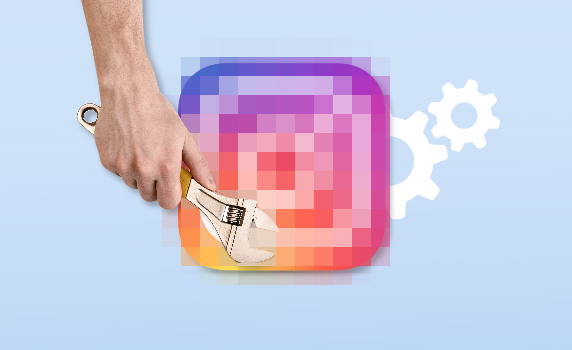
Среди «белых» методов продвижения таргетированная реклама в Инстаграме занимает приоритетное место. Всё потому, что она настраивается на конкретную аудиторию и позволяет показывать креатив только выбранному сегменту. Это даёт широкие возможности маркетологам и предпринимателям для решения бизнес-задач:
| Кому | Как использовать |
| Кофейня, food court, канцелярский магазин | Приглашать посетителей близлежащего офисного центра |
| Интернет-магазин детских товаров, спортивного оборудования | Продавать товары в регионы, в которые работает доставка |
| Производитель программного обеспечения, кадровое агентство, сервисы безопасности | Привлекать владельцев бизнеса с интересами в сфере IT |
В этой статье я расскажу, какие есть способы настройки таргетированной рекламы в Инстаграм и что важно учесть при запуске.
Два способа запустить таргетинг в Instagram*
В Инстаграм существует два способа настройки рекламы:
| Способ | Когда использовать |
| Через профиль в мобильном приложении социальной сети |
— рекламу нужно запустить быстро; — не нужны тонкие настройки таргетинга; — хотите использовать опубликованный пост или stories, а не создавать новый креатив. |
| Через кабинет Facebook* Ads Manager с компьютера |
— нужно запустить несколько объявлений на разные аудитории или даже один креатив на разные сегменты; — вы хотите использовать глубокие настройки аудитории по интересам; — вам нужно анализировать эффективность рекламы до заявок и даже продаж; — хотите подключать пользователей к настройке рекламы с разным уровнем доступа. |
Обычно комбинируют оба способа одновременно или настраивают рекламу только через кабинет. Первый сценарий решает две задачи маркетолога:
- посты «обрастают» лайками, что очень нравится руководителям;
- нарастить трафик на сайт, приложение или профиль в Instagram* и при этом настраивать показы на любую аудиторию социальной сети.
При настройке рекламы через кабинет, маркетолог получает более широкие возможности для настройки, анализа и тестирования гипотез. В том числе можно создать кампанию на увеличение сердечек под постами.
Ниже расскажу о каждом из способов и подводных камнях подробнее.
Настройка рекламы через профиль Instagram*
Через мобильное приложение продвижение поста запускается в несколько шагов.
1. Убедитесь, что профиль Instagram* переключен на бизнес-аккаунт
Зайдите в «Настройки», далее «Аккаунт» и выберите «Переключиться на профессиональный профиль».
Шаг 1, 2 и 3 для переключения на бизнес-профиль
Далее выберите «Business», категорию товаров или услуг. После подтверждения система запросит контактные данные для отображения в профиле: телефон, email, почтовый адрес. В настройках профиля введённые данные всегда можно поменять.
Если профиль уже переключён на бизнес-аккаунт, в настройках будет статус «Переключить на личный аккаунт»:
Такие настройки будут, если профиль уже использует бизнес-аккаунт
При переключении на бизнес-аккаунт станут доступны статистика, возможность связаться с компанией по указанным контактам (телефон, email или сайт) и настройка рекламы из приложения.
Instagram* сразу предлагает связать профиль с соответствующей страницей Facebook*. Этот пункт можно пропустить на время, но в дальнейшем рекомендую привязать, чтобы:
- Управлять комментариями Инстаграм через Facebook*. Удобнее хранить, отслеживать и отвечать с компьютера.
- Редактировать профиль Инстаграм через Facebook*. Описание и контакты будут доступны для правок.
- Пользователя смогли переходить на страницу Facebook* из рекламного объявления. При клике на название компании в посте клиент попадёт на соответствующую страницу и будет уверен в надёжности рекламы.
Если страницы Facebook* у аккаунта нет, есть два варианта: создать её в интерфейсе Инстаграм (система предложит ввести основные данные) или создать страницу в Фейсбук. Связать обе социальные сети можно в любом из аккаунтов.
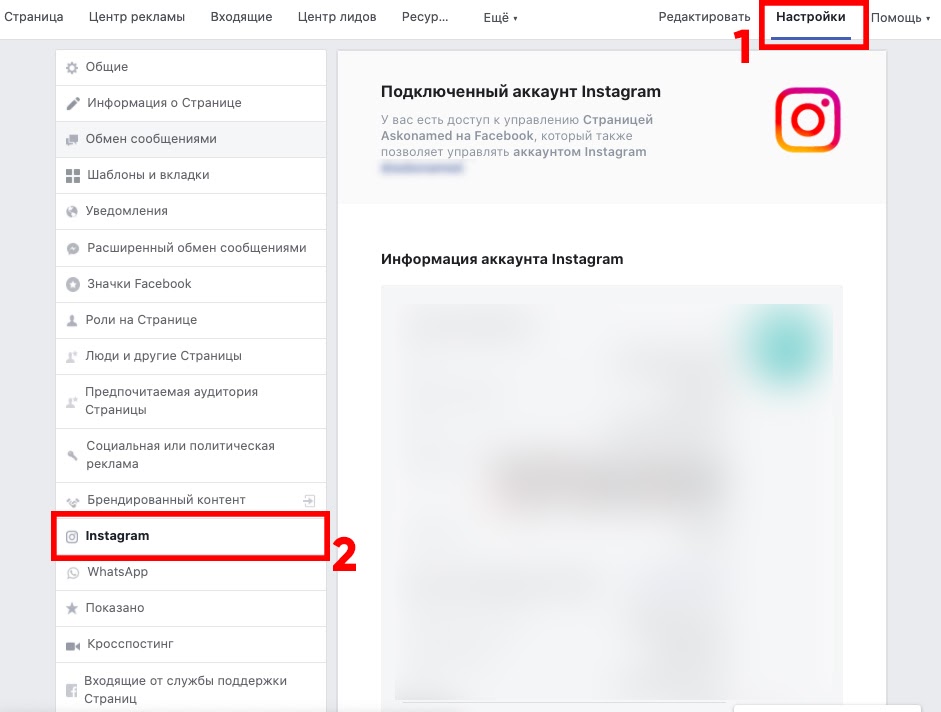
В интерфейсе страницы Facebook* подключается, удаляется или редактируется профиль Instagram*
2. Выбрать пост или stories для продвижения
Рекламировать можно любой опубликованный пост или stories в момент её действия. Не получится продвигать архивные публикации и старые истории. Чтобы перейти к настройкам рекламы, выберите пост и нажмите на «Продвижение» рядом с ним. Если это история, выберите соответствующий пункт в меню stories.
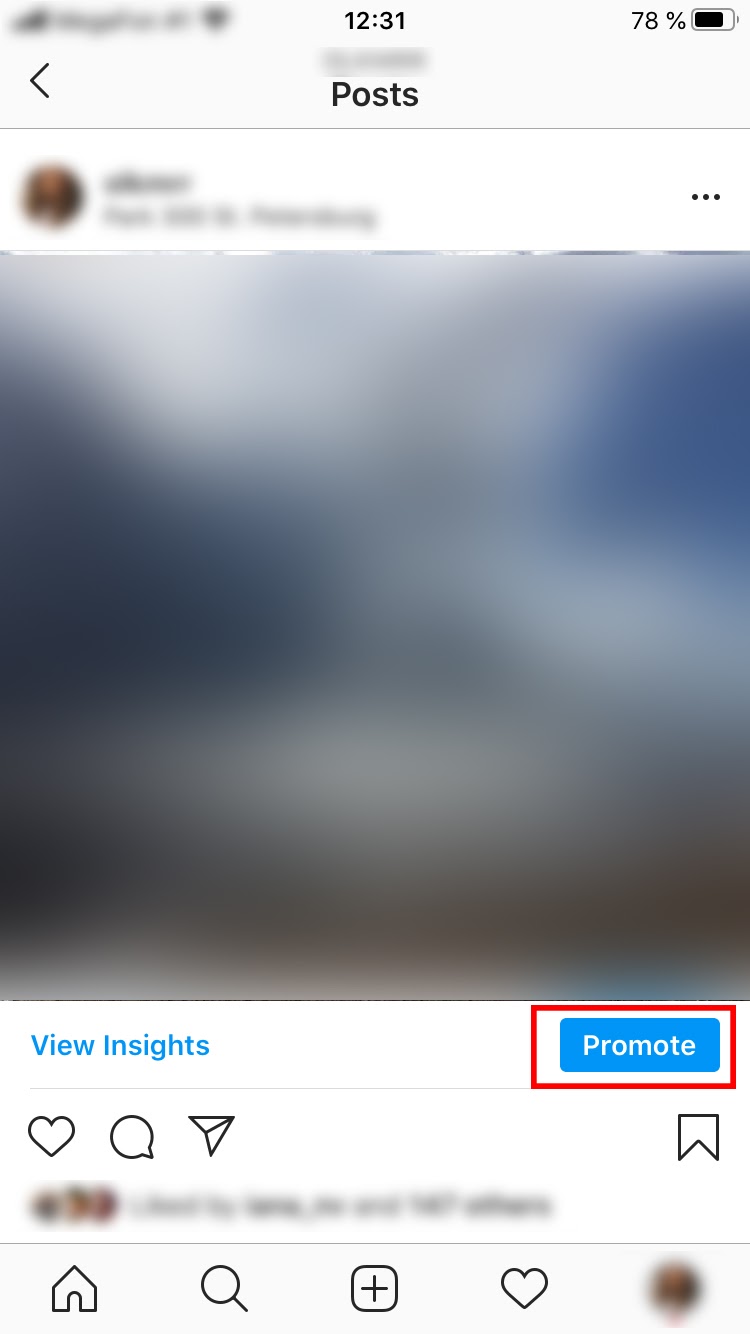
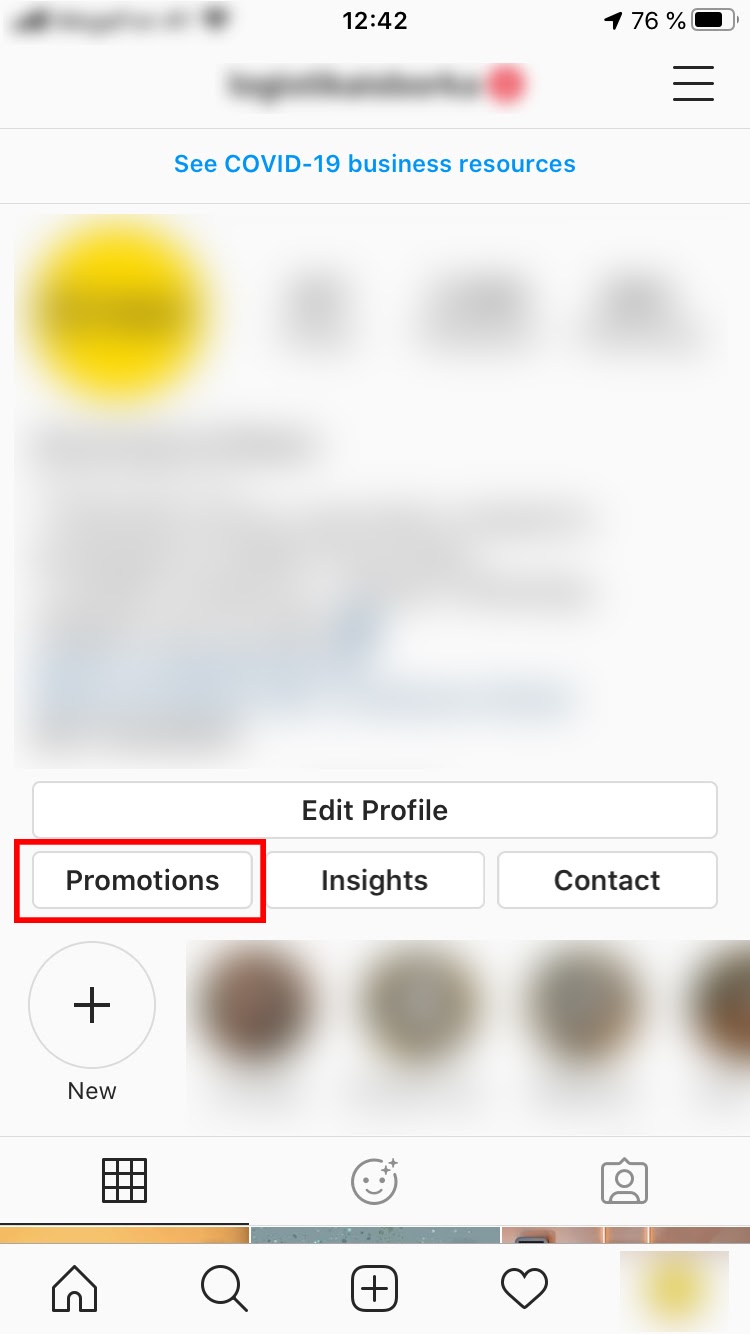
Кнопка «Promote» доступна только в бизнес-аккаунте. Если её нет, вернитесь на шаг назад инструкции
Раздел с промоакциями доступен из профиля в любое время. Здесь можно управлять запущенными объявлениями, следить за статистикой и результатами.
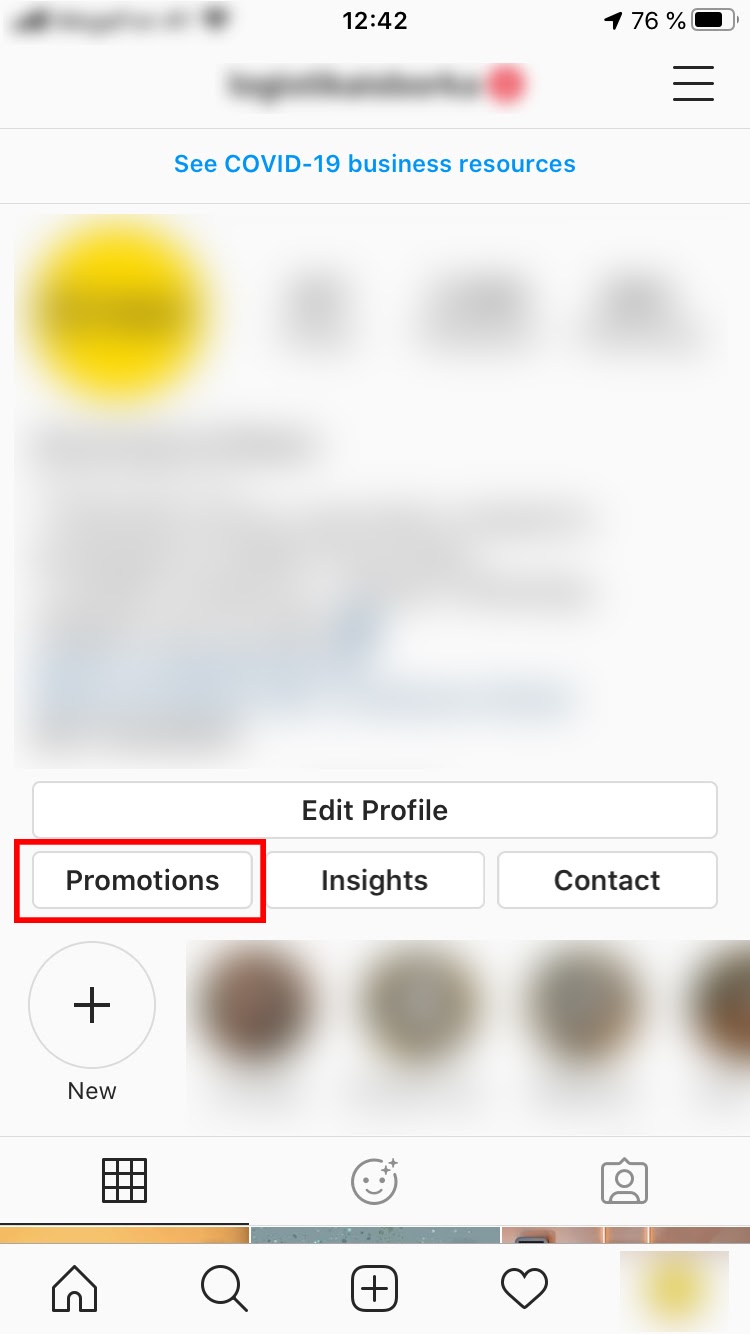
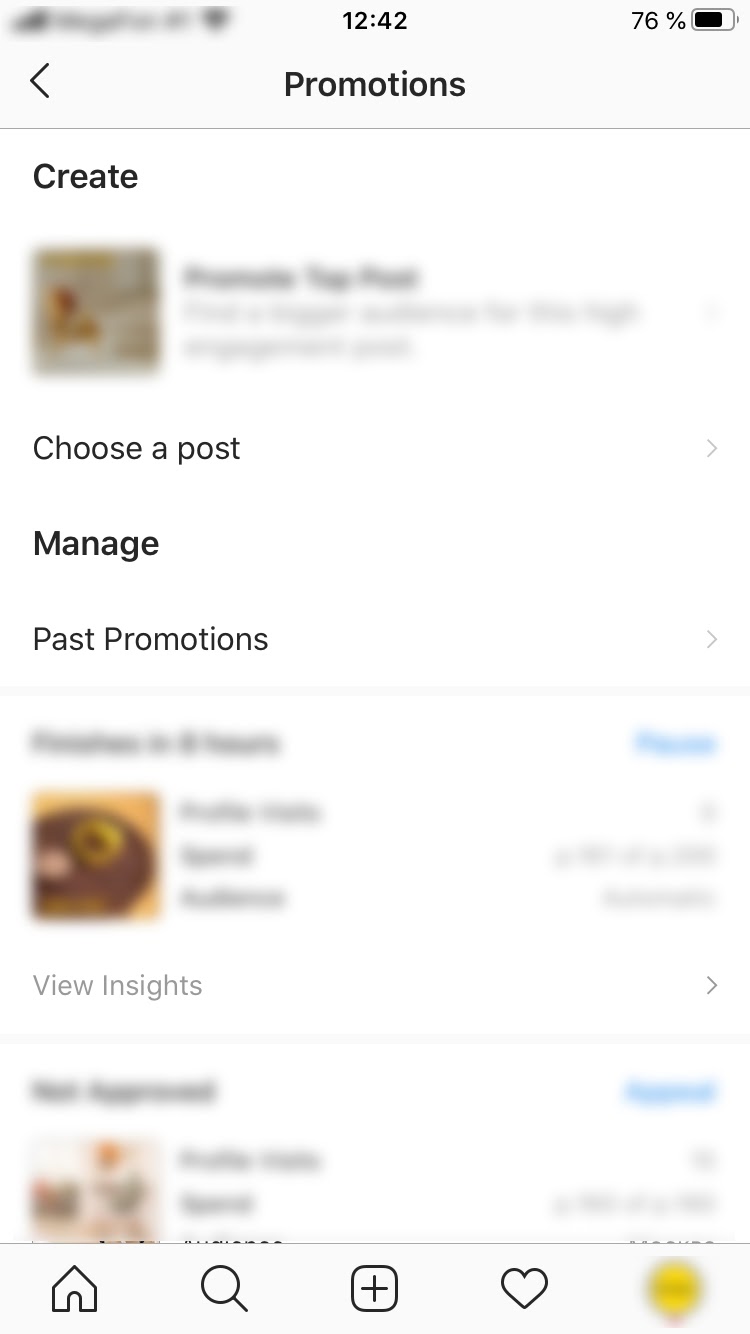
Из меню «Промоакции» можно выбрать пост для рекламы и отредактировать запущенное объявление
Для продвижения историй есть ограничения: нельзя продвигать публикации с элементами касания — опросы, таймер и прочее.
3. Определить настройки для показа рекламы
В интерфейсе мобильного приложения можно выбрать три настройки.
Место назначения. Куда пользователь попадёт, если нажмёт на кнопку под постом. На выбор три варианта: сайт, профиль Instagram* и сообщение в директ.
Выбирайте место назначения, куда чаще всего обращаются пользователи
Аудитория показа рекламы. Кому будет показан пост или история. На выбор две настройки:
— Аудитория, похожая на профили подписчиков аккаунта. Не рекомендую использовать, если у вас локальный бизнес или присутствуют нецелевые (накрученные) подписчики.
— Собственная аудитория. По параметрам возраст, география и интересы пользователей выберите предпочтительный сегмент для показа рекламы.
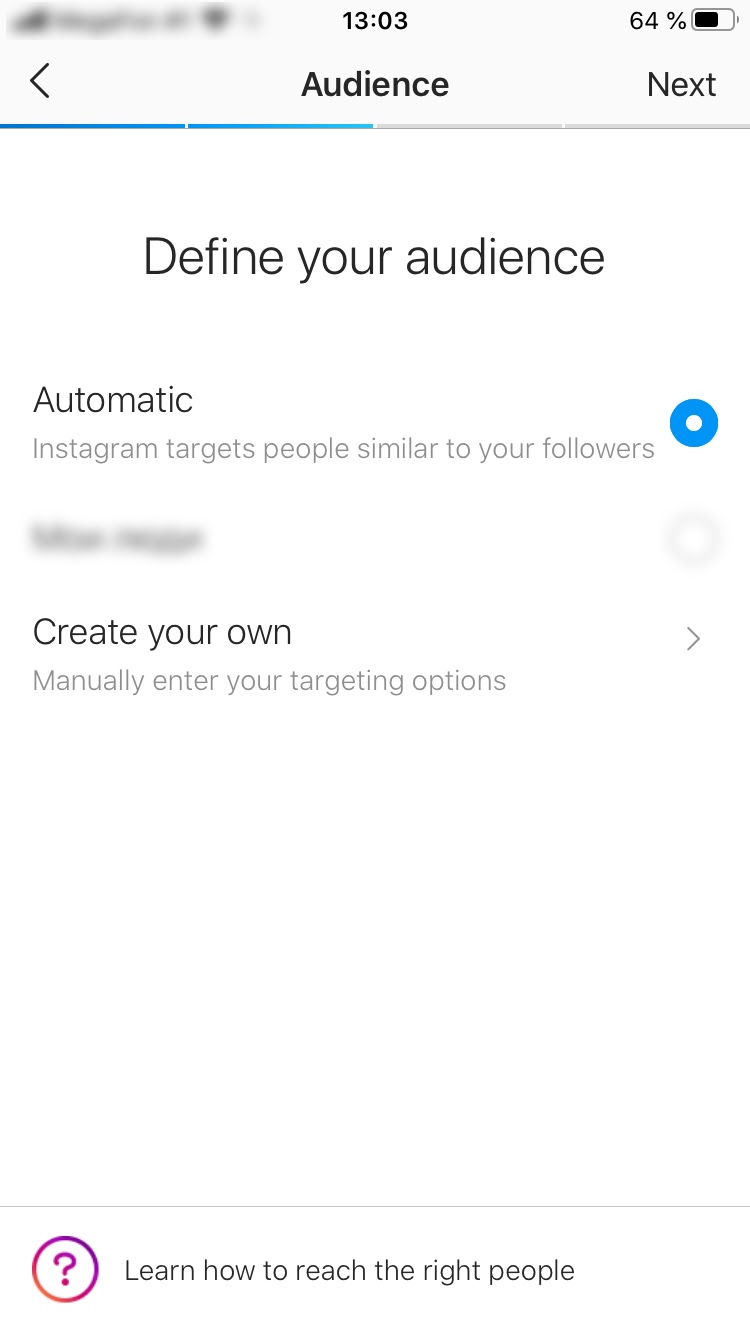
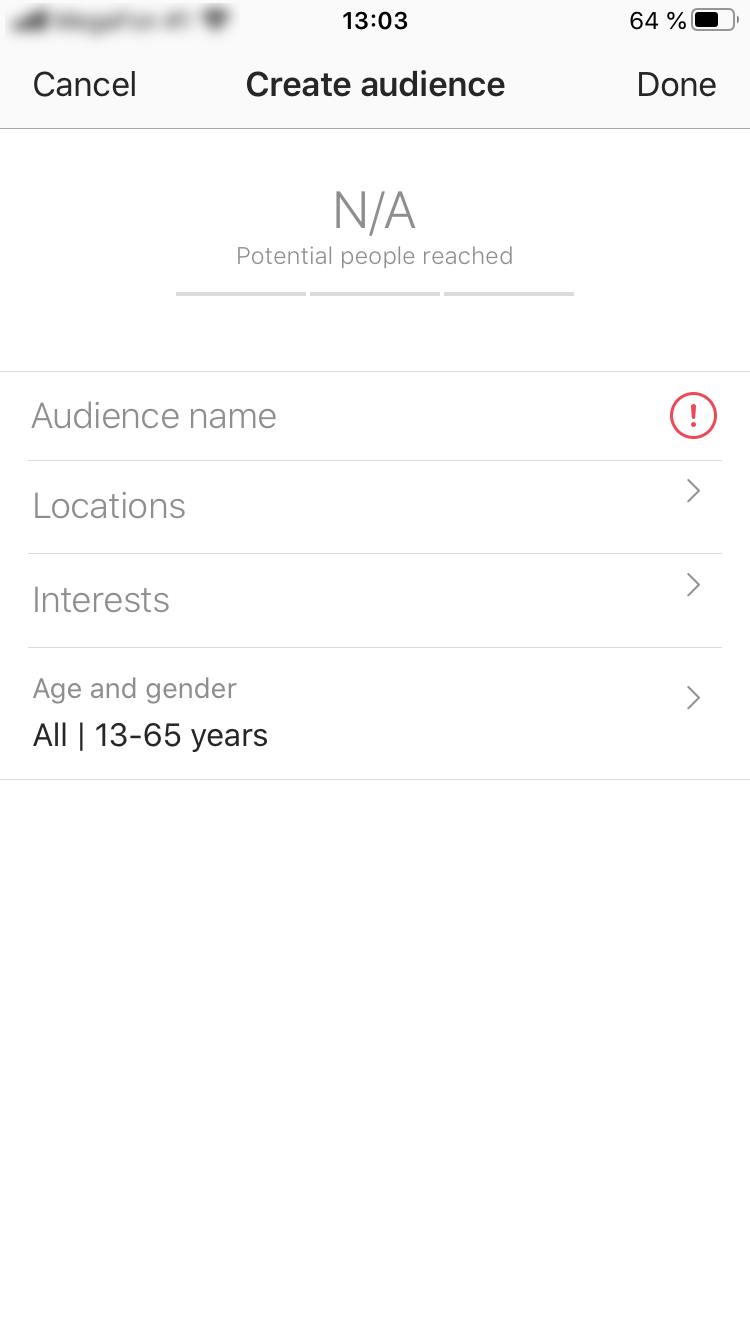
Собственную аудиторию можно создать один раз и использовать повторно для рекламы других постов
Бюджет и продолжительность показа рекламы. Социальная сеть порекомендует ежедневный бюджет и период размещения. За это время Instagram* изучит аудиторию и охватит оптимальное число зрителей. Выберите предпочтительные настройки, по которым социальная сеть спрогнозирует охват.
Если охват рекламы будет небольшим, социальная сеть предупредит об этом
На последнем шаге проверьте выбранные настройки и предпоказ рекламы. Выбрать место показа в интерфейсе Instagram* нельзя: система автоматически запускает продвижение и в ленте, и в stories, и в разделе «Рекомендуемое».
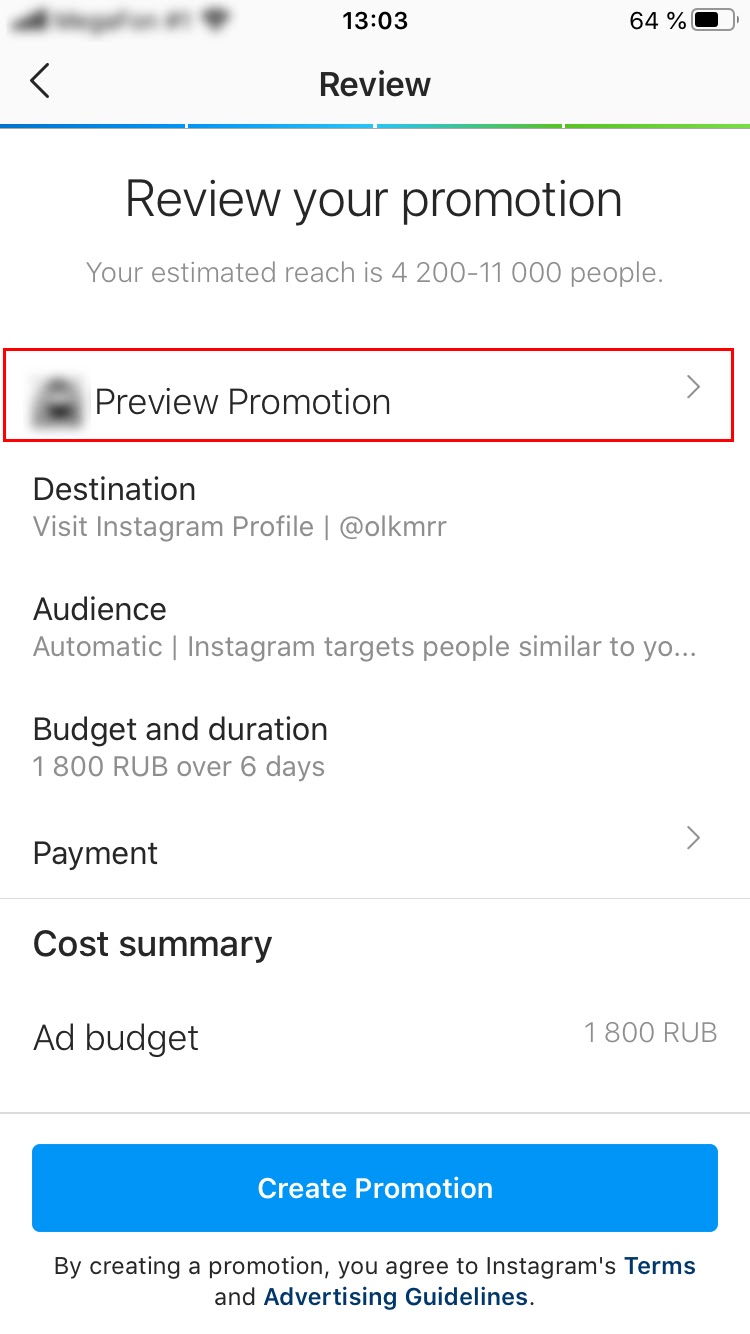
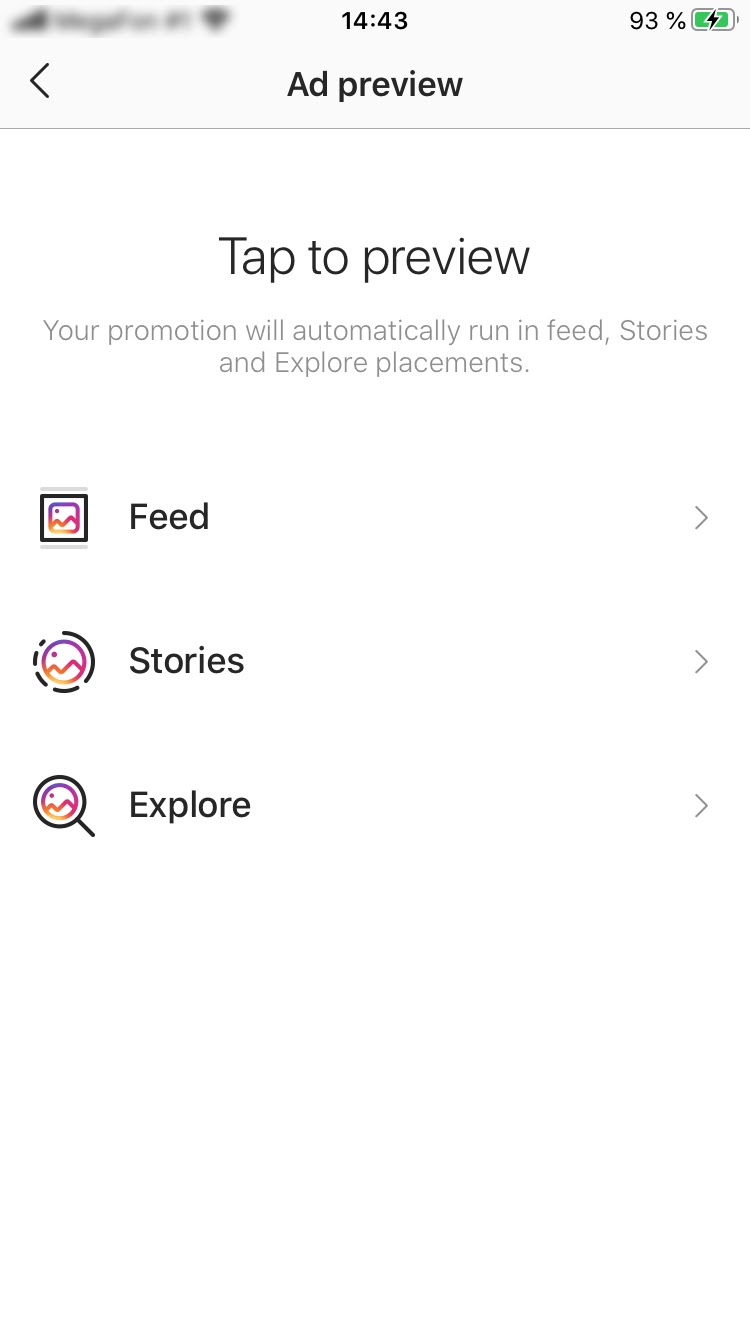
Зайдите в превью рекламы и посмотрите, как отображается выбранный пост в ленте и историях
Создать промоакцию в Instagram* получится после привязки карты для оплаты. Обратите внимание, что средства спишутся после завершения кампании. Некоторое время (до 24 часов) реклама будет проходить модерацию. После запуска в меню «Промоакции» можно наблюдать статистику объявления, редактировать настройки или остановить показы в любой момент.
Чтобы точнее и эффективнее настраивать рекламу, используйте инструменты кабинета Facebook* Ads Manager.
Настройка рекламы Instagram* через кабинет Facebook*
Реклама в Instagram* через Facebook* Ads Manager предлагает широкие настройки: выбор цели продвижения, мест показа, аудитории и креатива. Помимо опубликованных постов ленты или stories можно загружать собственные объявления и таргетироваться на разные аудитории одновременно.
Разберу три последовательных шага настройки рекламы через кабинет:
Плейсмент Instagram* выбирается на третьем шаге, но без предыдущих этапов запустить рекламу не получится.
1. Перейдите на бизнес-профиль в Facebook*
Бизнес-профиль нужен для профессионального управления рекламой. С ним можно:
- Предоставить разные уровни доступа к рекламному кабинету. Например, руководителю только на просмотр, маркетологу и таргетологу на редактирование.
- Создать пиксели Facebook* для запоминания пользователей, который заходили на сайт и передачи их в рекламный кабинет.
- Создать и управлять несколькими рекламными аккаунтами. Полезно для фрилансеров и агентств, управляющих несколькими проектами одновременно.
Для создания бизнес-профиля перейдите в Business Manager с аккаунта, на который зарегистрирована страница Facebook*. Если страницы не существует, вернитесь на шаг «Настройки рекламы через профиль Instagram*» и свяжите аккаунт Facebook* с профилем Инстаграм.
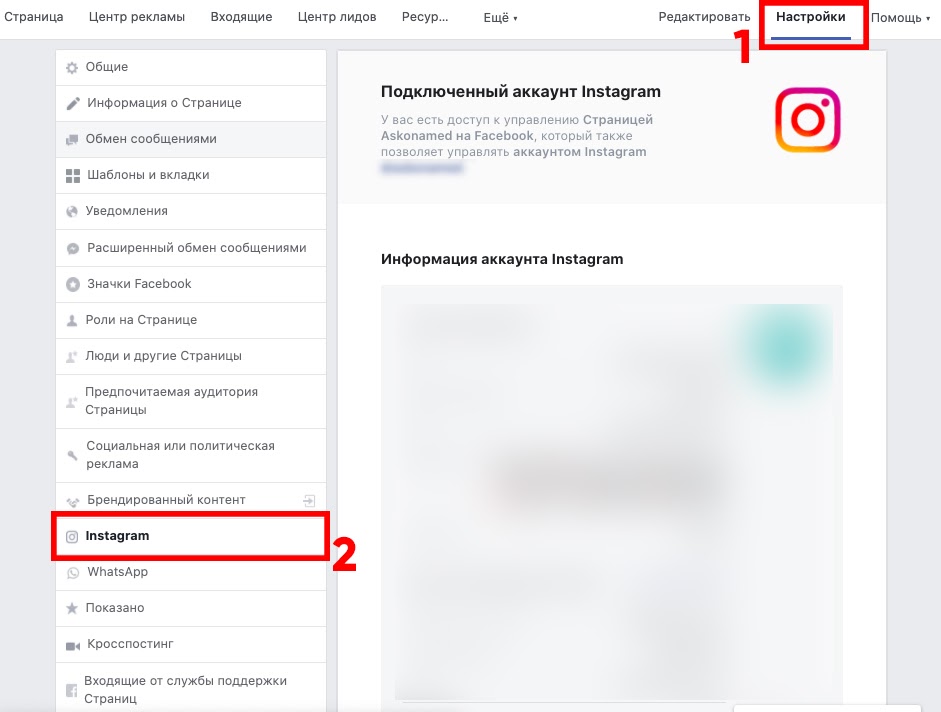
В интерфейсе страницы Facebook* подключается, удаляется или редактируется профиль Instagram*
Нажмите кнопку «Создать компанию» и следуйте инструкциям системы. После заполнения полей необходимо подтвердить действия по электронной почте (придёт уведомление). После этого аккаунт готов к работе.
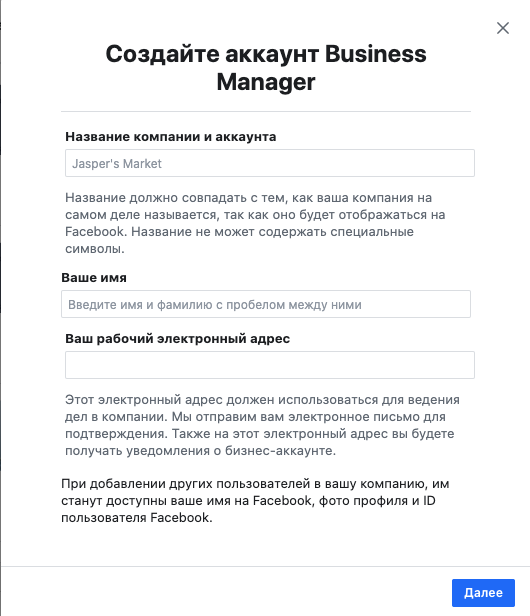
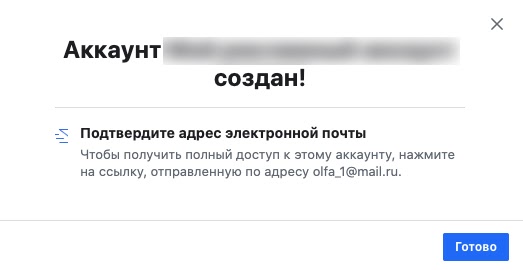
Процесс оформления бизнес-аккаунта займёт не более 5 минут
В настройках аккаунта можно добавлять пользователей для управления рекламой, делиться настройками и пикселями аудиторий. В первую очередь необходимо сделать рекламный аккаунт.
2. Создайте рекламный аккаунт
В меню «Аккаунты» выберите «Рекламные аккаунты»:
— если у вас уже есть рекламный аккаунт, добавьте его в новый кабинет;
— если аккаунта нет, создайте новый по ссылке;
— если аккаунт принадлежит другому пользователю, запросите к нему доступ (делается для определения договоренностей между агентством и клиентом или между двумя пользователями).
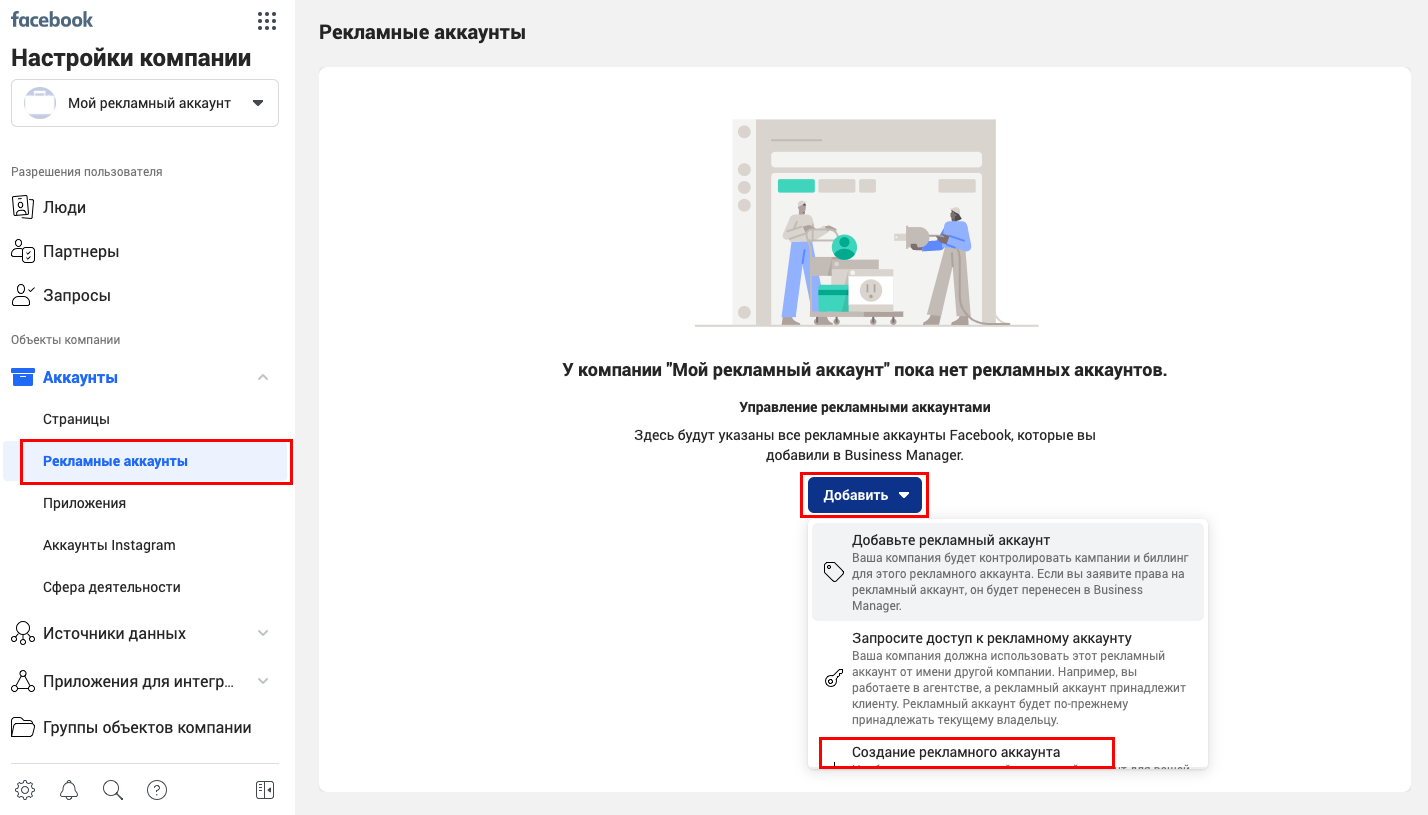
К одному бизнес-менеджеру можно привязывать несколько рекламных аккаунтов
Для создания нового рекламного аккаунта указываются имя, часовой пояс и валюта списания средств. После заполнения полей система предложит добавить способ оплаты — это необходимо для запуска рекламных кампаний.
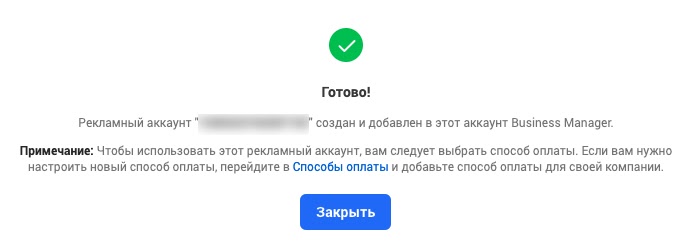
Кликните по ссылке «Способы оплаты» и настройте карту списания бюджета
3. Настройте рекламу в Ads Manager
Перейти к настройкам рекламы Instagram* через Facebook* можно из бизнес-аккаунта или из меню менеджера по быстрой ссылке Ads Manager.
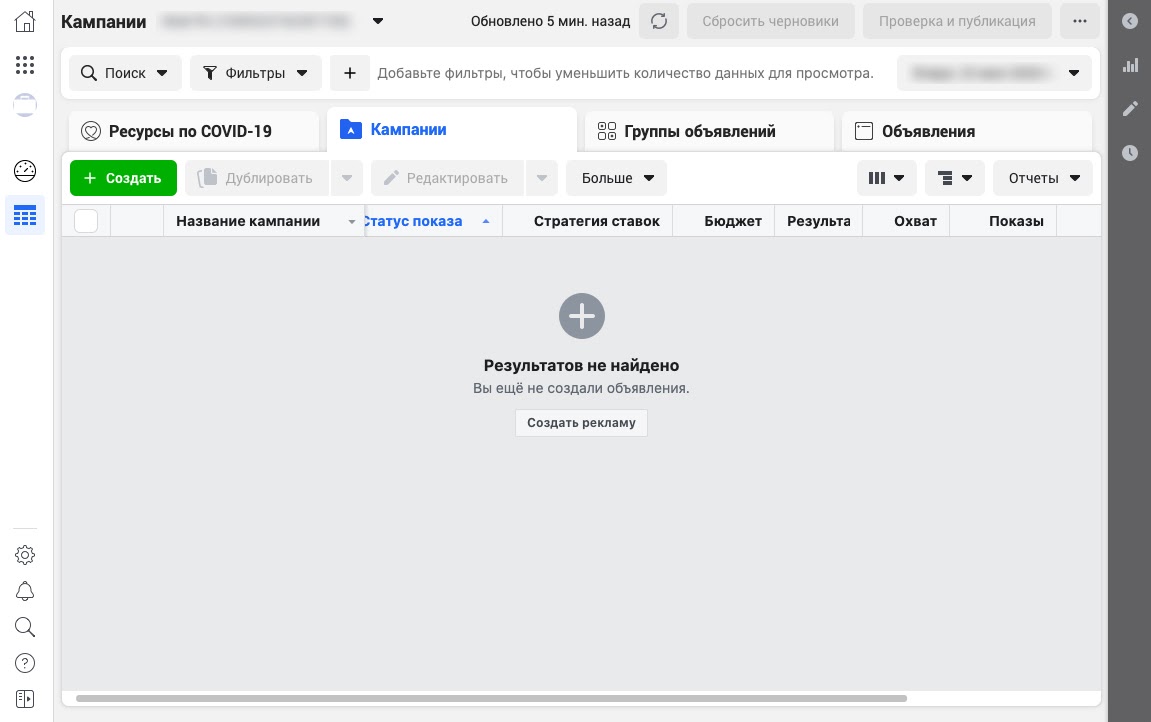
На новом рекламном аккаунте будет приветствовать пустое окно с кнопкой «Создать рекламу»
Теперь можно приступить к созданию рекламы в Instagram*. Для удобства в кабинете предусмотрена иерархия:
— Кампания или цель рекламы. То есть результат, который хотите достичь с помощью рекламы. Это может быть узнаваемость, просмотр и конверсии.
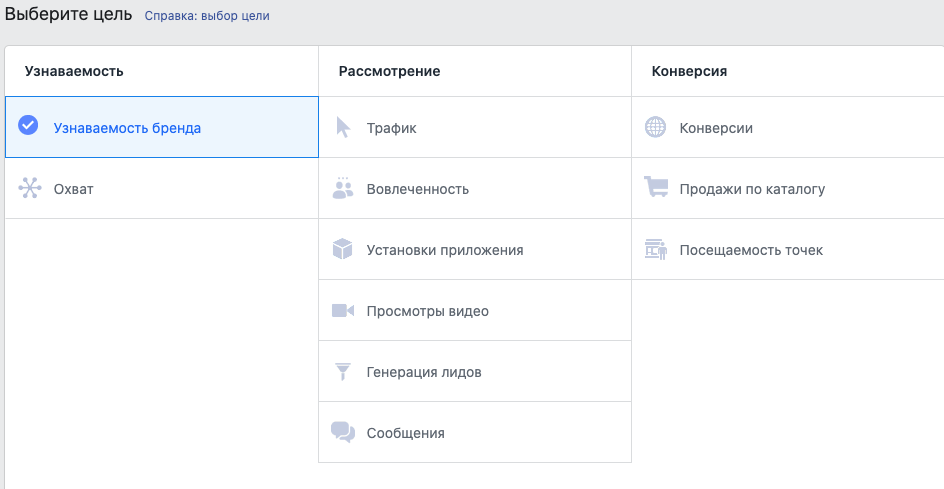
По каждому из пунктов цели есть справка Facebook*
Цель рекламы выбирается в зависимости от задач и предложения, которое представляется пользователям. Выбор плейсмента Instagram* доступен для любой цели.
— Группа объявлений или таргетинг. Кому и где мы показываем рекламу. На этом этапе выбирается плейсмент Instagram*.
В разделе «Группа объявлений» существует несколько настроек. В зависимости от их выбора и сочетания будет меняться потенциальный охват рекламы.
В настройках аудитории через рекламный кабинет Facebook* есть множество нюансов, недоступных при рекламе через мобильное приложение. Например:
- настройка показов на аудиторию, которая уже была на вашем сайте или профиле Instagram*;
- настройка показов на уже существующих клиентов по базе email и мобильных телефонов.
Ещё одна настройка, которая недоступна при запуске рекламы через интерфейс мобильного приложения, — выбор места показа. Это может быть не только Instagram* и его плейсменты, но также Facebook* и сторонние приложения-партнеры.
Завершающим этапом группы объявлений является выбор бюджета и срока показа рекламы. Здесь можно указать даты начала и окончания кампании, установить дневной бюджет или бюджет на весь срок действия и даже ограничить предельную цену за действие (клик, например).
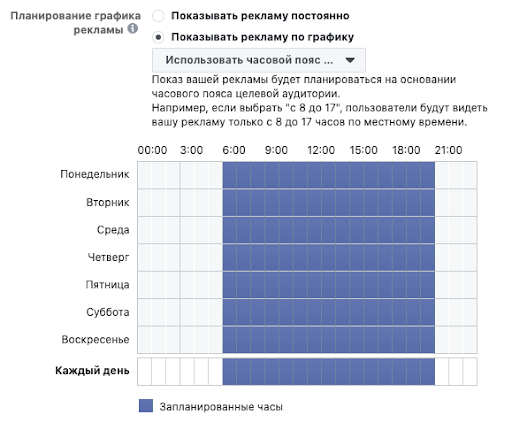
Можно выбрать часы показа рекламы, например, только дневное время
— Объявления или рекламные офферы. Что мы показываем аудитории.
В выборе объявления присутствуют три варианта показа рекламы в Instagram*: одно изображение или видео в ленте, кольцевая галерея и подборка. Для каждого из них есть свои требования к загружаемым файлам и тексту. Также на этом шаге можно выбрать существующую публикацию и продвигать её.
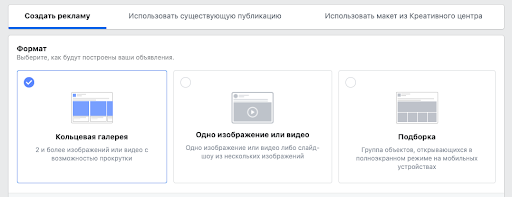
Требования к рекламным материалам Instagram* в справочнике Facebook*
Названия кампаний, групп и самих объявлений прописываются таким образом, чтобы была понятна иерархия настроек.
Изменяйте название по умолчанию для просмотра объявлений в отчетах, статистике, советах и уведомлениях:
Например,
- Трафик → Instagram*: мужчины, 25-34, Питер → Скидка 25%.
- Конверсии → Instagram*: ж, 18-23, М + СПб → Акция октября.
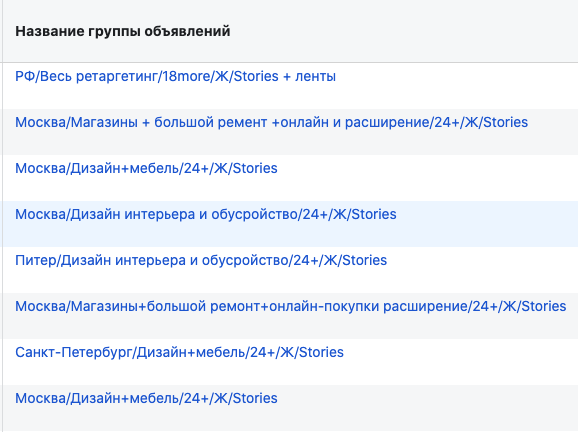
Особенности рекламы в Instagram*
Чтобы реклама в Instagram* была эффективной, лучше доверить её профессиональным специалистам или агентству. Рекомендую обращать внимание на следующие возможности социальной сети для рекламы бизнеса:
- Более точная аудитория настраивается через рекламный кабинет Facebook*, интерфейс Instagram* не приспособлен для экспериментов и тестирования гипотез.
- Разделение мест показа рекламы благоприятно скажется на эффективности: используйте разные форматы и создавайте несколько кампаний под плейсменты социальной сети.
- Разделение аудиторий показа по группам объявлений также необходимо для более точной настройки, анализа и результативности кампании.
- В рекламе можно исключать аудитории из показов. Например, выбрать тех, кто точно не является целевой аудиторией или уже взаимодействовал с компанией, и не показывать им рекламу.
- Возможность отслеживать эффективность каждого креатива, аудитории через системы веб-аналитики и utm-метки в объявлениях.
- Возможность тестирования креативов, аудиторий и мест показа для определения эффективных каналов рекламы.
Внимательно отнеситесь к Правилам рекламы на площадке, аккаунт могут заблокировать пожизненно за нарушение.
Поделиться
СВЕЖИЕ СТАТЬИ
Не пропускайте новые статьи
Подписывайтесь на соцсети
Делимся новостями и свежими статьями, рассказываем о новинках сервиса
«Честно» — авторская рассылка от редакции Unisender
Искренние письма о работе и жизни. Свежие статьи из блога. Эксклюзивные кейсы
и интервью с экспертами диджитала.
Итак, это третья часть мини-курса по настройке таргетированной рекламы для бизнеса. Прежде чем переходить к настройке рекламной кампании в Facebook (о чем мы поговорим в этой статье), вы должны проверить, что ваш бизнес полностью готов к продвижению в соцсетях. Для этого:
- Определитесь, на кого вы продвигаете ваш продукт. Посмотрите статью, где я подробно описала, как выбрать целевую аудиторию.
- Подготовьте свой оффер, чтобы не слить бюджет впустую. Поработайте над уникальным предложением, изучите конкурентов, улучшите посадочную страницу и так далее. Подробнее — в этой статье.
Теперь, когда вы точно все настроили, приветствую вас на третьей части — настройке таргетированной рекламы. Сегодня мы с вами создадим бизнес-страницу, попадем в рекламный кабинет и настроем рекламу с целью получения трафика. Работать будем в Facebook (Instagram настраивается через тот же инструмент, об этом мы поговорим позже).
Приступаем!
Создаем рекламную страницу в Facebook
Для начала вам нужно сделать рекламную страницу, если вы в первый раз создаете рекламу на Facebook. Для этого идем в пункт меню слева под названием «Страницы»:
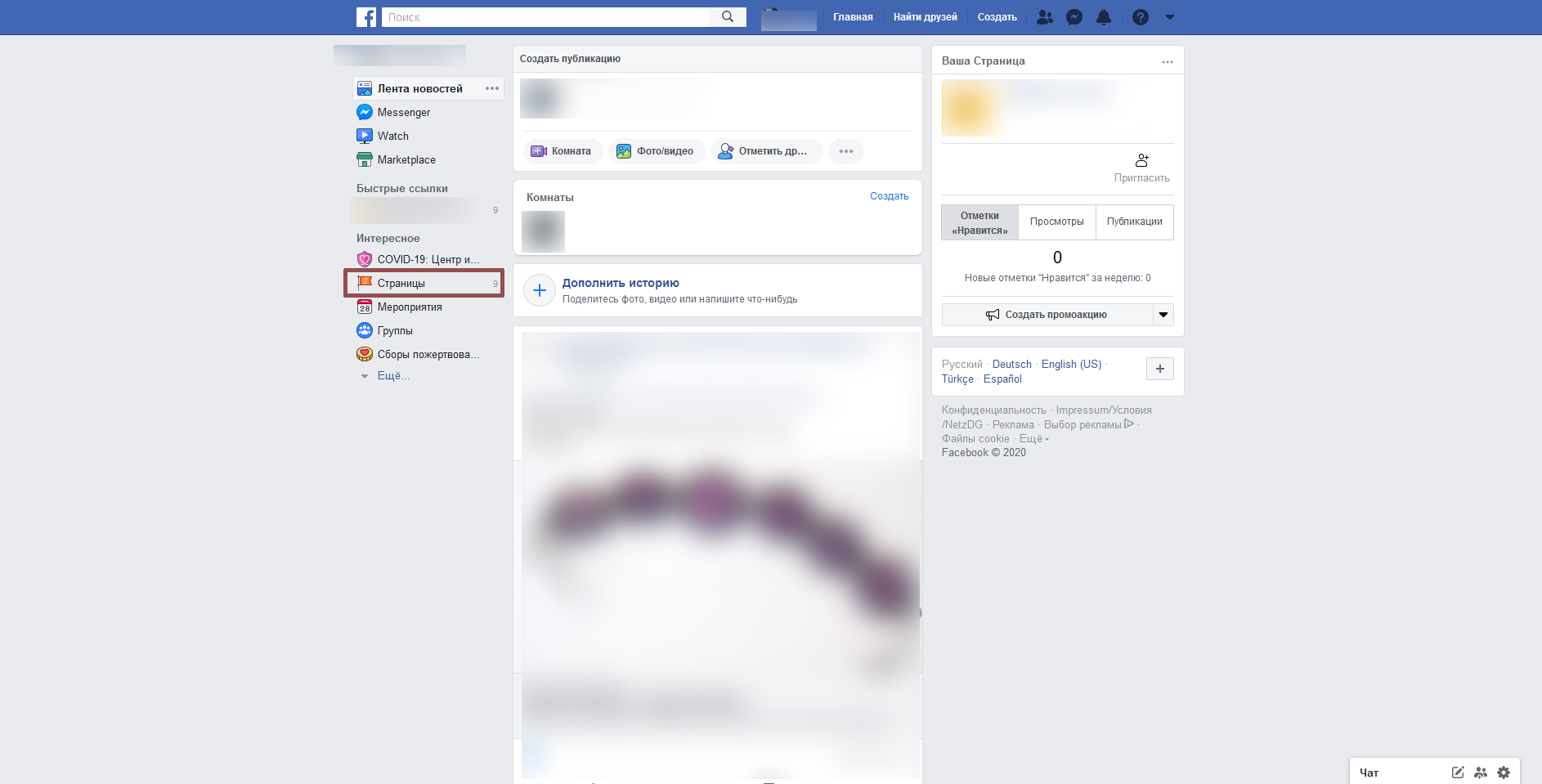
Теперь выбираем «Создать новую страницу».
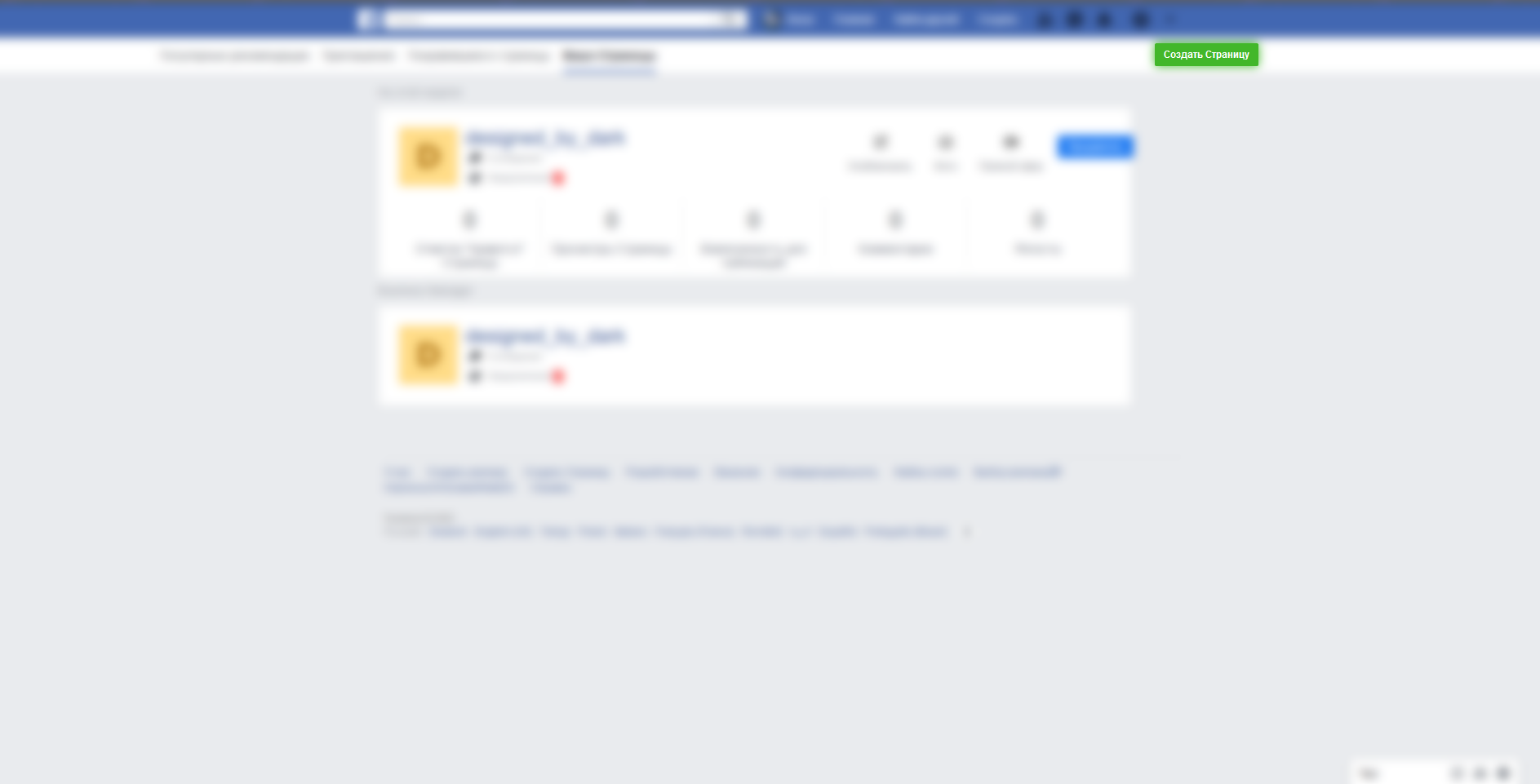
Затем вам нужно будет выбрать категорию страницы:
- компания или бренд;
- сообщество или публичная личность.
В принципе, неважно, что вы выберете. Могут быть различия по дизайну, но по функционалу разницы не будет. Если вы компания и что-то продаете — выбирайте «Компания или бренд». Если же вы блогер или, например, фрилансер, который ищет заказы, — берите «Сообщество или публичная личность».
Потом вводите свои данные. Придумайте хорошее имя, по которому вас можно будет найти, оформите страницу визуально — и готово. Вы создали бизнес-страничку.
Отличный пример бизнес-страницы показывает компания Wix:
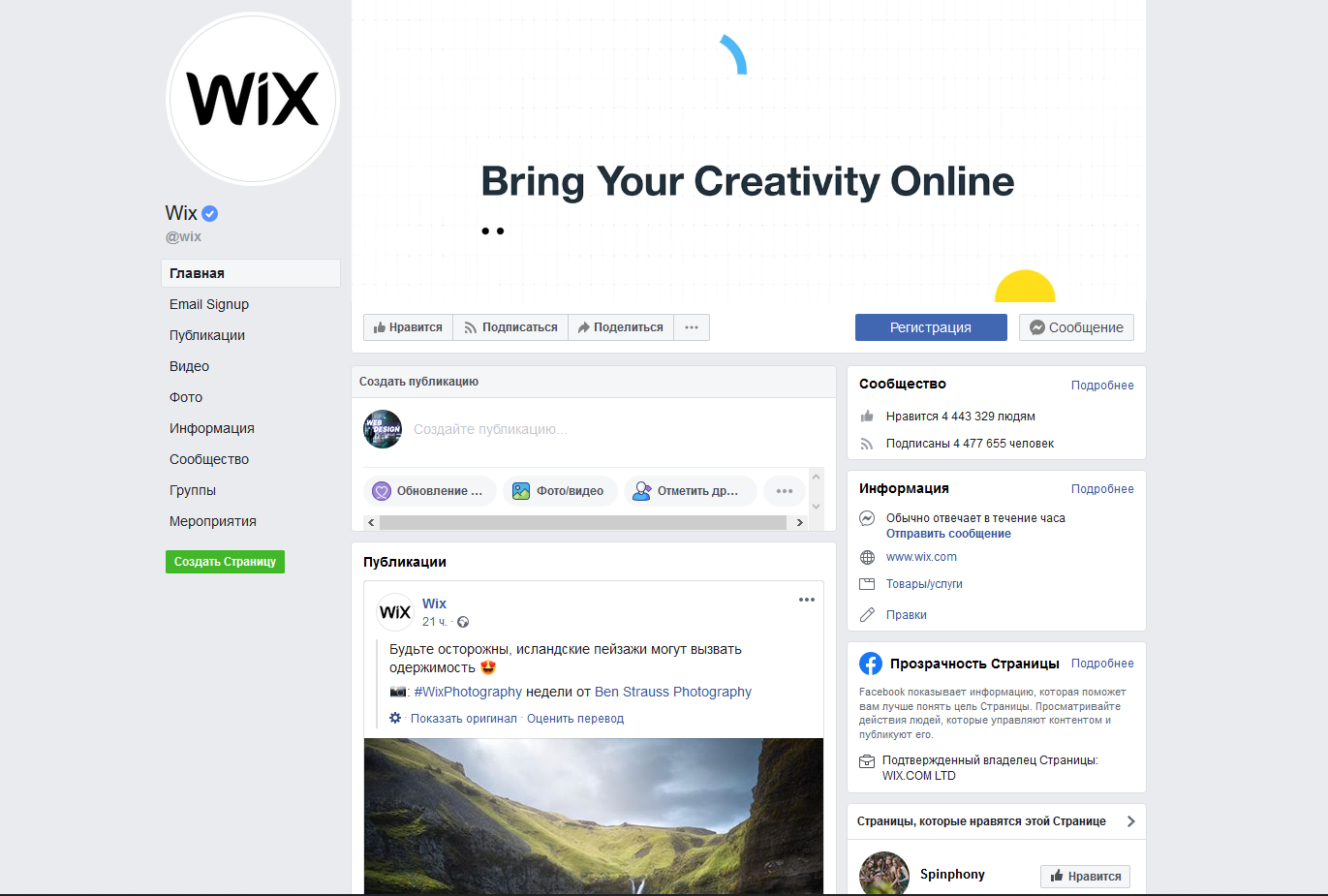
У них красивая видео-шапка, рассказывающая об услугах, которые предлагает компания, да и вся страница наполнена полезными для клиента записями.
Вам тоже нужно наполнить свою страницу контентом: ведь пользователь, перешедший по рекламе, не должен увидеть пустую страницу. Настройте контактные данные и всю необходимую пользователю информацию. Подробно останавливаться на этом я не буду, чтобы мы наконец перешли к настройке рекламы.
Комьюнити теперь в Телеграм
Подпишитесь и будьте в курсе последних IT-новостей
Подписаться
Заходим в рекламный кабинет
Переходим обратно на главную страницу Фейсбука. В правом верхнем углу нажимаем на выпадающий список и выбираем «Реклама на Facebook».
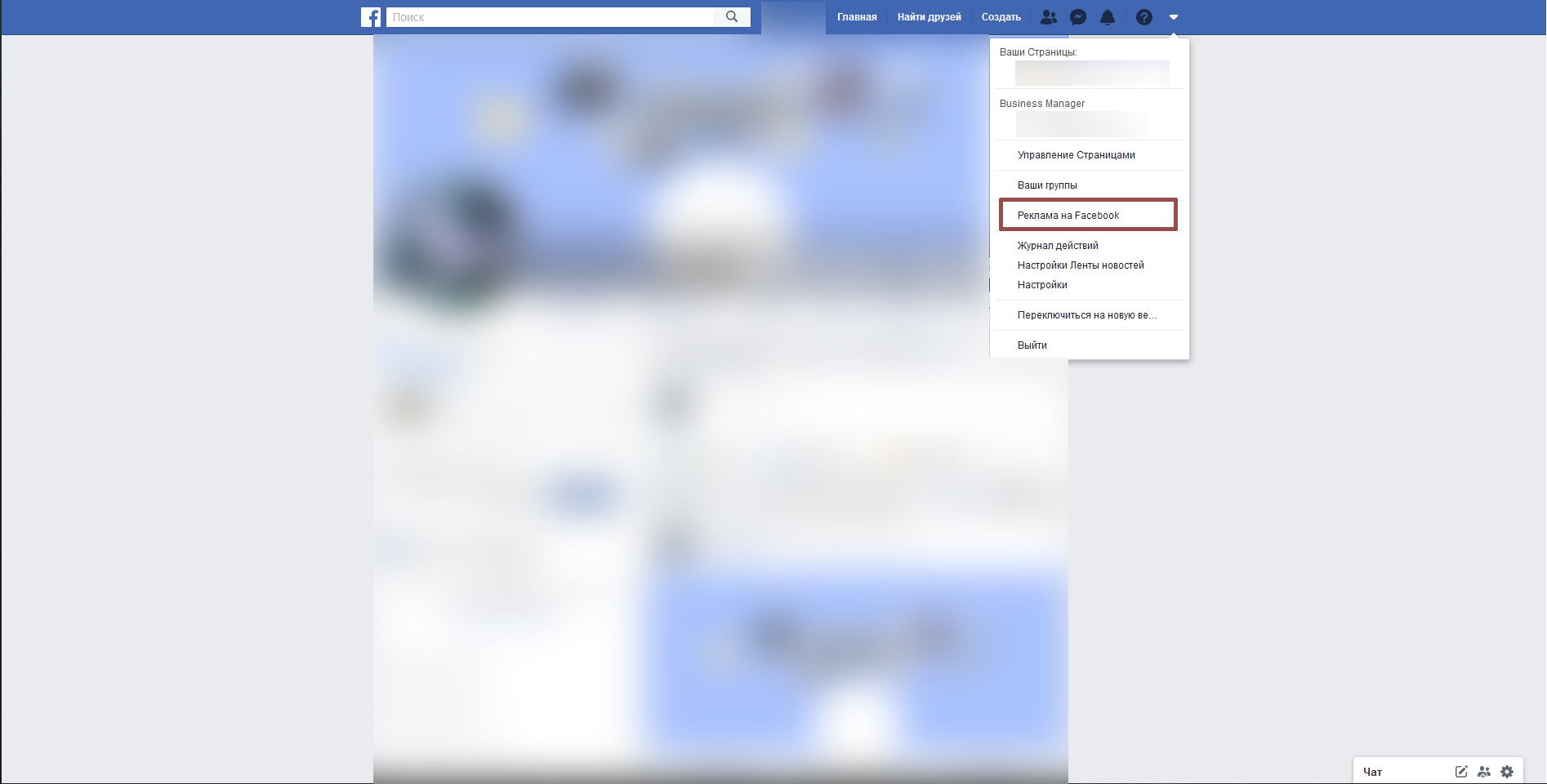
Вы оказываетесь на странице «Facebook for Business». Теперь нажмите на «Создать рекламу».
Сначала Фейсбук предложит вам выбрать цель рекламы. Обо всех целях и особенностях я рассказывала в этой статье. Вот коротко о них:
- Получение лидов, контактных данных вашей потенциальной аудитории.
- Получение подписчиков в свои сообщества в социальных сетях.
- Увеличение трафика на сайте: можно переводить людей из социальных сетей на лендинг, блог, интернет-магазин и так далее.
- Поднять охват ваших публикаций: это легче делать через кнопку «Продвигать публикацию», о которой мы поговорим чуть ниже.
- Реклама на бренд.
Фейсбук предлагает выбрать одну из этих целей:
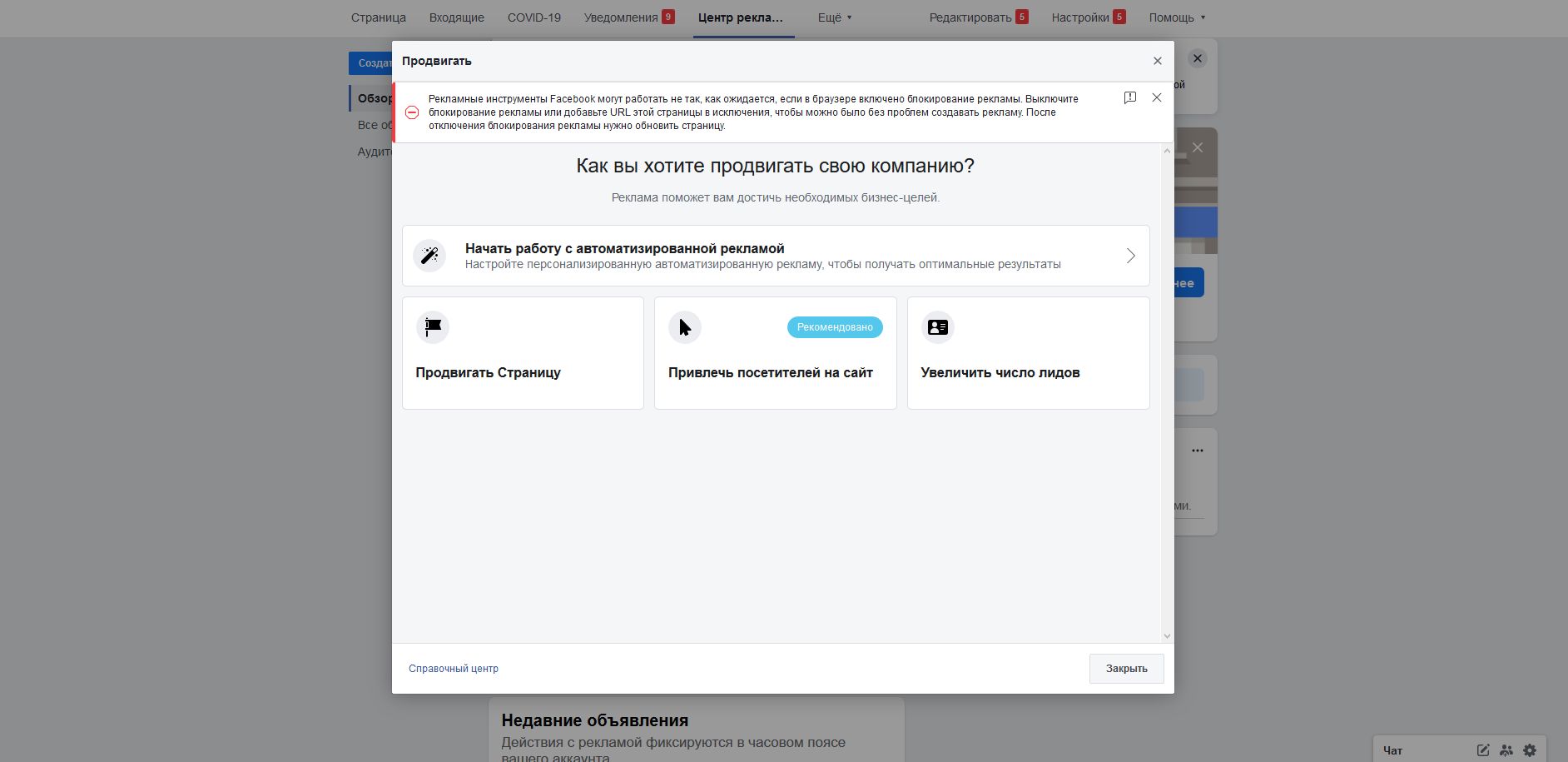
Да, кстати, выключите AdBlock — с ним могут возникнуть ошибки в системе.
НО! С этим окном мы работать не будем. Откройте новую вкладку и перейдите по этой ссылке, чтобы сразу же попасть в Ads Manager. В нем намного больше возможностей для настройки рекламы.
Facebook Ads Manager
Итак, вы попали в Ads Manager. Это такой бесплатный инструмент внутри Facebook для создания, управления и оценки эффективности рекламы. Изнутри он выглядит вот так:
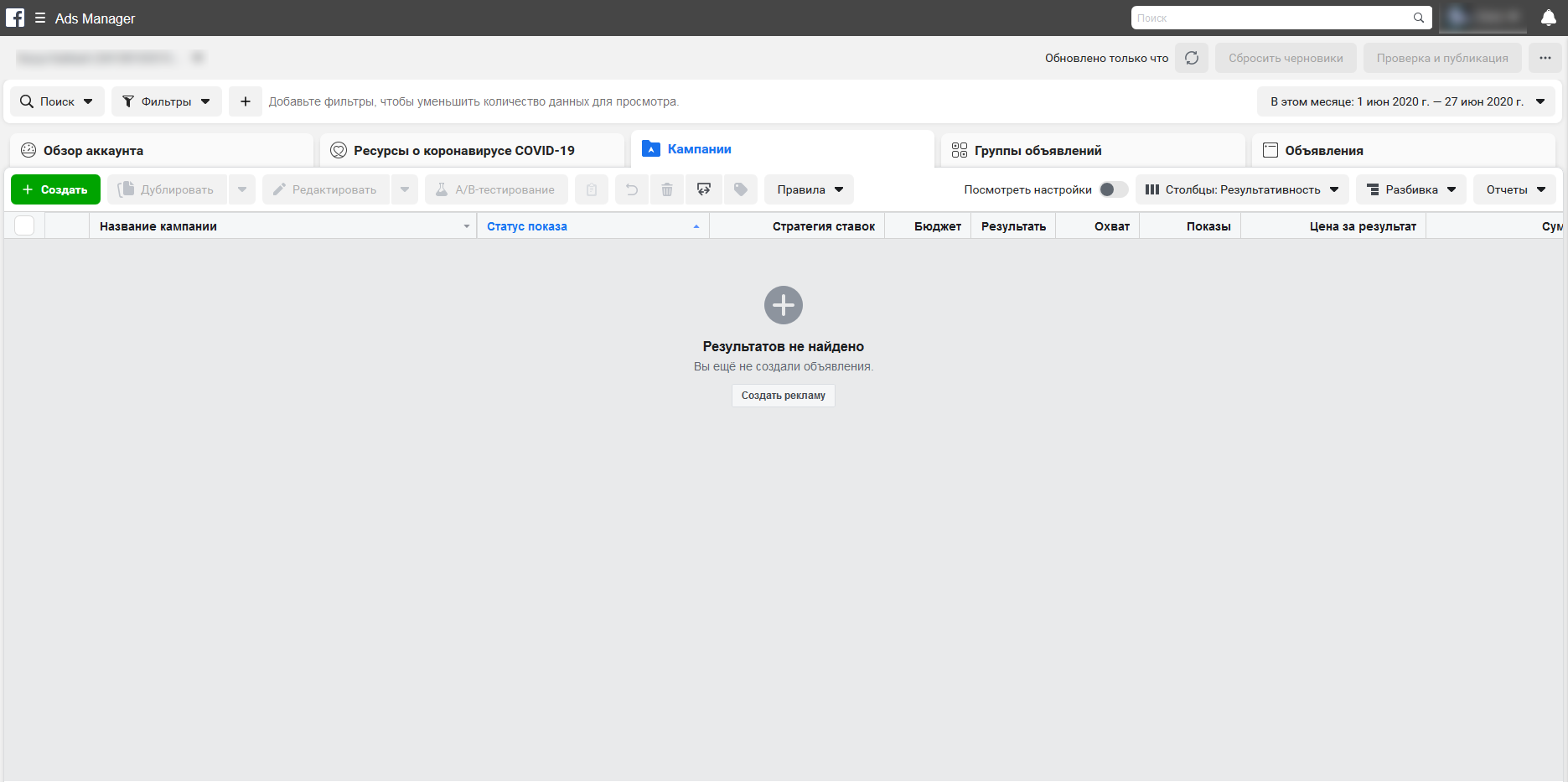
В рекламном кабинете вы можете создавать, просматривать и редактировать рекламные кампании, группы объявлений и сами объявления. Пользоваться Ads Manager можно и на компьютере, и на телефоне (с телефона будут доступен не весь функционал).
Кстати, вы можете рекламировать свои посты с помощью кнопки «Продвигать публикацию», которая находится под публикациями на бизнес странице. Она есть как в мобильной, так и в десктопной версии, и позволяет быстро настроить рекламу для конкретной публикации.
Слово «быстро» в контексте рекламы не всегда положительно, ведь вы получаете не весь функционал настроек. Поэтому я настоятельно рекомендую запускать и вести рекламу через рекламный кабинет на компьютере — так вы сможете настраивать объявление максимально гибко.
Итак, теперь мы нажимаем на кнопку «Создать рекламу» и приступаем к настройке.
Читайте также


Настраиваем таргетированную рекламу
О чем я и говорила — только посмотрите, насколько много появилось различных целей продвижения. Вот он — кабинет истинного мастера. Сегодня я вас научу, как всем этим делом управлять.
Мы будем учиться настраивать рекламу с целью «трафик». Скажу так: если вы разберетесь с целью «трафик», то со всеми остальными целями проблем у вас не будет.
Выбираем «Трафик» и называем нашу кампанию так, чтобы потом не забыть и не потерять (порядок не будет хронологическим). Жмякаем «Продолжить» и попадаем в настройку объявления.
Первое, что нужно сделать, это выбрать, куда именно будет идти ваш трафик:
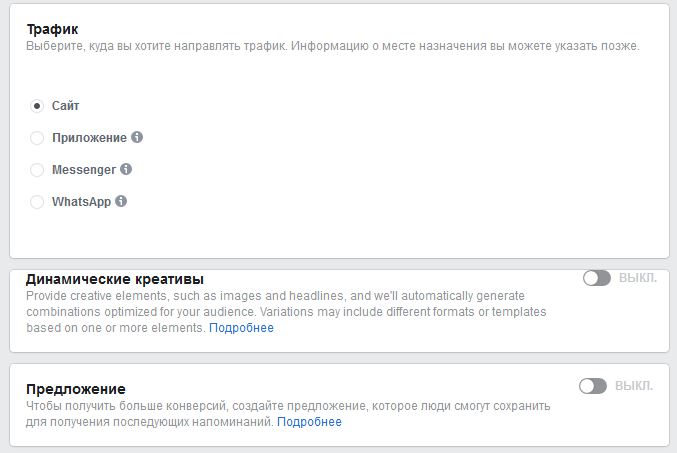
Вы можете переводить посетителей на внешний ресурс (личный сайт, продающий лендинг, статью, интернет-магазин, страницу товара и т.д.) или мобильное приложение (его нужно будет зарегистрировать, подробнее об этом здесь). Вы также можете предложить людям перейти из рекламы в Messenger, чтобы, например, задать вопросы вашей компании. Примерно так это работает и с WhatsApp — после нажатия на рекламу откроется переписка с вами в WhatsApp.
Далее есть такие меню, как «динамические креативы» или «предложение». Скажу так — если у вас действительно уникальный оффер, нечто взрывное (отличающееся от среднерыночных условий), чего еще не видел интернет, то можете почитать инструкцию и настроить себе эти функции. Для стандартной настройки они не важны. Поэтому мы идем дальше.
Второе, что мы делаем, — это настраиваем аудиторию.
Аудитория
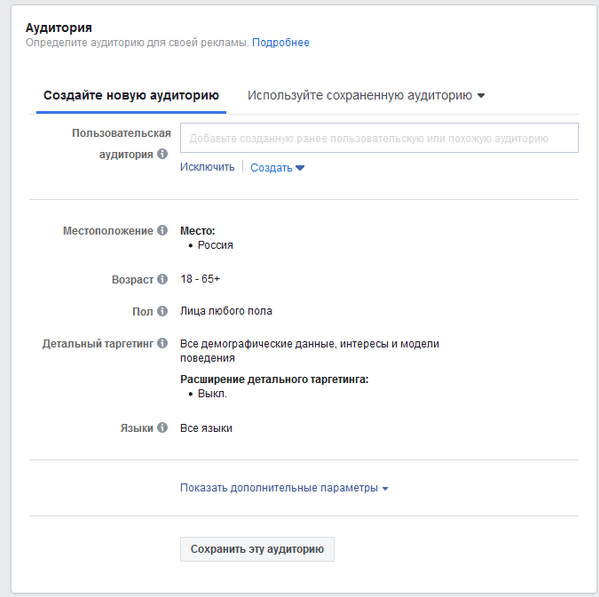
Если вы уже настраивали и сохраняли аудитории, их можно выбрать через «Используйте сохраненную аудиторию». В поле «Пользовательская аудитория» можно создать аудиторию для ретаргетинга или похожую на ваши сохраненные параметры аудиторию.
Углубляться в это мы не будем, поэтому просто берем все, что мы с вами проработали на первой статье курса (когда определяли ЦА) и переносим в соответствующие поля. Не забудьте открыть «показать дополнительные параметры».
Рассмотрим отдельные поля подробнее.
Местоположение
Начнем с местоположения. Как здесь можно накосячить? Очень просто. Стандартная и наиболее распространенная ошибка — выбор всей страны. Представим ситуацию: вы продвигаете мероприятие, которое проходит в Москве. Логично выставить местоположение «Москва». Но вы понимаете, что к вам приходят посетители также и из Санкт-Петербурга, и из Владимира и так далее. Понимая это, вы ставите местоположение «Вся Россия». И совершаете ошибку.
Гораздо лучше будет сделать отдельную рекламу для каждого города, разделяя таким образом аудиторию на сегменты. 1 объявление на Москву, 1 объявление на Санкт-Петербург и так далее. Уже потом можно будет сделать объявление на всю страну, но отфильтровать людей как-нибудь «жестким» критерием, например, по интересам или платежеспособности.
Интересная особенность: вы можете манипулировать радиусом. Базовые настройки — это сам город и +40км округа. Вы можете выбрать только город (без округа), а также можете исключить какой-то город.
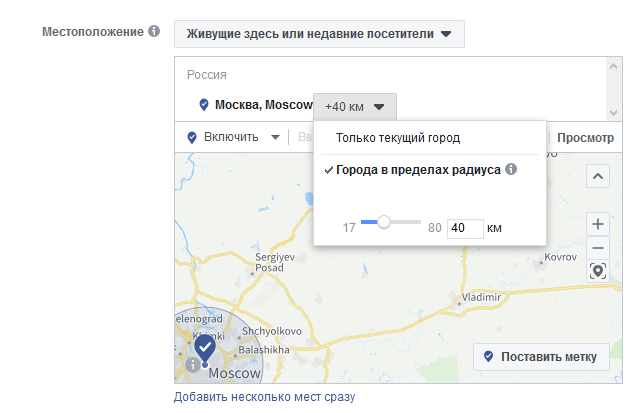
Этим можно интересно управлять. Например, нам нужно охватить коттеджный городок вокруг большого города. Тогда мы ставим радиус +20км, а сам город ставим в исключение. Таким образом мы получаем только круг радиусом 20км вокруг какого-то города.
Также вы можете выбрать категорию людей:
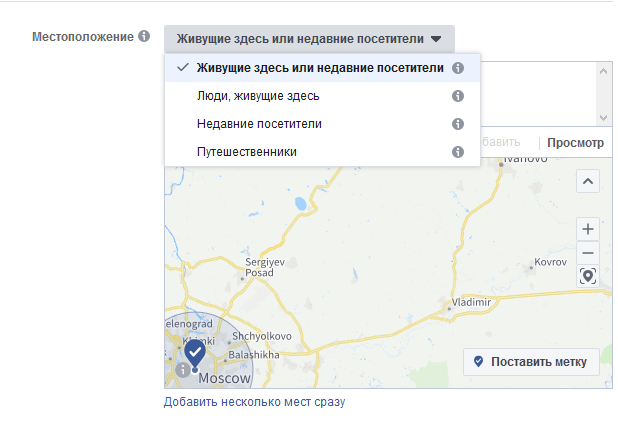
Это важно, например, для локального бизнеса, когда вам нужно выбрать именно тех людей, который живут в вашем городе.
Кстати, через кнопку «Поставить метку» вы можете настроить рекламу в определенном районе. Это также важно для локального бизнеса.
Идем дальше.
Возраст, пол
Установленные по умолчанию параметры возраста и пола вам не подходят, поэтому не забудьте поменять их в соответствии с вашей ЦА.
Языки
Следующий параметр, который мы рассмотрим, — это «Языки». Это не те языки, которыми пользователь владеет, и не те языки, которые он указал как родные в своем профиле. Это язык пользовательского интерфейса, то есть язык, на котором человек использует facebook.
Если вы работаете с российским рынком, ставьте русский язык либо не меняйте вообще ничего. Если же вам нужна какая-то специфика — например, вы продвигаете курс от западных спикеров среди русской аудитории — тогда можете устанавливать нужные языки как угодно.
В приведенном выше примере с лингвистическим курсом логично выбрать настройку «английский язык» и показывать рекламу только тем, кто использует английскую версию Фейсбука и может воспринимать англоязычный контент.
Интересы
Следующий элемент под названием «Детальный таргетинг» настолько обширен, что не будет для вас практики лучше, чем просто сесть и проклацать каждое меню отдельно.
Часто там можно найти уже готовую аудиторию, отобранную алгоритмами самого Facebook. Например, через пункт меню «Родители» можно отдельно работать с различными аудиториями родителей: молодыми родителями, родителями школьников и так далее.
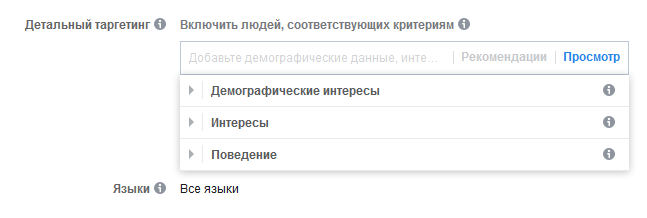
Поэтому садимся, нажимаем «Просмотр» и проклацываем все возможные настройки. В будущем это поможет вам настраивать аудиторию максимально детально.
Давайте коротко пробежимся по всем пунктам:
Демографические интересы
- Образование: можно выбрать уровень образования, направление обучения (специализация или специальность человека), где и когда он учился.
- Доход.
- События из жизни: день рождения, годовщина, события друзей, вдалеке ли человек от его семьи и родного города, в отношениях ли он, это отношения на расстоянии?
- Родители.
- Семейное положение.
- Работа: место работы, сфера, должность.
Интересы
- Бизнес и индустрия.
- Еда и напитки.
- Покупки и мода.
- Развлечения.
- Семья и отношения.
- Спорт и занятия на свежем воздухе.
- Технологии.
- Фитнес и здоровый образ жизни.
- Хобби и увлечения.
Можно выбрать как целую категорию, так и подкатегории.
Поведение
Сектор «Поведение» расширяет параметр «События в жизни» из демографических интересов. Здесь можно выбрать различные особенности, которыми могут отличаться ваши потенциальные клиенты, а также их друзья. Например:
- Рамадан.
- Футбольный фанат.
- Годовщина.
- Действия онлайн: например, люди, играющие в консоль.
- Другие категории: например, люди, интересующиеся ближайшими мероприятиями.
- Классификация потребителей: можно выбрать страну.
- Мультикультурная принадлежность.
- Покупательское поведение: люди, нажавшие кнопку призыва к действию «В магазин» на прошлой неделе.
- Политика.
- Пользователь мобильного устройства.
- Пользователь мобильного устройства/время использования устройства.
- Путешествия.
- Экспатрианты.
Не забывайте, что параметры должны соответствовать картине вашей ЦА!
Связи
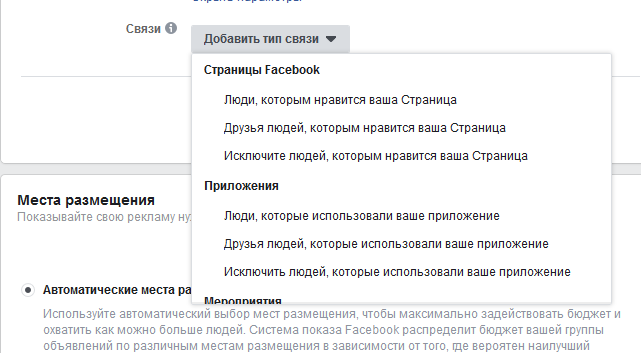
По этой кнопке вы можете выбрать тип того, как данные об аудитории будут соотноситься с теми активами, которые вам принадлежат.
Поясню на примере: через пункт «Страницы» вы можете настроиться на людей, которым нравится ваша страница (за исключением всех остальных) или, наоборот, исключить всех, кому нравится ваша страница. Последнее, как правило, бывает нужно, когда вы собираетесь привлекать подписчиков. Вам ведь не нужна аудитория тех, кто уже подписался!
«Друзья людей, которым нравится ваша страница» — отличная настройка для того, чтобы привлекать новых подписчиков на страницу, говоря им в тизере, мол, наши друзья уже с нами, подпишитесь и вы!
Сохраняем аудиторию
Теперь, когда вы максимально детально настроили аудиторию, не забудьте ее сохранить. Для этого нажмите на соответствующую кнопку.

Это сэкономит вам время на следующих рекламных объявлениях. Но вы в любой момент можете отредактировать сохраненные настройки.
Выбор места размещения рекламы
В следующем блоке мы можем выбрать место, где будет показываться реклама. По умолчанию стоит автоматическое место размещения. То есть реклама будет показываться везде, где она подходит в зависимости от цели. Этого оставлять не нужно. Мы будем настраивать вручную.
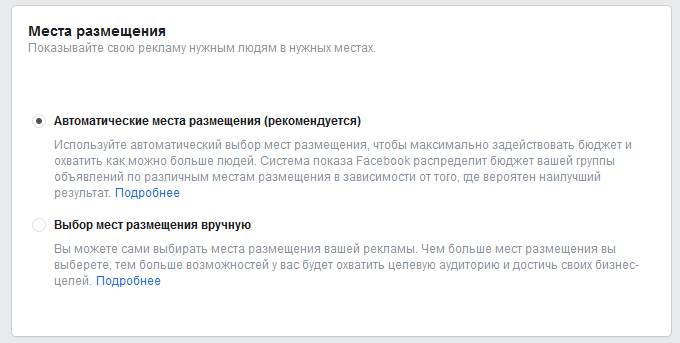
Нажимаем «Выбор мест размещения вручную». Тут у нас есть Фейсбук, Инстаграм, Мессенджер и Audience Network.
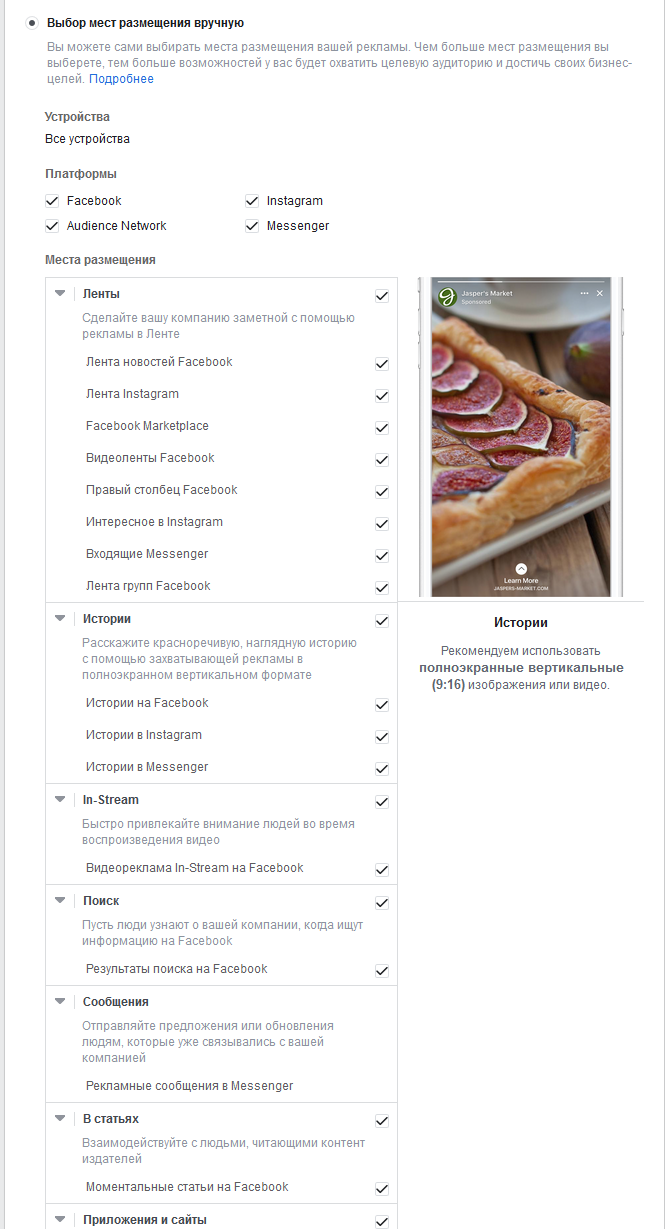
Через это меню можно настроить рекламу для Фейсбук и Инстаграм одновременно. Но! Лучше настраивать рекламу для этих соцсетей разными запусками. То есть отдельное объявление для Фейсбук и отдельное для Instagram. Это важно, потому что у этих платформ разные требования к размеру и качеству изображений. Но если вы, например, продвигаете видео с целью получения просмотров, можете ставить одновременное размещение для обоих соцсетей. В общем, действуйте с умом.
Что такое Audience Network? Это партнерские сайты, которые разрешили Фейсбук показывать у них его рекламу. Людей там много, а цена за них зачастую низкая. Клики вы получите, но будут ли они эффективными — нужно тестировать.
Messenger — тоже неплохая площадка. Советую оставить и посмотреть, будет ли оттуда конверсия.
Наведя на название места размещения, вы увидите картинку с примером того, как будет выглядеть эта реклама. В дополнительных параметрах вы также можете отфильтровать, например, устройства, сайты с нежелательной тематикой и другое.
Также обратите внимание на параметр «Типы устройств». Тут можно выбрать, будет ли реклама показываться только на ПК/мобильных устройствах или на обоих площадках сразу.
Настройка бюджета
Следующий, заключительный, блок настроек — это бюджет.
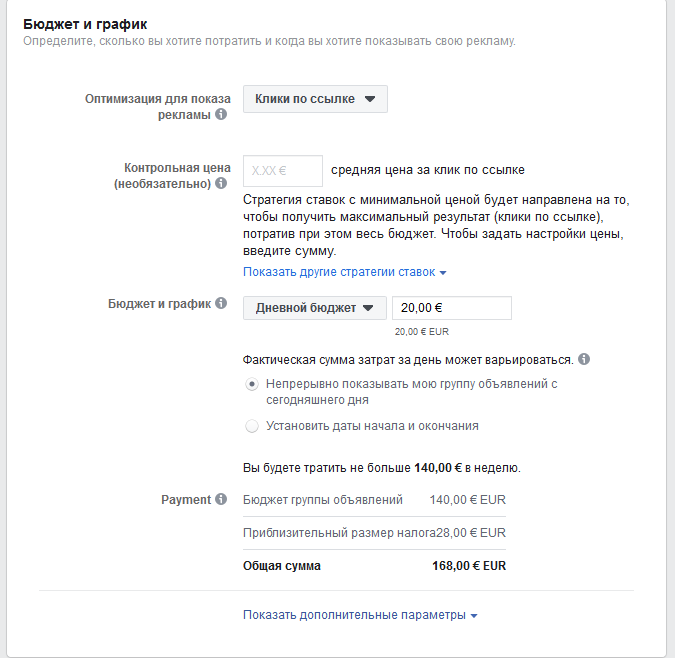
Вы можете выбрать между бюджетом на день и на весь срок действия. Принципиальной разницы между ними нет. Есть небольшие различия по распределению бюджета на неделю, но на начальном этапе это не так важно. При выборе «дневной бюджет» ваша ставка может коррелироваться в течение недели, а при выборе «бюджет на весь срок» — в течение всего срока.
Я лично выбираю «Бюджет на весь срок действия», потому что это позволяет установить конкретные временные рамки и заниматься своими делами. Когда приходит срок, реклама автоматически отключается, деньги перестают тратиться.
Когда вы включаете «Бюджет на весь срок действия», автоматически устанавливается длительность в месяц и общий бюджет размером в 350$. Не забудьте поменять эти параметры

Также посмотрите, правильно ли у вас установлено время. Чтобы не оказалось потом, что реклама идет на время в США, которое различается с московским на целые полсуток.
Важно! Есть одно полезное правило, которое нужно знать о бюджете. Если вы настроите слишком низкий бюджет, то не сможете охватить и 5% настроенной вами аудитории. Либо сузьте аудиторию, либо увеличивайте бюджет. Правило здесь только одно: чем больше бюджет, тем больше людей вы охватите.
Самое глупое, что можно сделать, это настроить рекламу на несколько стран (аудитория в сотни миллионов) и установить бюджет в 7$. Это как стоять посреди орущего стадиона и пытаться докричаться до всех людей сразу.
Минимальные требования к дневному бюджету:
- Показы: не менее 0,50$ в сутки.
- Клики, отметки »Нравится», просмотры видео или вовлеченность для публикации: не менее 2,50$ в сутки.
- Принятые предложения, установки приложения и другие события с низкой частотой: не менее 20$ в сутки.
Стратегии ставок
При первом запуске кампании лучше всего выбрать настройку оптимизации под клики. Так вы соберете статистику и, получив 15-30 конверсий по кампании, можете поставить оптимизацию под конверсии.
Не стоит включать оптимизацию под конверсии в первые дни запуска кампании. Чтобы эта стратегия работала хорошо, алгоритму нужно время на сбор статистики. При запуске новой кампании такая статистика отсутствует, поэтому эффективность и показы могут быть низкими.
Запускаем рекламу!
Теперь вам осталось добавить объявление и запустить рекламу. Для этого нажмите «Продолжить». Вам нужно будет добавить картинку и текст.
Итак, на этом закончен наш мини-курс по настройке таргетированной рекламы. Пишите комментарии, если что-то осталось непонятным или вы хотите узнать что-нибудь новое из сферы маркетинга.
Удачи!
Таргетированная реклама — мощнейший инструмент, который позволяет достучаться до целевой аудитории как крупным брендам, так и любому желающему. Если хотите освоить азы, рекомендуем прочитать статью «4 лучших бесплатных курса по таргетированной рекламе: с нуля до первых клиентов».
Но если хочется попробовать, а углубиться потом, читайте ниже способы, как за несколько кликов настроить свою первую рекламу.
Продвижение Инстаграма* посредством таргетированной рекламы позволяет выполнить обилие важных задач, ключевыми из которых являются:
- продвижение аккаунта в целом и постов в частности;
- реклама и ретаргетинг на целевую и схожую с ней аудиторию;
- повышение узнаваемости и вовлеченности пользователей;
- реклама новых продуктов, анонсы мероприятий;
- сбор подписной базы.
Навигация:
- Что хорошего в таргетированной рекламе в Инстаграме*;
- Зачем нужны категории и цели;
- Форматы, плейсменты и их особенности;
- Как создать изображение для таргета в Инстаграме*;
- Как настроить таргет через приложение Инстаграма*;
- Настройка таргетированной рекламы в Инстаграме* через Центр рекламы Страницы на Фейсбуке*;
- Как настроить таргетированную рекламу в Инстаграме* через рекламный кабинет Ads Manager;
- Итог.
Узнайте о том, как работает продвижение в соцсетях, и получите базовые навыки SMM-щика на практическом видеокурсе «Основы SMM». Подходите грамотно к продвижению своих и клиентских проектов. Переходите по ссылке из статьи – доступ бесплатный.
Что хорошего в таргетированной рекламе в Инстаграме*
Аудитория. В Инстаграме* зарегистрировано более миллиарда аккаунтов, а это 1/7 от всего населения земного шара. Для SMM-щиков это значит, что в одном месте собрали около миллиарда человек, с которыми можно взаимодействовать.
Пользователи Инстаграма* лояльно относятся к рекламе, активно кликают и переходят, а значит с ними можно выполнять самые разные задачи.
Дешевый трафик. Если вы работали с таргетом, но не добились хороших результатов, не отчаивайтесь. Скорее всего, вы чего-то не знаете и допустили ошибку при составлении стратегии или постановке задачи. При правильной настройке все сложится по-другому, а в случае с Инстаграм*ом, дешевле.
Множество настроек. Пользователь в несколько кликов настроит рекламу прямо из своего Инстаграма*. Начинается работа с перехода на Бизнес-профиль или профиль Автора, и нажатия «Центр рекламы» на своей странице.
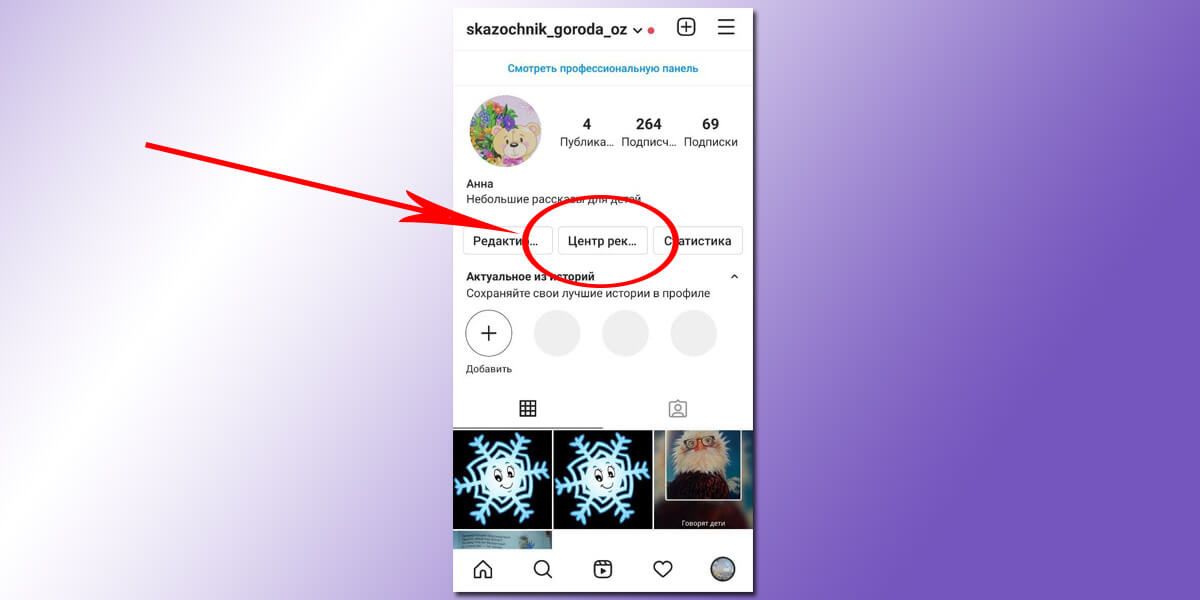
Пошаговая инструкция по таргетированной рекламе в Инстаграме* через приложение — ниже в материале.
Таргетировать рекламу в Инстаграме* можно через Центр рекламы Страницы на Фейсбуке* и рекламный кабинет, используя Ads Manager. Сравним, под какие задачи наиболее оптимизированы три варианта размещения рекламы.
| реклама в Инстаграме* через | ||
| приложение Инстаграма* | центр рекламы /страница Фейсбука* | рекламный кабинет /ads manager |
| оптимизировано для посещения профиля | оптимизирован для отметок «нравится», комментариев, репостов или узнаваемости бренда в целом | оптимизирован для установок приложения, конверсий на сайте, просмотров видео, заказов в магазине, других целей |
На этом, разумеется, их возможности не ограничиваются, но теперь вы знаете, на какой способ размещения рекламы обратить внимание.
Реклама рекламой, но о качественном ведении аккаунта забывать не стоит. Чтобы посты выходили регулярно, но это не отнимало много ежедневного времени, настройте отложенный постинг через SMMplanner. Создавайте посты сразу на неделю, месяц и даже год, а потом наслаждайтесь их автоматической публикацией.
Зачем нужны категории и цели
Так как инструменты рекламы разные – цели также, соответственно, разные.
В мобильном приложении Инстаграма* есть на выбор 3 либо 4 цели.
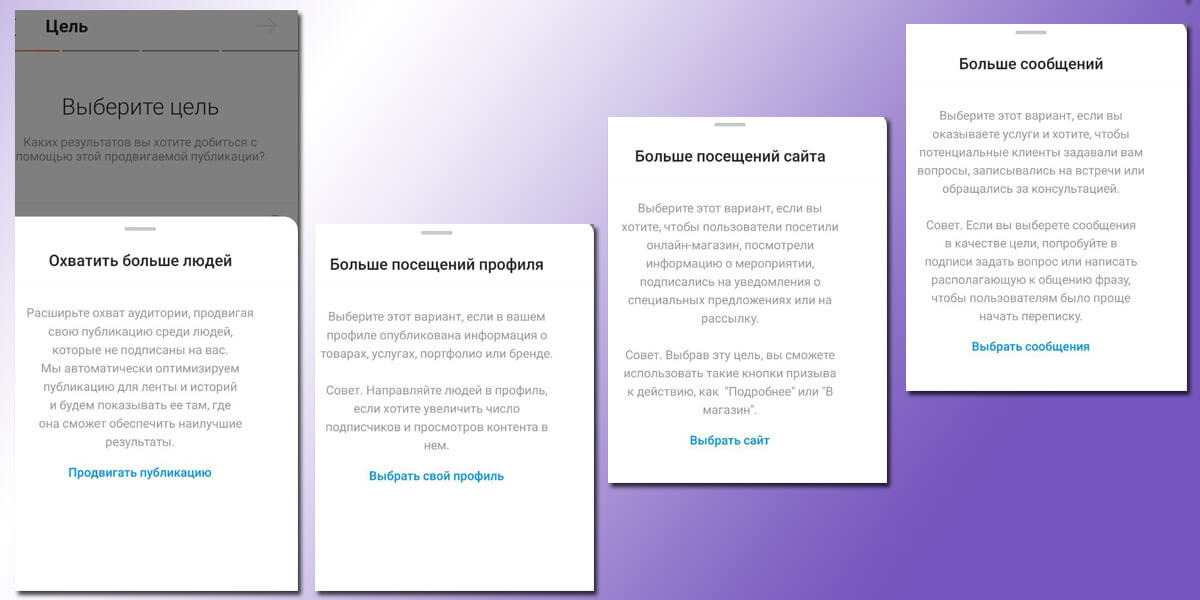
Рекламу через кабинет в самом Инстаграме* можно настроить в пару-тройку кликов, выбрав один из уже опубликованных постов.
На Странице Фейсбука* цели иные.
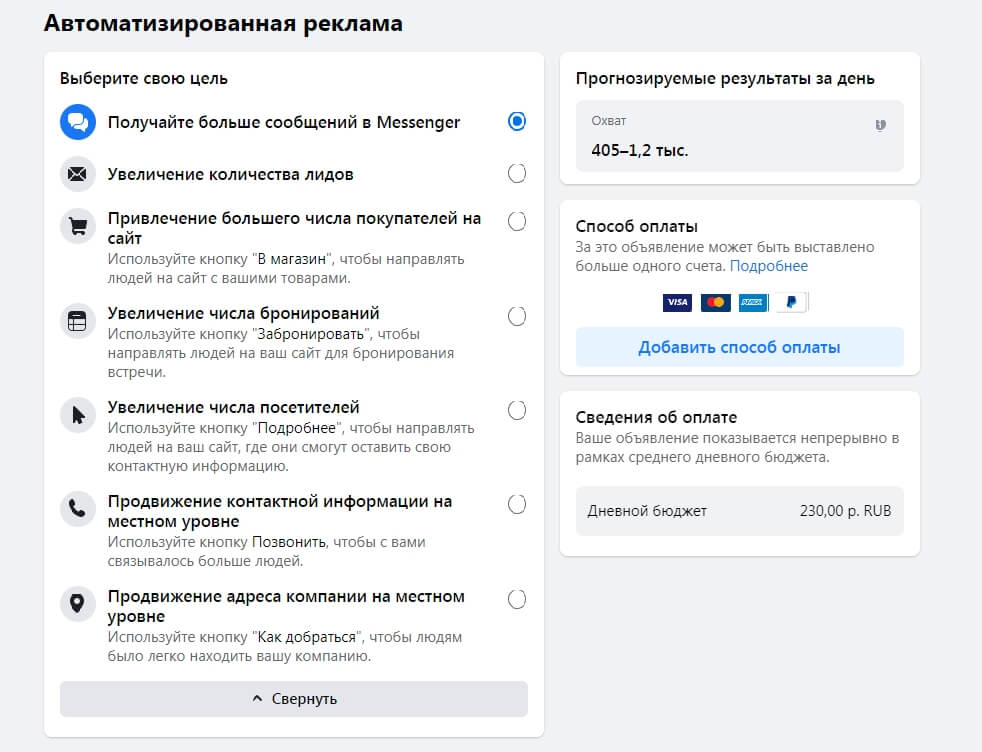
А если вас интересует, как запустить таргет в Инстаграме* через рекламный кабинет в Фейсбуке*, рассмотрите предлагаемые там цели.
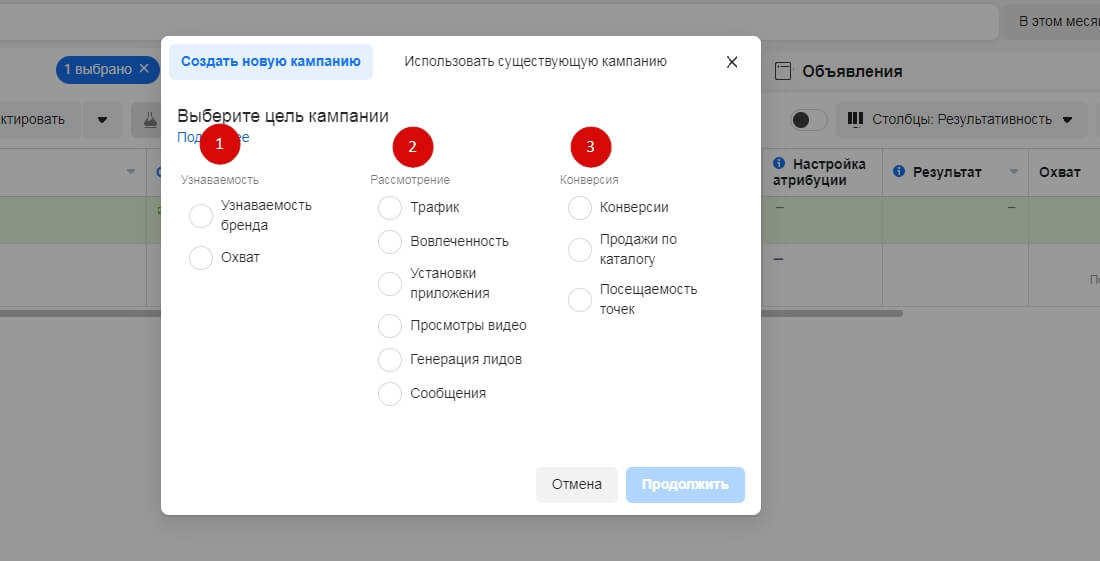
Узнаваемость. Цели по повышению узнаваемости позволяют привлечь внимание людей.
Рассмотрение. В этом разделе несколько целей:
- Трафик – позволяет привлекать пользователей с большей вероятностью перехода на сайт, в приложение или переписку. Лучше всего подходит для рекламы с внешними ссылками. Оплата может быть как за клики, так и за просмотры целевых страниц и охват.
- Вовлеченность – с помощью этой цели вы можете находить пользователей, которые будут активно оставлять комментарии и лайки, делать репосты.
- Установки приложения – позволяют увеличить количество установок рекламируемого вами приложения. Согласно рекомендациям от разработчиков, лучше всего эта цель работает вместе с оптимизацией для события в приложении и оптимизацией для ценности. Фейсбук* рекомендует использовать их вместе с целью прироста запоминаемости.
- Просмотры видео – работает на поиск пользователей, которые с большей вероятностью досмотрят ваше промо-видео до конца.
- Генерация лидов – цель оптимизирована также под действия с сайтом и приложением. Использовать лучше с рекламой лидов. С помощью лид-форм собирать пользовательскую контактную информацию, например имя, электронный адрес и номер телефона. Можно сразу собирать контакты, добавлять пользовательские вопросы, чтобы понять потребности потенциальных клиентов.
- Сообщения – в рекламе пользователи увидят кнопку – написать в Direct. Цель заточена для сбора пользователей, которые с большей вероятностью начнут переписку.
Конверсия. Также несколько целей:
- Конверсии – помогают получать заявки и пользователей, которые выполнили определенные действия. С помощью пикселя можно собирать всех, кто добавлял товар в корзину, просматривал каталоги, посещал определенные места. Идеально для второго этапа воронки продаж. Для достижения оптимальных результатов – вы должны получать не менее 50 конверсии за 7 дней. В ином случае алгоритмам нечего будет анализировать, чтобы находить для вас более горячих клиентов.
- Продажи товаров из каталога – идеально для магазинов с товарами – выбранная цель оптимизирует нашу рекламу для того чтобы вы нашли пользователей, которые проявят или уже проявили интерес на сайте или в приложении. Отлично сработает на перекрестные продажи.
- Посещение точек – тут все понятно, цель прекрасно подойдет для таргетинга на пользователей, посещающих определенную локацию на карте.
Независимо от выбранной цели, таргетированная реклама в Инстаграме* позволяет привлечь внимание пользователей к вашим товарам или услугам. Важно! В отличие от мобильного приложения, цели в рекламном кабинете Фейсбука* не оптимизированы под подписки на аккаунт Инстаграм*. Лайфхак: настройки аудитории в мобильном приложении не такие точные, как в рекламном кабинете, поэтому запустите рекламу с целью Профиль и потом отредактируйте аудиторию в ADS manager.
Форматы, плейсменты и их особенности
Формат. Чтобы разнообразить контент и преподнести рекламу в правильном свете, социальная сеть предлагает несколько форматов рекламы. У вас есть возможность дать рекламу в виде:
- изображения;
- видео;
- кольцевая галерея;
- подборка.
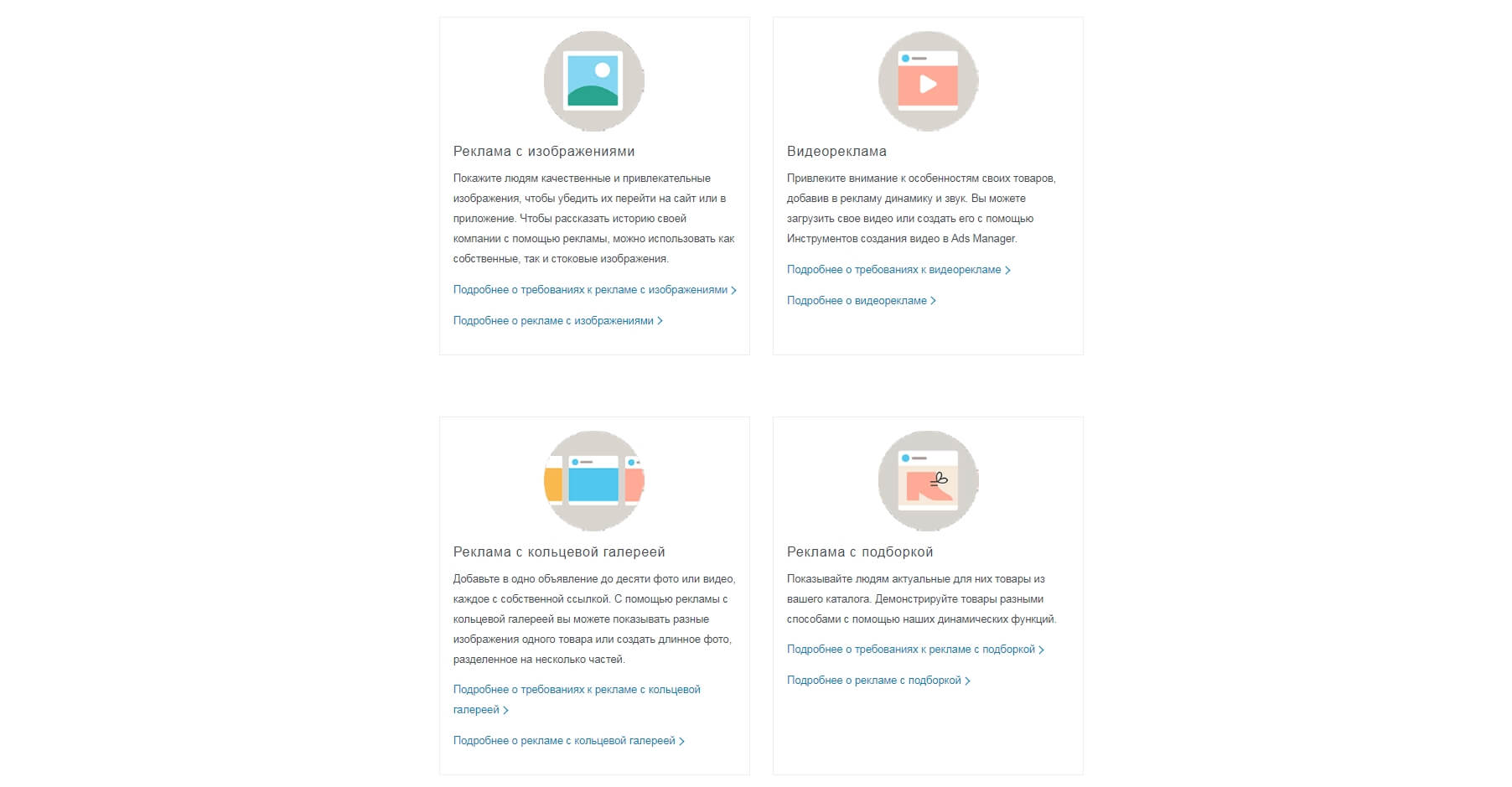
Плейсмент Инстаграма*. Лента и сторис? Не только!
Если выбрать в качестве плейсмента ленту, ЦА увидит рекламу у себя в ленте. Это будет выглядеть следующим образом:
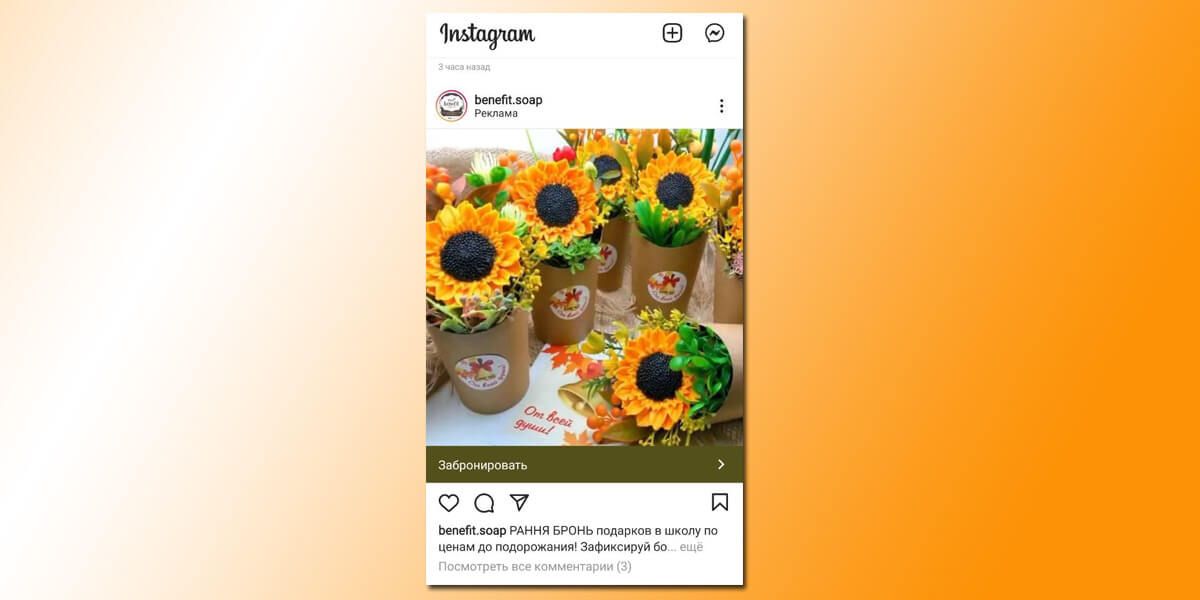
Так же, как и в Ленте, будет выглядеть рекламная публикация в разделе «Интересное» Инстаграма*. Показываться она будет во время просмотра контента из раздела.

Сторис — еще один плейсмент – полноэкранная вертикальная реклама, которую пользователи видят, когда просматривают Истории пользователей в Инстаграме*.

Реклама также может показываться в разделе IGTV, видеоконтент загружается самими авторами-участниками.
Также публикация рекламы возможна в новом разделе Reels. Реклама должна быть сделана в виде ролика, предпочтительно со звуком или музыкой. Появляться она будет между органическими видео Reels.
Подробнее о новой функции в нашем гайде.
Рекомендации по оформлению изображения:
- тип файла: JPG или PNG;
- соотношение сторон: 1:1;
- разрешение: минимум 1 080 х 1 080 пикселей.
Рекомендации по тексту:
- основной текст: 125 символов;
- заголовок: 40 символов;
- максимальное количество хештегов: 30.
Технические требования:
- максимальный размер файла: 30 МБ;
- минимальная ширина: 500 пикселей;
- минимальное соотношение сторон: 400 х 500;
- максимальное соотношение сторон: 191 х 100.
Мы рассмотрели только основной формат с изображением в ленте. Чтобы увидеть рекомендации по остальным форматам, зайдите в специальный раздел на Фейсбуке*, где есть подробная инструкция с примерами по каждому из них.
Как создать изображение для таргета в Инстаграме*
Времена, когда приходилось обращаться к дизайнеру по поводу и без, давно позади. Если бюджет ограничен и нужно сделать что-то простое, но интересное, рекомендуем раздел «Холст» в SMMplanner. Это как фотошоп, только легче! Множество шаблонов для разных форматов, интерфейс, напоминающий Канву, – все для удобного создания креативов своими руками. Инструмент доступен бесплатно даже на пробном тарифе сервиса автопостинга.
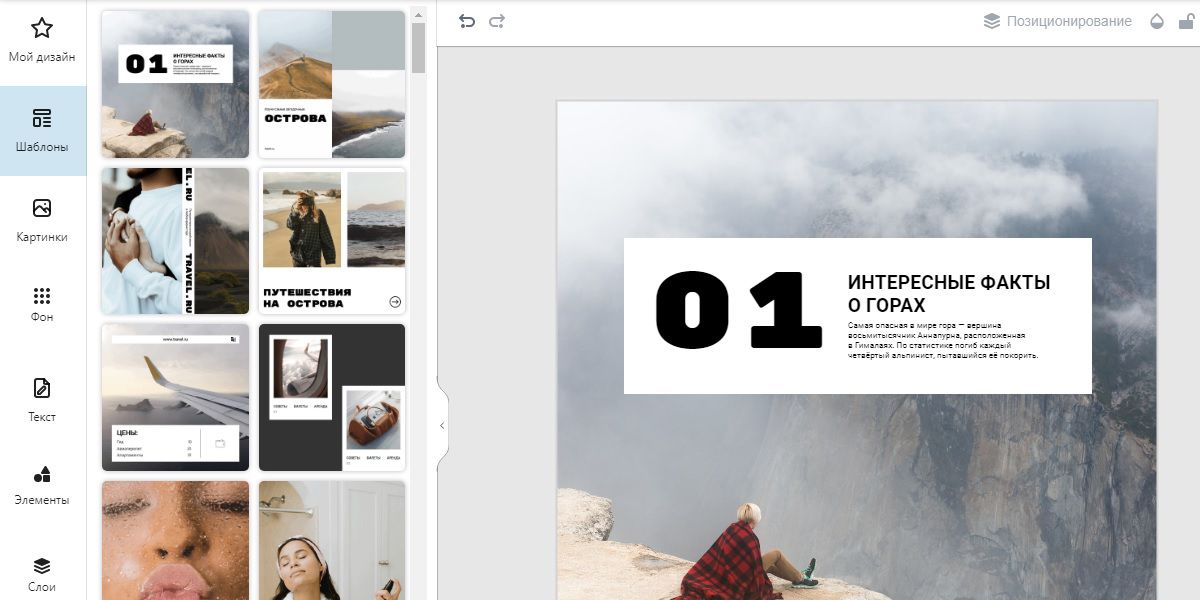
Обилие шаблонов, где вам останется только добавить картинку и текст, есть также в приложениях Unfold (есть в App Store и Google Play) или StoryArt (тоже есть в App Store и Google Play).
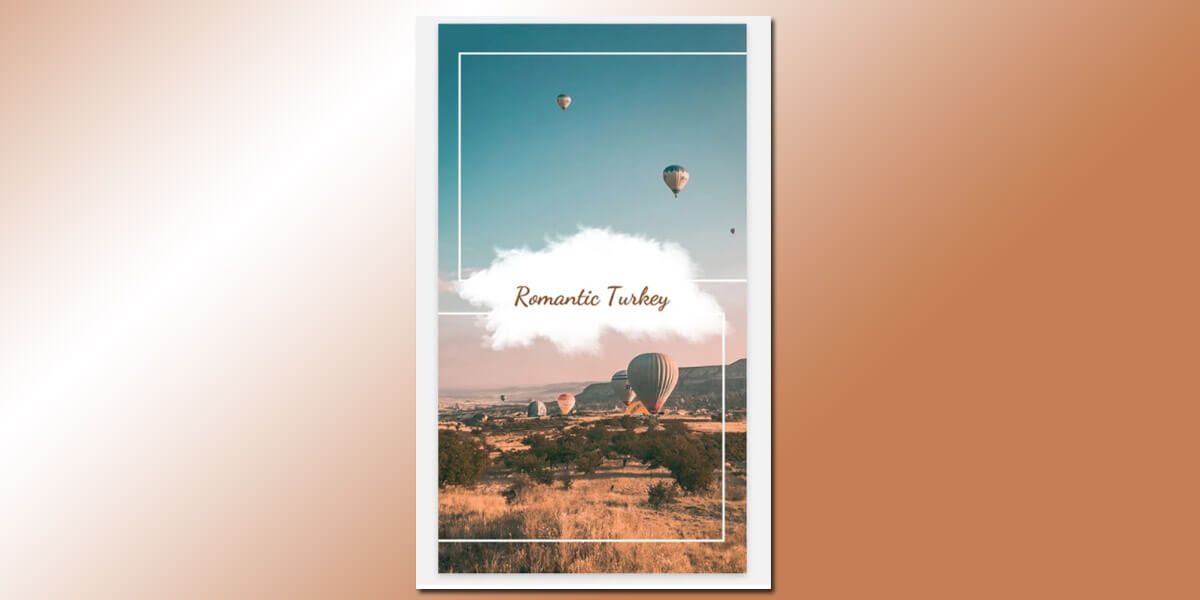
Запишитесь на курс «Дизайн для соцсетей с 0 и бесплатно». За 10 практических уроков вы освоите бесплатный редактор «Холст», научитесь самостоятельно и быстро создавать визуал и рекламу для своих проектов по готовым шаблонам или с нуля.
Как настроить таргет через приложение Инстаграма*
Настроить таргетированную рекламу в Инстаграме* самому можно за 4 простых шага. Но прежде чем начать, проверьте, подключили ли вы Бизнес-аккаунт или аккаунт Автора. Если нет, воспользуйтесь инструкцией в нашей статье.
Шаг 1. Откройте публикацию, которую хотели бы таргетировать и нажмите кнопку «Создать рекламу» или при создании нового поста активируйте параметр о продвижении публикации.
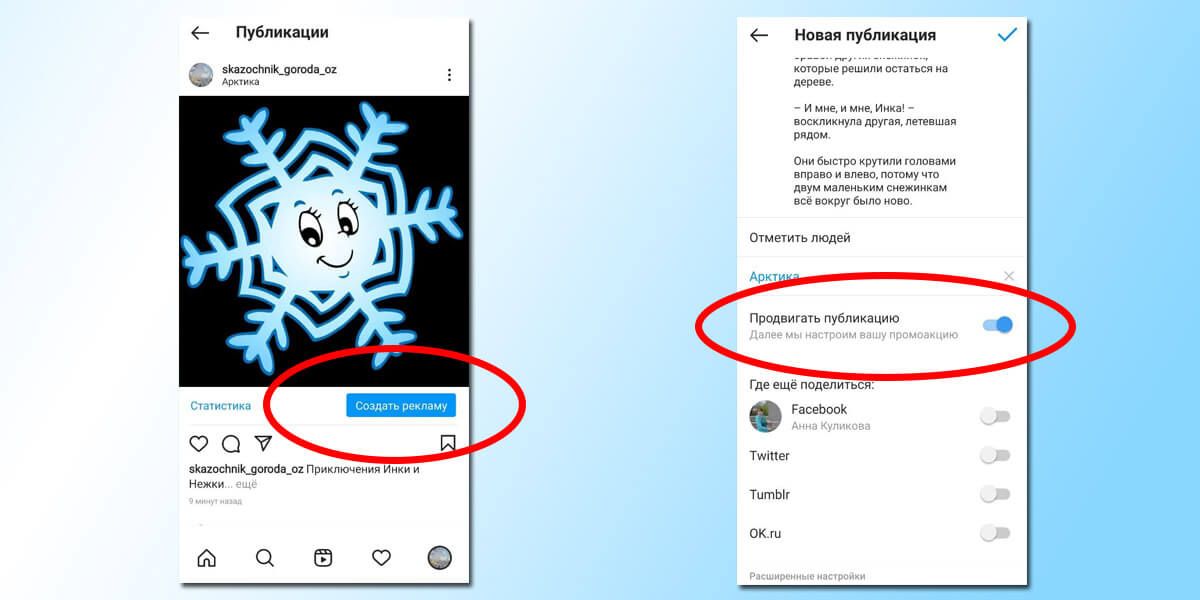
Шаг 2. Выберите место назначения
При выборе варианта «Больше посещений профиля» под постом появится кнопка «Открыть профиль». Перейдя по ней, аудитория будет попадать на вашу страницу. «Больше посещений сайта» будет вести людей на сайт, а «Больше сообщений» позволяет сразу получать сообщения от потенциальных клиентов.
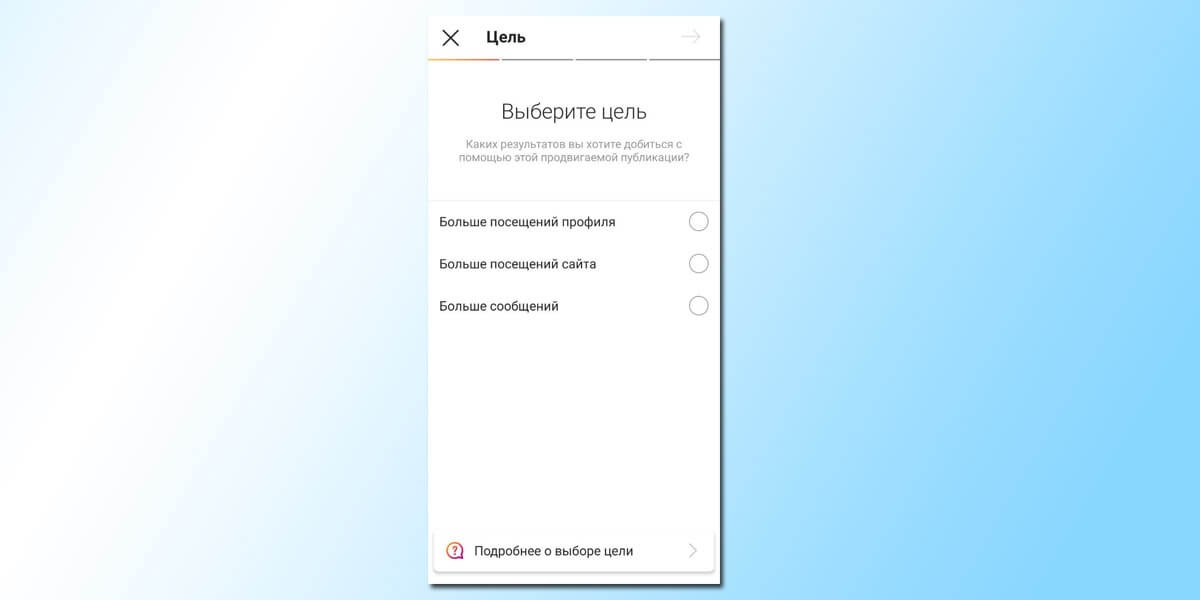
Шаг 3. Выберите аудиторию
Вы можете выбрать создание аудитории «Автоматически», при этом реклама будет показана тем, кто максимально похож на ваших подписчиков. Если вы не уверены в своих подписчиках или среди них много ботов, лучше создать новую аудиторию. Вы сможете выбрать местоположение аудитории, интересы, возраст и пол.
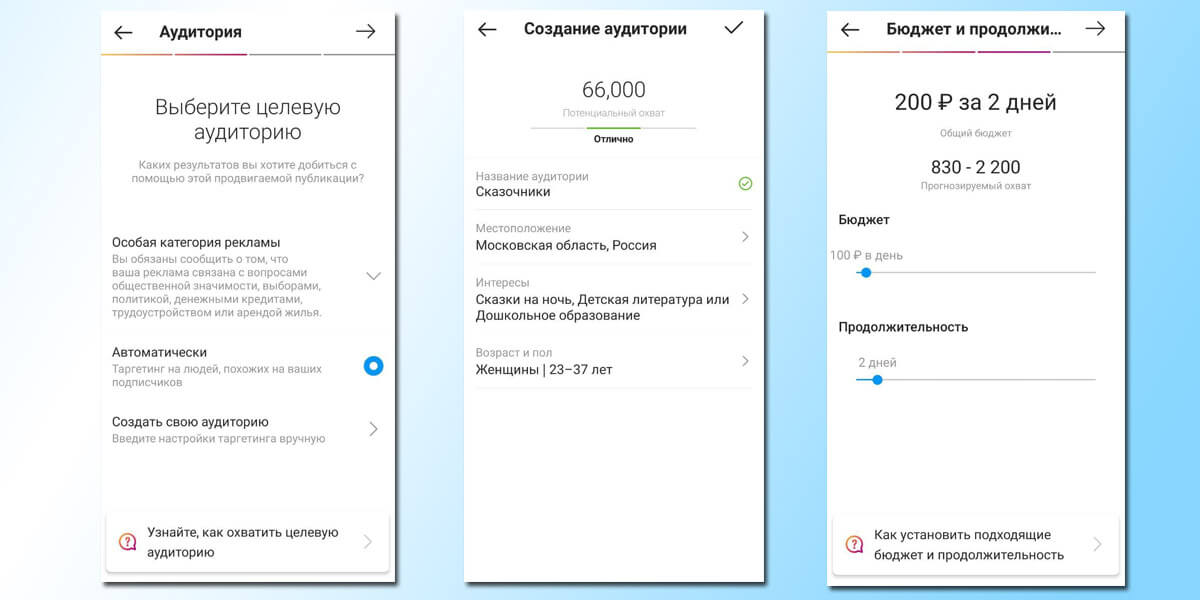
Шаг 4. Завершающий
После этого проверьте всю информацию и настройте способ оплаты.
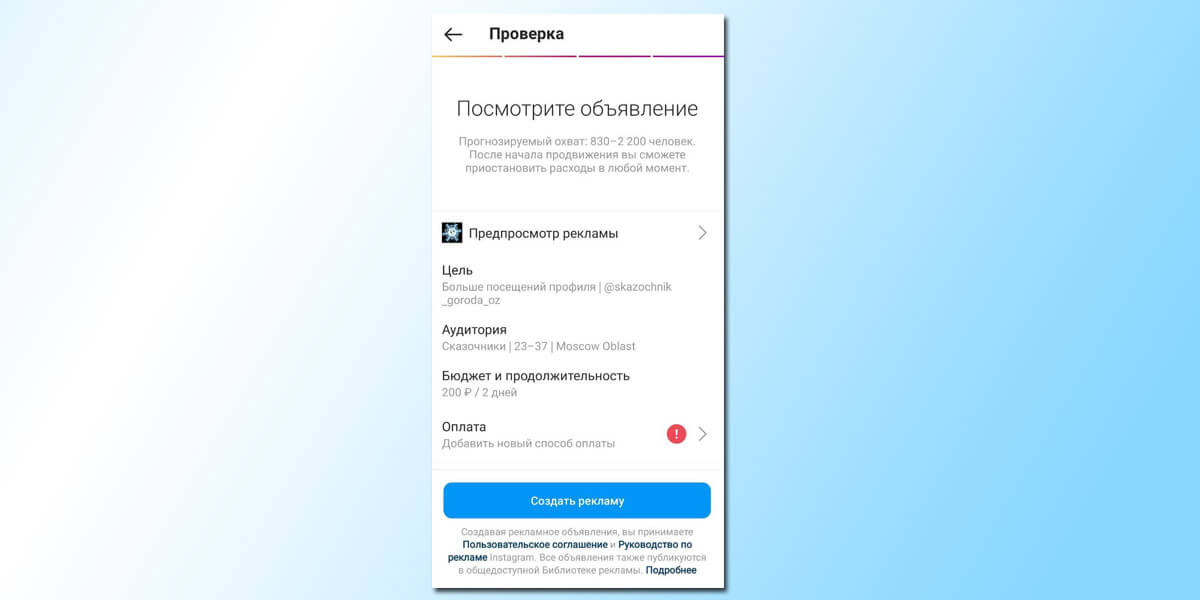
Если запускаете рекламу своего аккаунта в Инстаграме*, значит вы заинтересованы в развитии страницы, и нужен классный сервис для удобного постинга в соцсеть с компьютера. SMMplanner закроет все потребности и сделает из рутинной работы творческую. Официальный отложенный постинг, конструктор Историй, работа нескольких человек с одним аккаунтом – это SMMplanner.
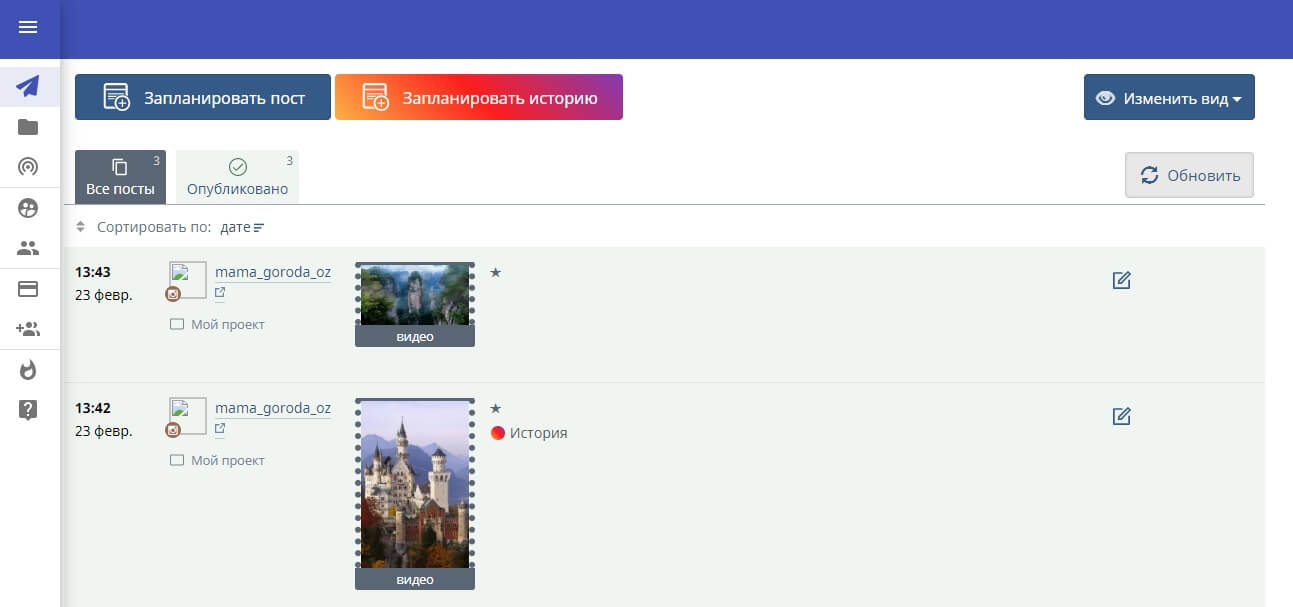
Когда кампания завершится, оцените результаты: нажмите «Просмотреть Статистику» под продвигаемой публикацией.
Откроется меню статистики, которое покажет охват, показы и количество: лайков, комментариев, сохранений, переходов в профиль, кликов на кнопку с призывом.
Оценка этих данных зависит от того, какие вы ставили для себя цели.
- Если это набор подписчиков, оценивайте во сколько обходится один подписчик. Формула простая: затраты на рекламу/количество новых подписчиков.
- Если хотели увеличить количество взаимодействий, отслеживайте такие показатели, как ER, охват, количество лайков и комментарии.
- Если переходы на сайт — смотрите на клики по ссылке, их стоимость.
- Если продажи — отследите затраты на рекламную кампанию и доход с нее. Если кампания не окупилась, не спешите отключать рекламу. Возможно, пользователи оставляли свои почтовые ящики при переходе, а значит могут купить в перспективе.
Новички могут попробовать запускать промоакции в мобильном приложении Инстаграма*. Это быстро и удобно. Когда хотите больше возможностей, воспользуйтесь продвижением со своей Страницы в Фейсбуке*.
Настройка таргетированной рекламы в Инстаграме* через Центр рекламы Страницы на Фейсбуке*
Зайдите в аккаунт Фейсбука* и подключите Страницу, если ее у вас нет.
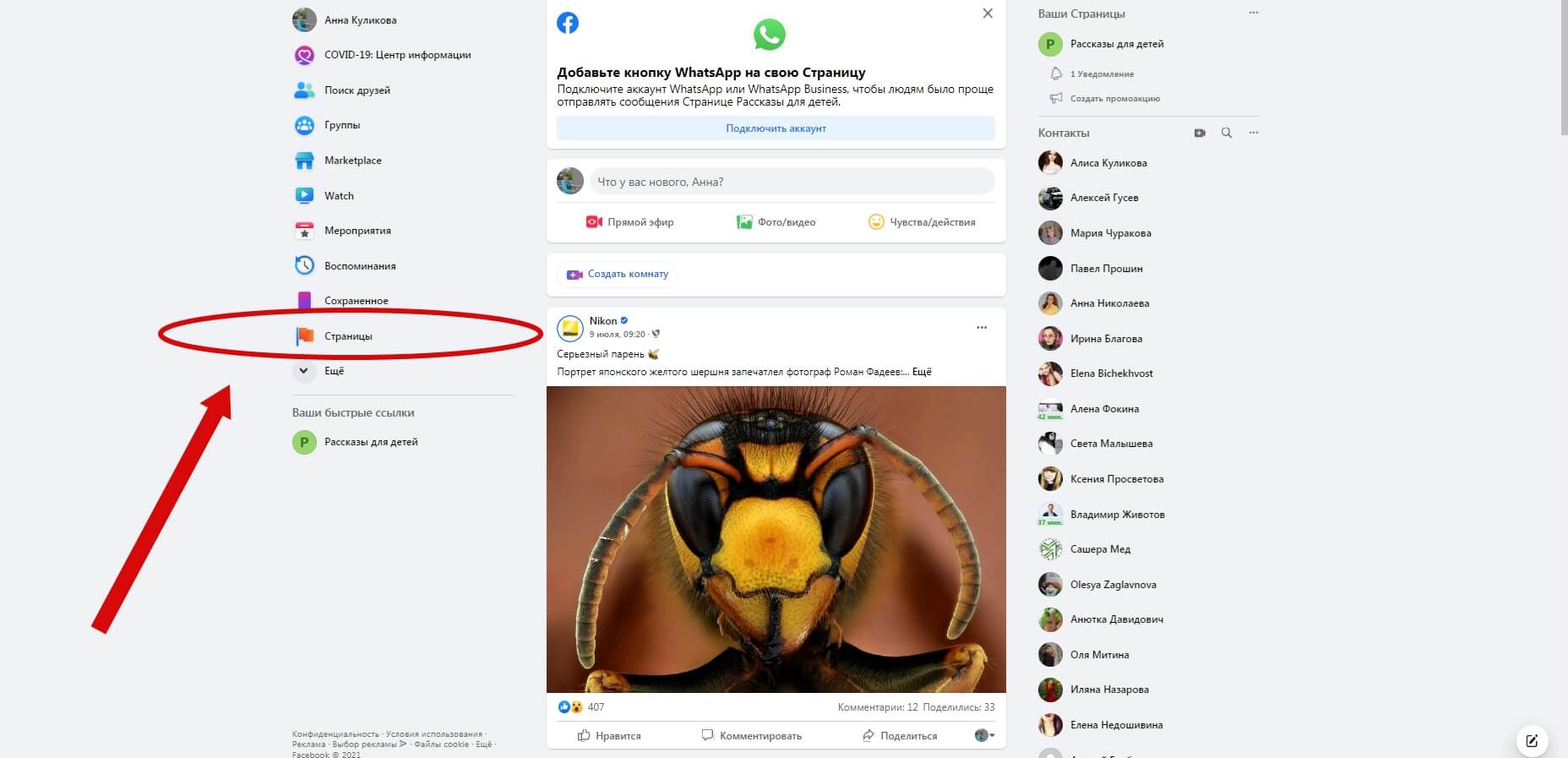
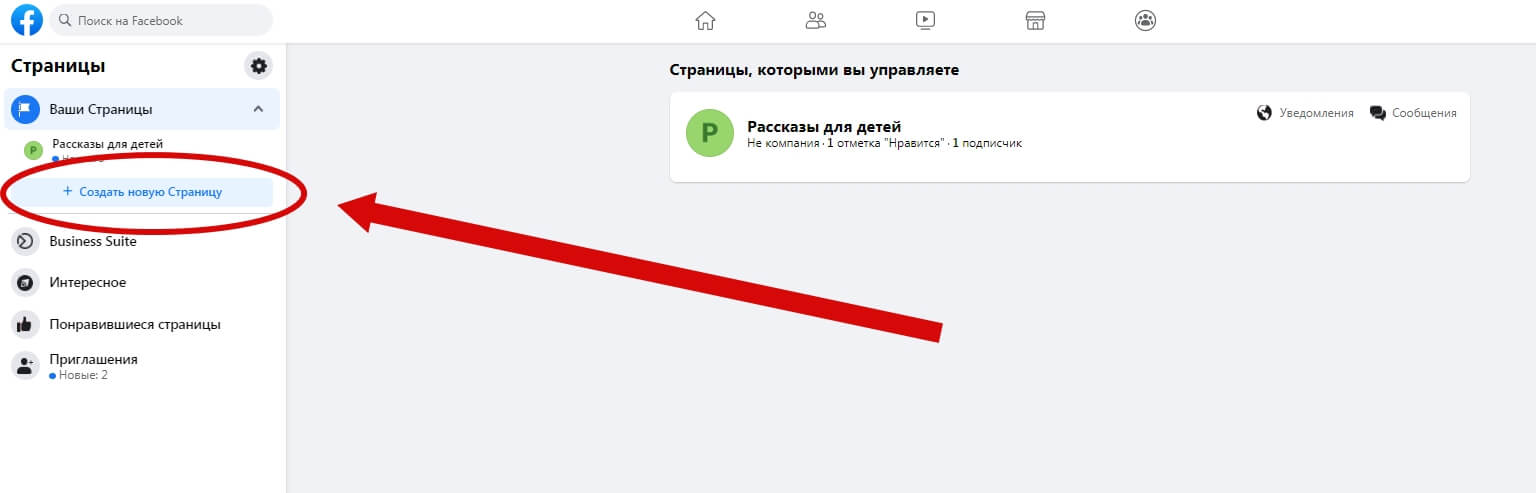
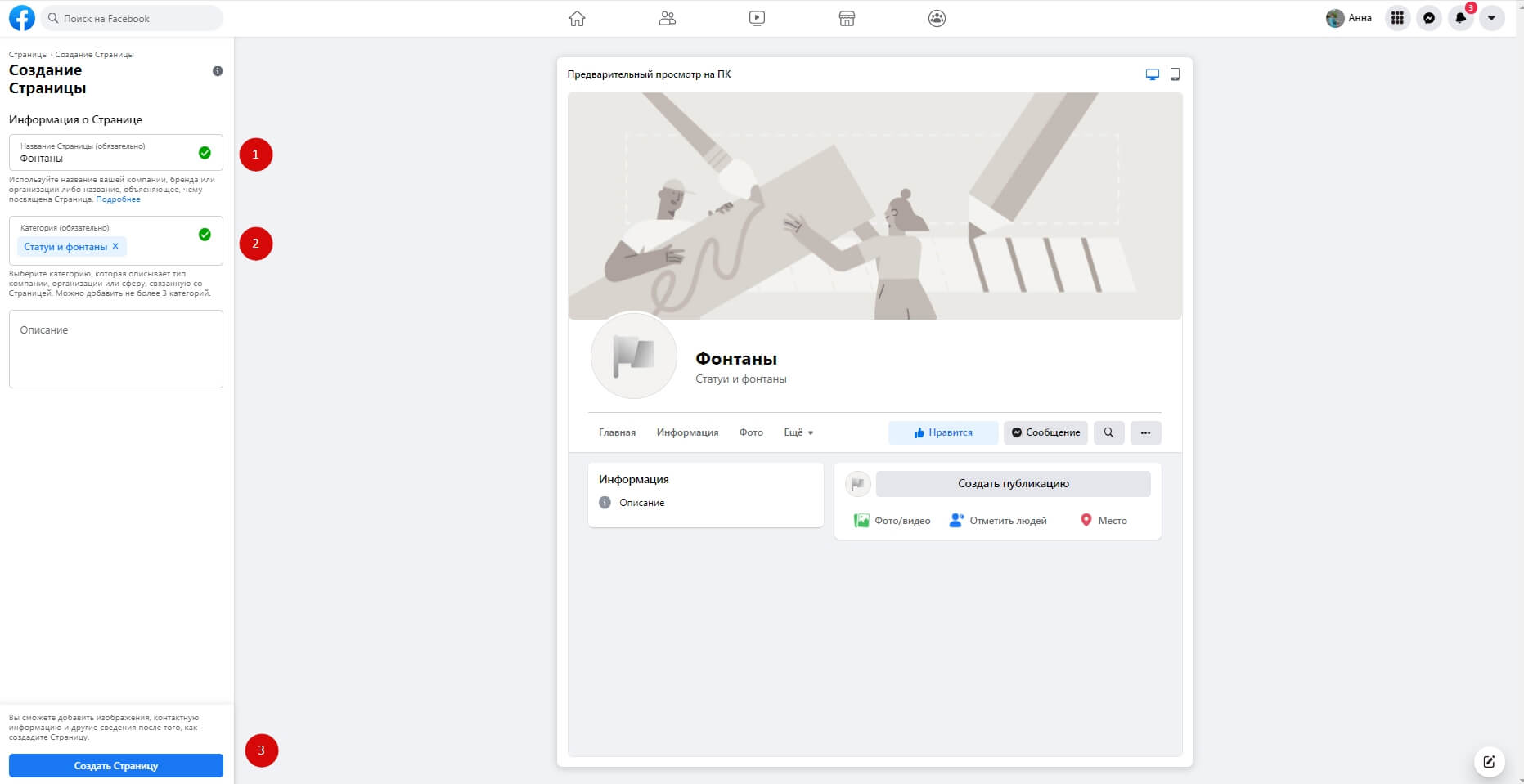
Теперь вы можете добавить фото страницы и прочую необходимую информацию, а можете сначала подключить Страницу к своему профилю Инстаграма*.
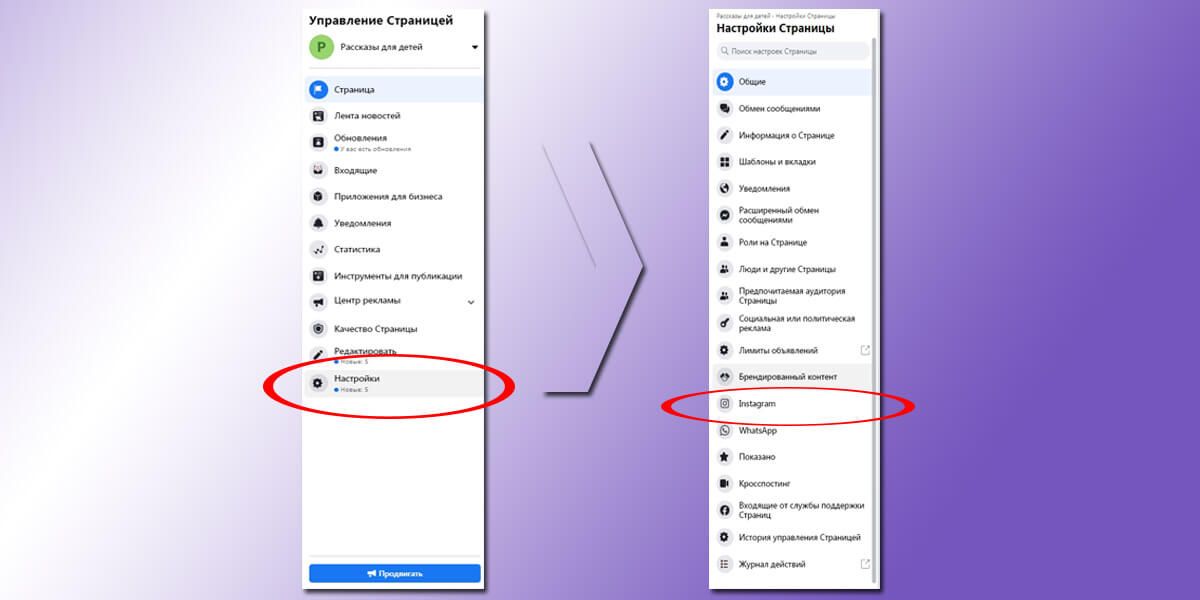
Когда все будет готово, можете приступать к настройке рекламной кампании.
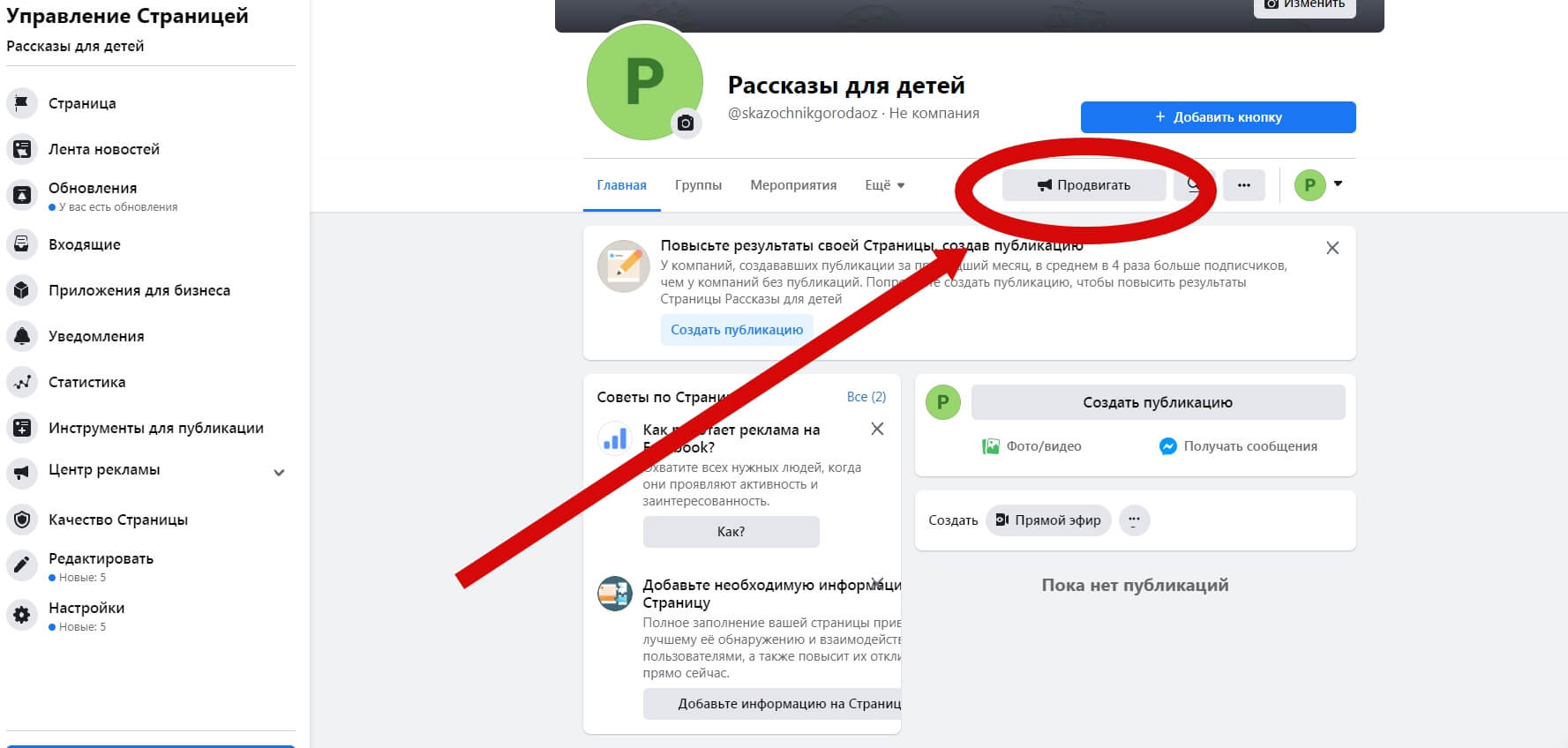
Еще один способ попасть в нужный раздел – перейти на главную страницу Ads Manager, но не открывать сам менеджер, а нажать кнопку «Создать рекламу» в правом верхнем углу.
Итак, перед вами есть три возможности по эффективному продвижению:
- создание автоматизированной рекламы;
- создание объявления;
- продвижение публикации в Инстаграме*.
Создание объявлений нас не интересует в данном случае, потому что эта возможность только для соцсети Фейсбук*. Разместить таргетированную рекламу в Инстаграме* можно, используя 1 и 3 пункты.
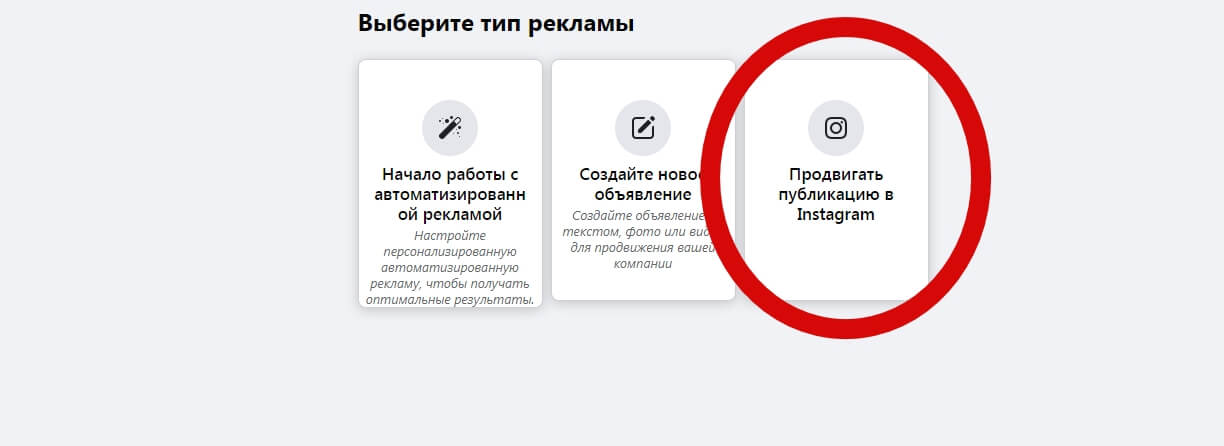
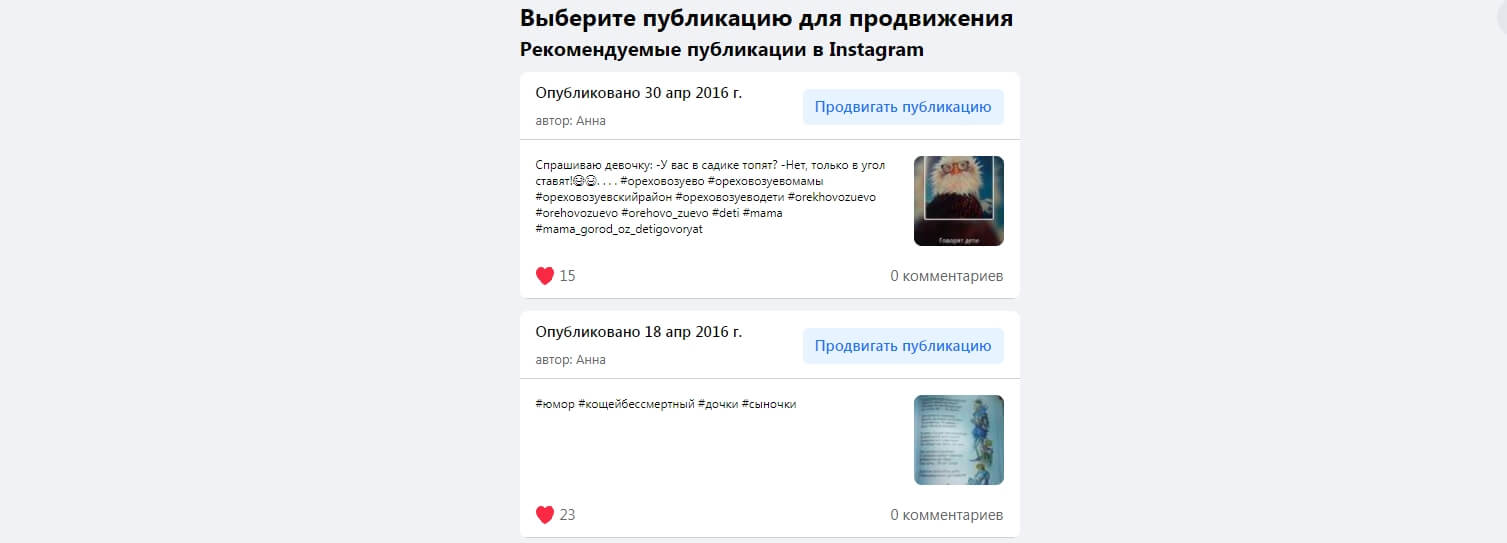
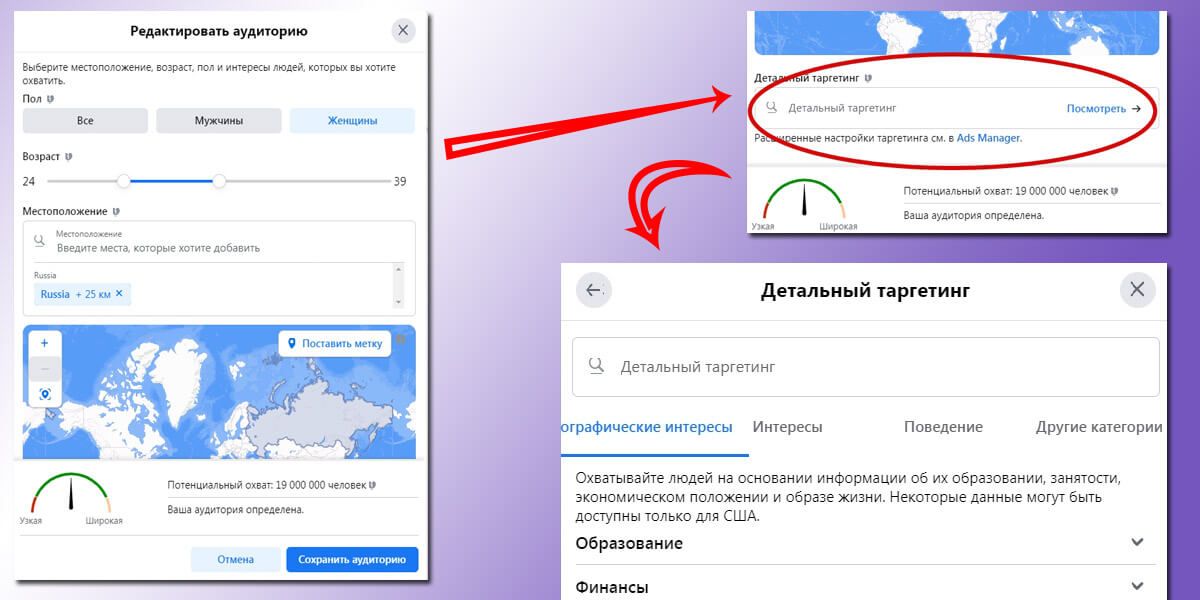
Как и в самом Инстаграме*, настроить можно пол, возраст, местоположение. Кроме этого, во вкладке «Детальный таргетинг» можно настроить дополнительные параметры: географические интересы, интересы, особенности поведения людей и прочие.
Сохранив аудиторию, настройте продолжительность кампании, укажите бюджет и способ оплаты. Укажите место размещения: по умолчанию там будут указаны и Фейсбук*, и Инстаграм*. Выберите нужную социальную сеть. Оплачивайте и запускайте.
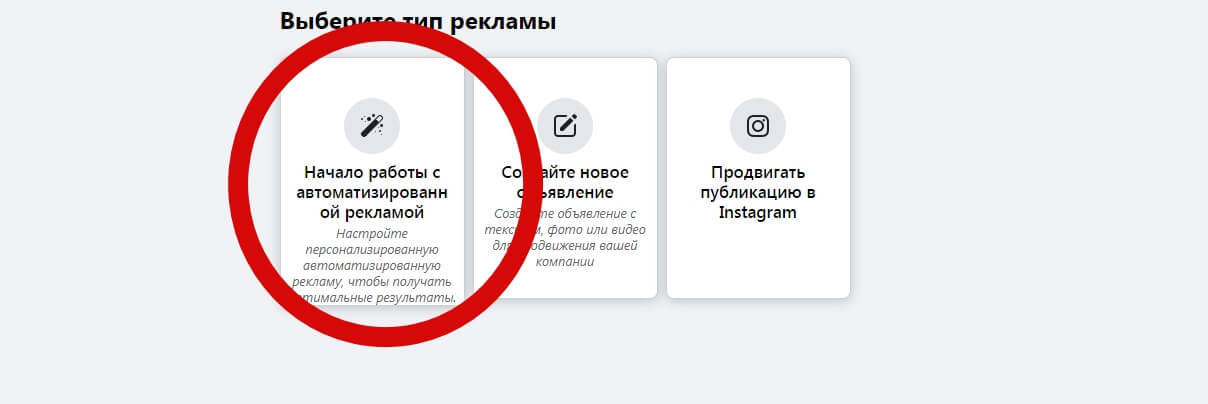
В этом разделе вас встретит помощник, который поочередно будет задавать вопросы, важные для настройки кампании и раскрутки профиля.
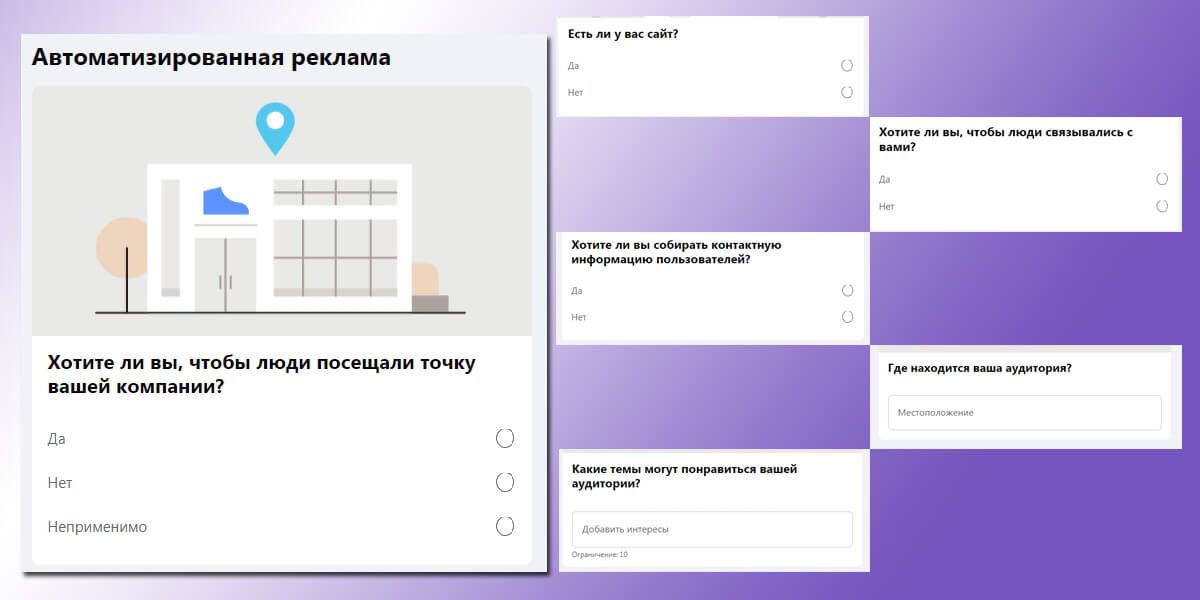
В зависимости от ваших ответов, вы увидите возможные цели: от увеличения числа лидов до знакомства с вашей компанией жителей города. В разделе рекламных креативов выберите подготовленное для рекламы изображение, если не сделали этого раньше, либо воспользуйтесь картинкой из поста в соцсети, либо выберите подходящее в интернете: все возможности в этом разделе вам будут предоставлены. И вновь не забудьте указать место размещения: Инстаграм*.
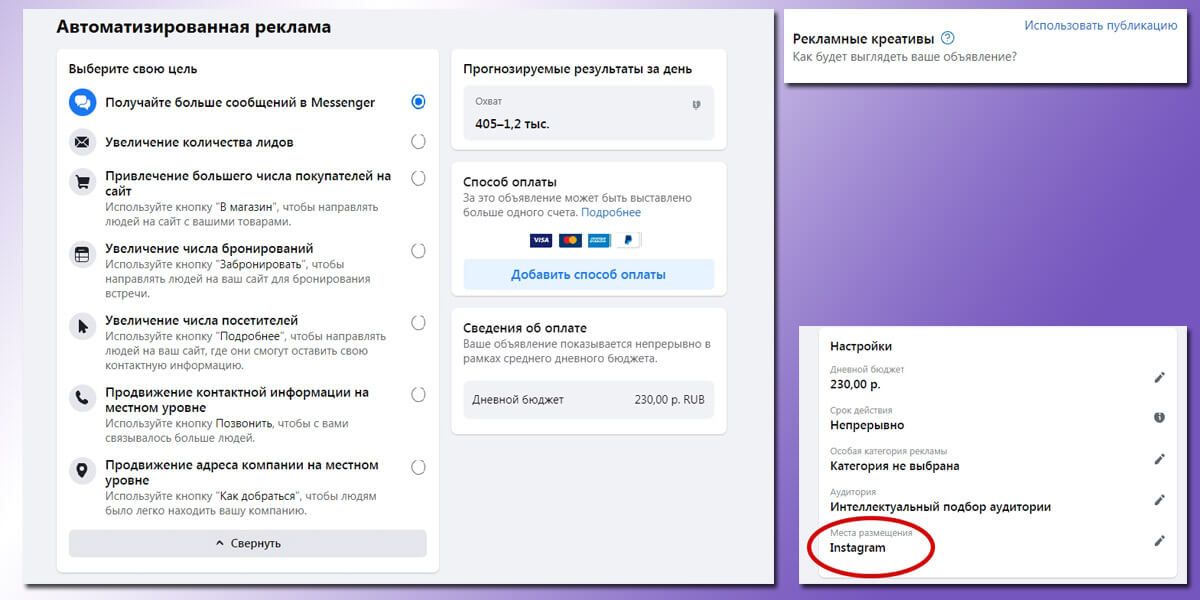
Подробнее про второй способ запуска рекламы читайте в статье «Руководство для начинающих» в нашем блоге
Как настроить таргетированную рекламу в Инстаграме* через рекламный кабинет Ads Manager
Для более серьезной работы, для роста продаж, для глубокой аналитики – не обойтись без рекламного кабинета Фейсбука*, где намного больше возможностей для оптимизации вашей рекламы.
Прочитайте нашу суперподборку о настройке рекламы в Фейсбук*.
Прежде всего уточним, что:
- у вас подключен аккаунт Автора или Бизнес-аккаунт в Инстаграме*;
- создана Страница на Фейсбуке*, как показано в предыдущем пункте.
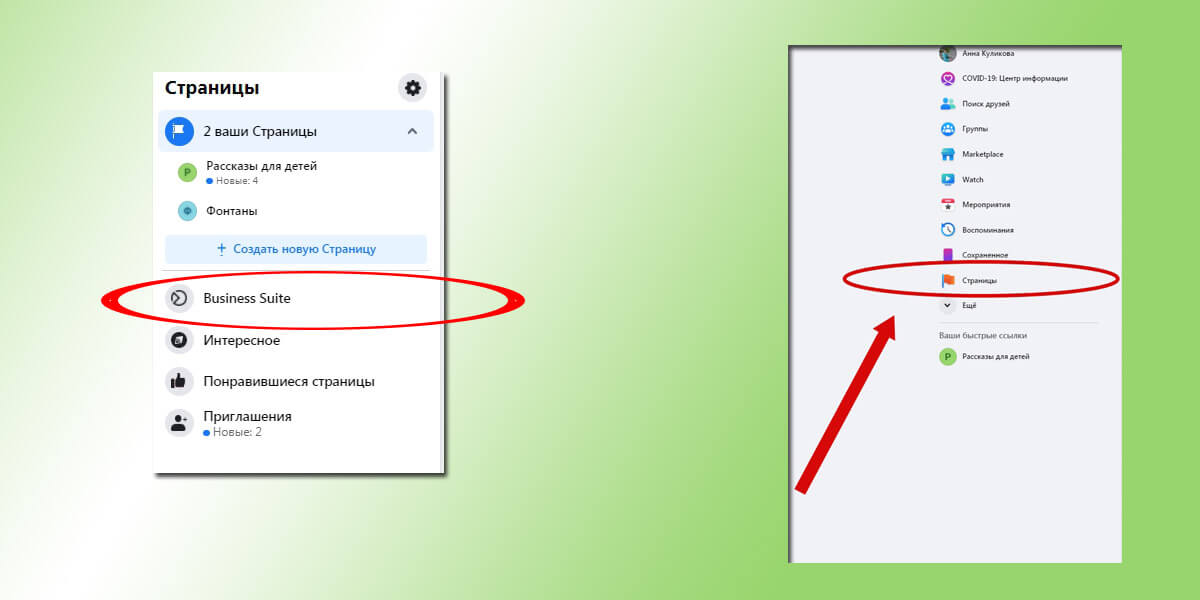
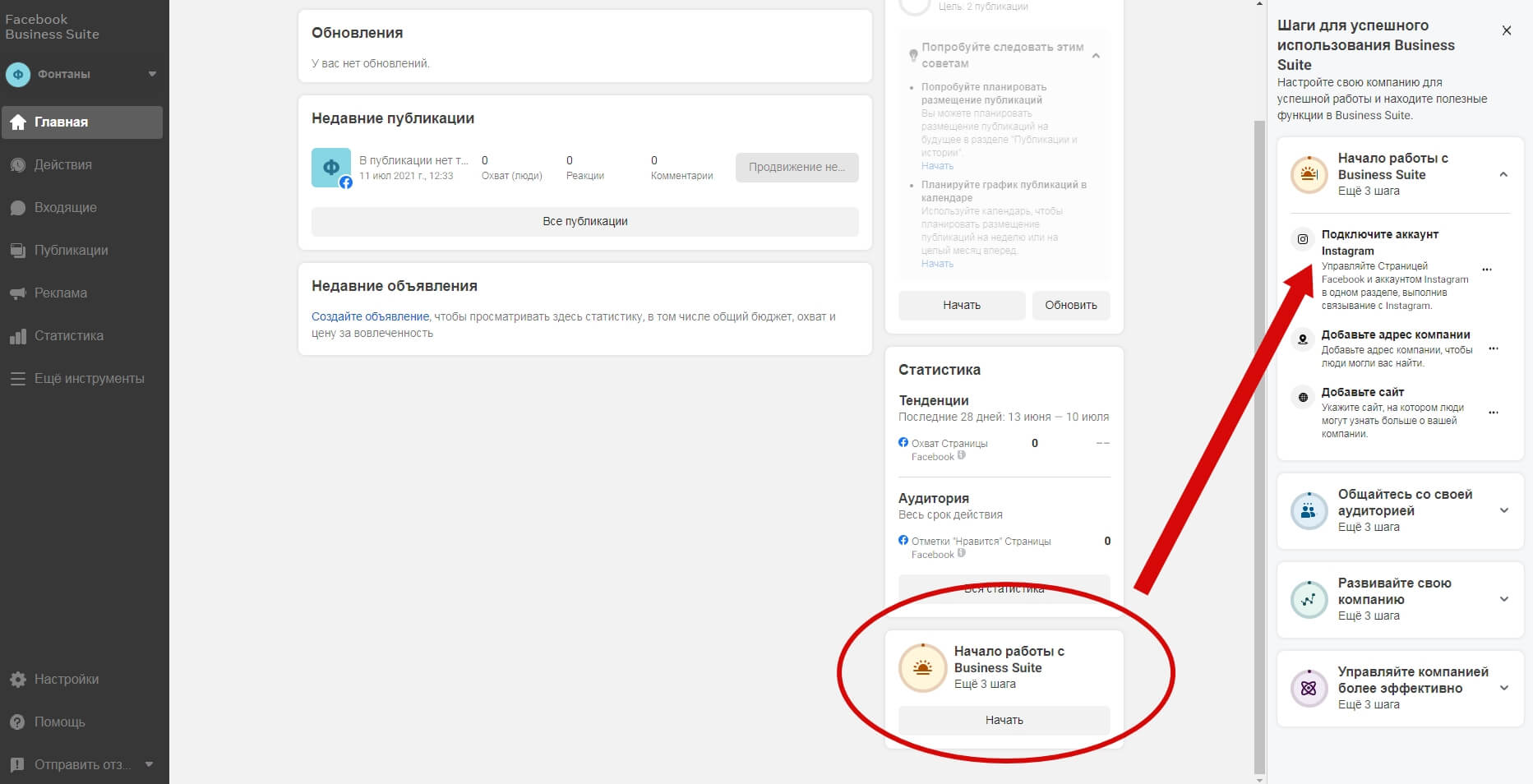
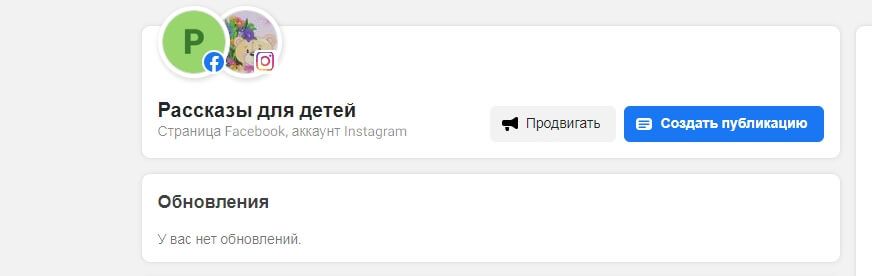
Чтобы полноценно управлять аккаунтом (видеть публикации, последние действия, общаться с подписчиками в Директ), выполните следующее.
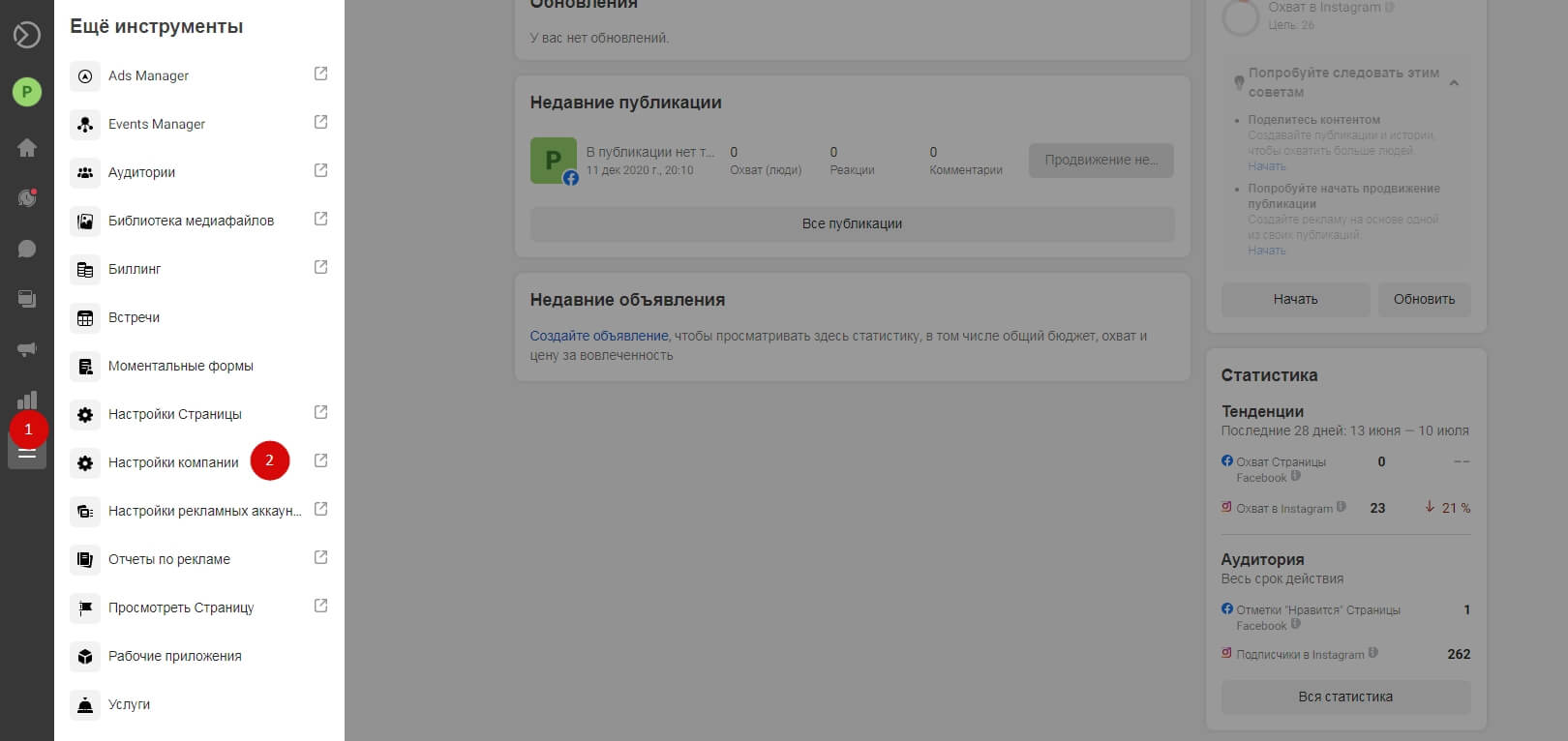
В левом меню Настройки кампании нажмите Аккаунты Инстаграма*. В появившемся окне войдите в свой аккаунт Инстаграма* еще раз.
Важно! Если вы хотите пустить рекламу не для привлечения новых подписчиков, а для своих уже имеющихся, создайте из них аудиторию. В разделе «Еще инструменты» выберите Аудитории – Создать пользовательскую аудиторию – выберите ваш профиль Инстаграма*, по которому пойдет реклама – укажите, каких пользователей включать в подборку – напишите название аудитории. Теперь, когда придет черед выбрать аудиторию для рекламы, вы выберете эту подборку, тем самым настроя таргет в Инстаграме* на своих подписчиков.
Итак, теперь вернитесь на свою страницу бизнес-профиля Фейсбука*, в левом меню «Еще инструменты», затем Ads Manager.
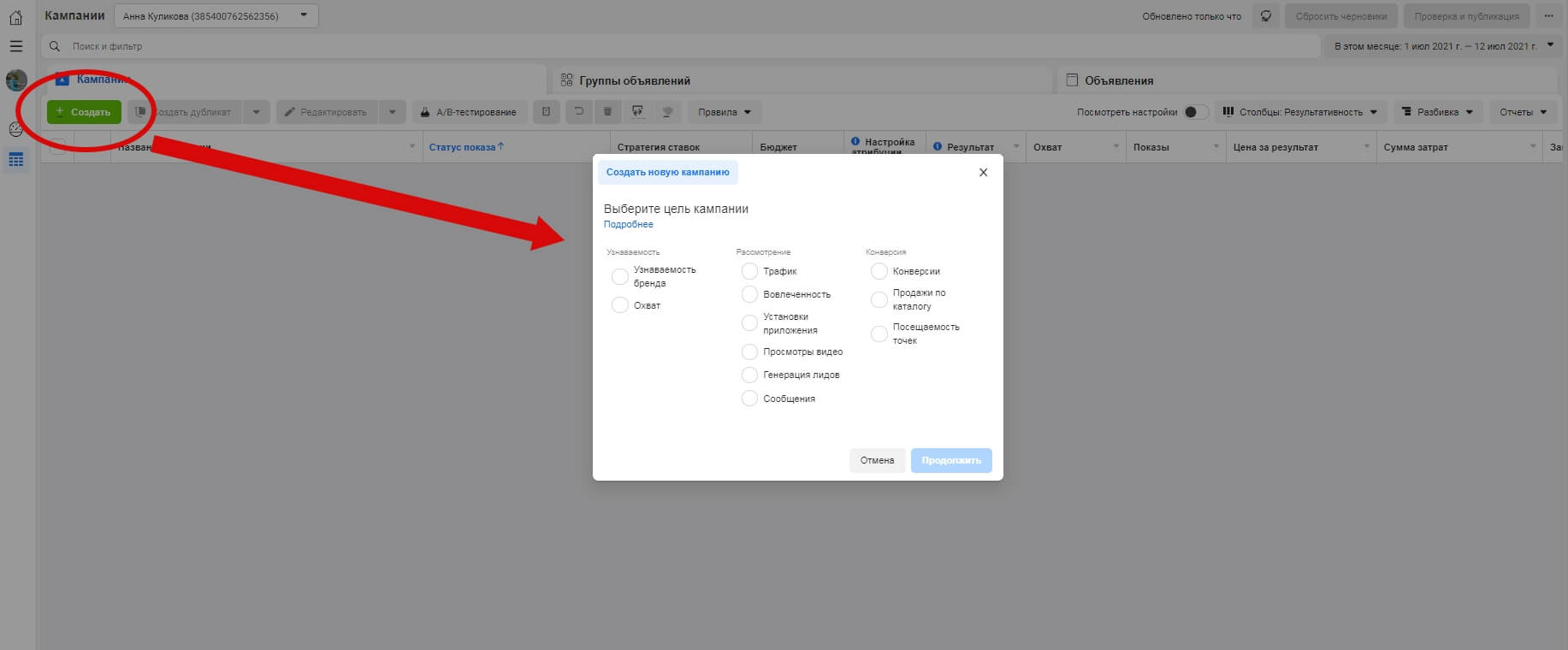
Больше о целях рекламных кампаний читайте в нашей статье.
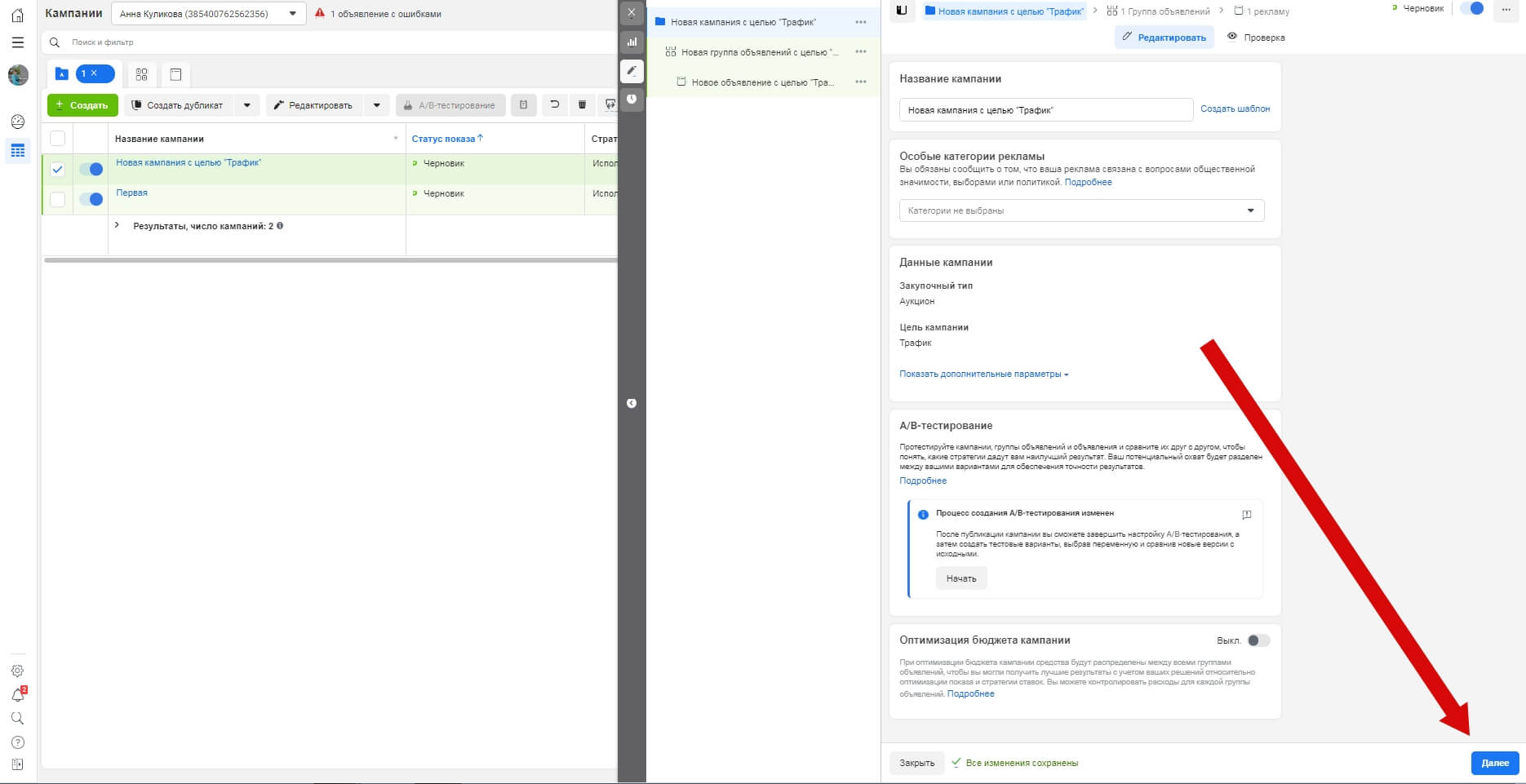
Здесь можно изменить название кампании. Нажмите Далее.
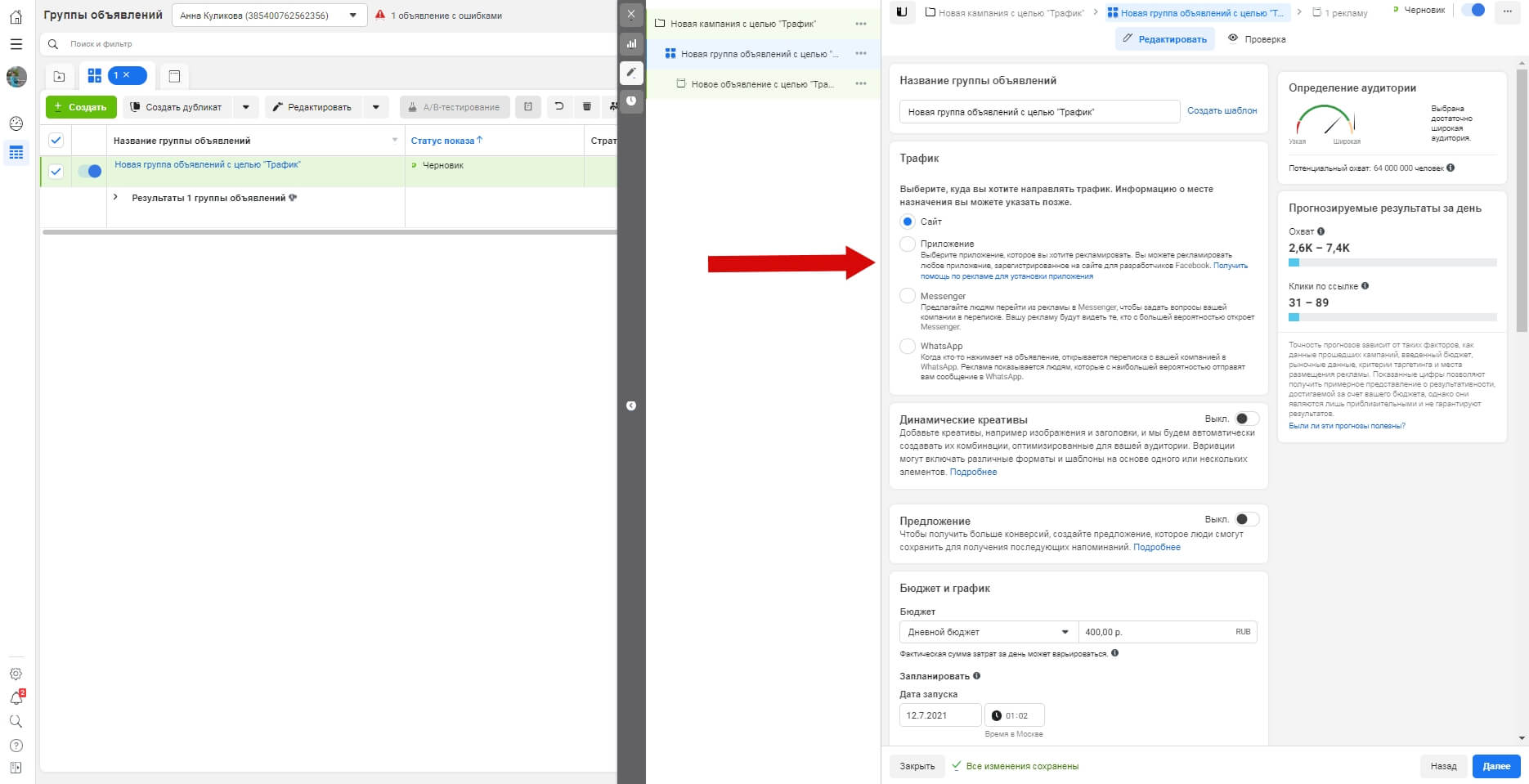
Прокрутив окно ниже, укажите бюджет. Дневной бюджет — сумма, которая ежедневно будет тратиться на рекламу. Бюджет на весь срок — сумма, которую вы потратите за весь период показа рекламы. Она будет разделена по дням примерно одинаково.
Настройте детально аудиторию. Не только пол и возраст предполагаемой аудитории, но и более узкие ее интересы.
Укажите место размещения вручную – оставьте только Инстаграм*. Выбирая места размещения в самом Инстаграме*, обратите внимание на то, что если у вас будет просто пост в рекламе, то в Историях он может показываться не очень красиво.
В разделе «Оптимизация и показ» поставьте Оптимизацию: клики по ссылке. Затем разверните дополнительные параметры, и в графе «Когда вы платите» выставьте: клик по ссылке. Это будет значить, что деньги спишутся только тогда, когда пользователь соцсети перейдет по ссылке, а не просто посмотрит его. Здесь есть ограничение: прежде чем пользоваться этой возможностью, вы должны потратить в вашем рекламном кабинете около 800 рублей.
Когда вы будете вносить изменения на этой странице, они будут отражаться на шкале потенциального охвата и прогнозируемого трафика.
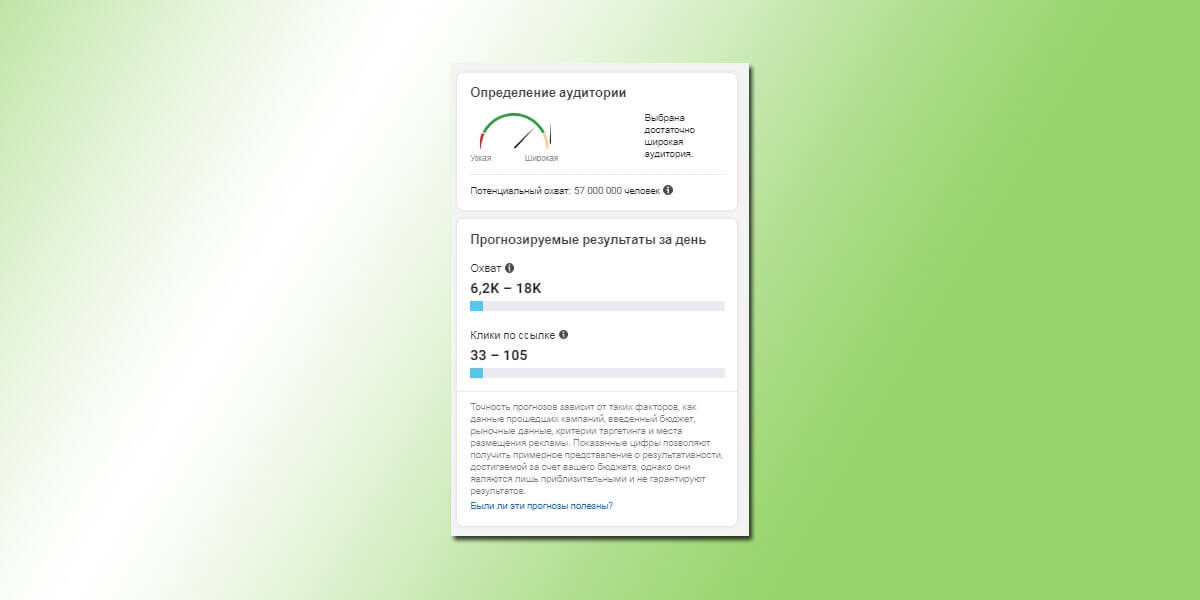
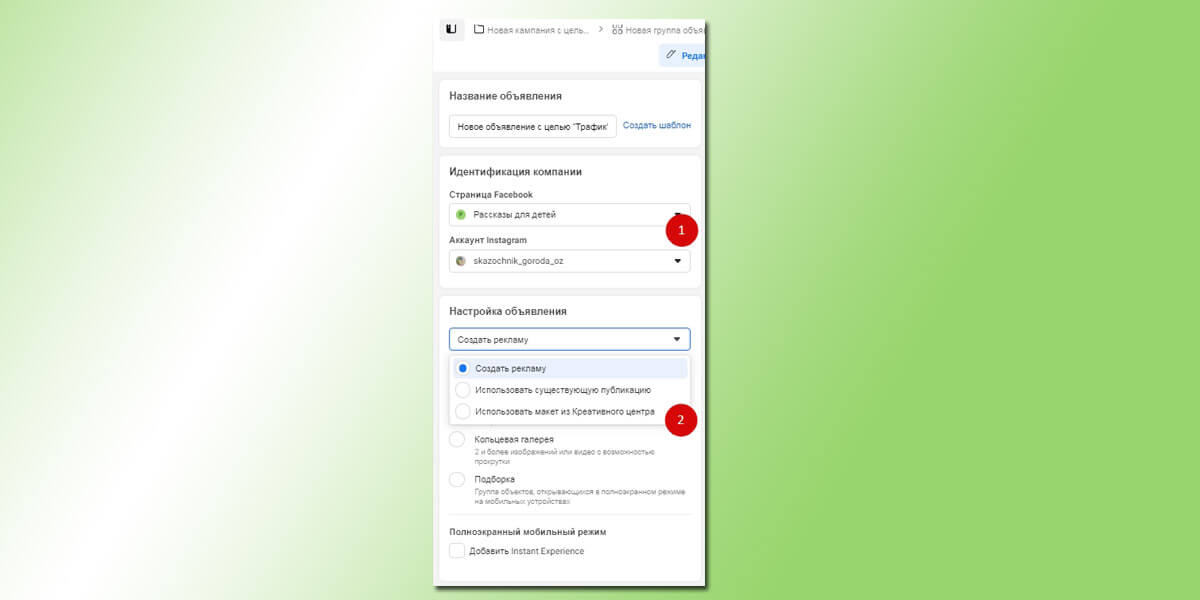
Можно создать новое, а можно выбрать любой пост из аккаунта социальной сети. В строке URL сайта укажите адрес вашей странички в Инстаграме*.
Создавая новое объявление, добавьте вручную изображение, видео, или галерею, и напишите текст. Подробно о том, как создать изображение для рекламы, мы говорили выше.
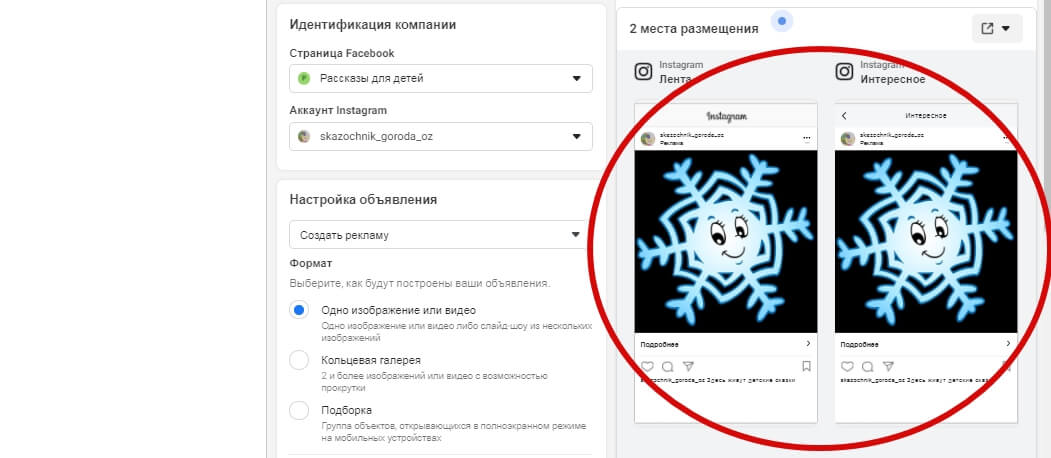
Нажмите «Опубликовать». Вас попросят добавить способ оплаты (если он не указан у вас в профиле бизнес-аккаунта Фейсбука*) и ИНН.
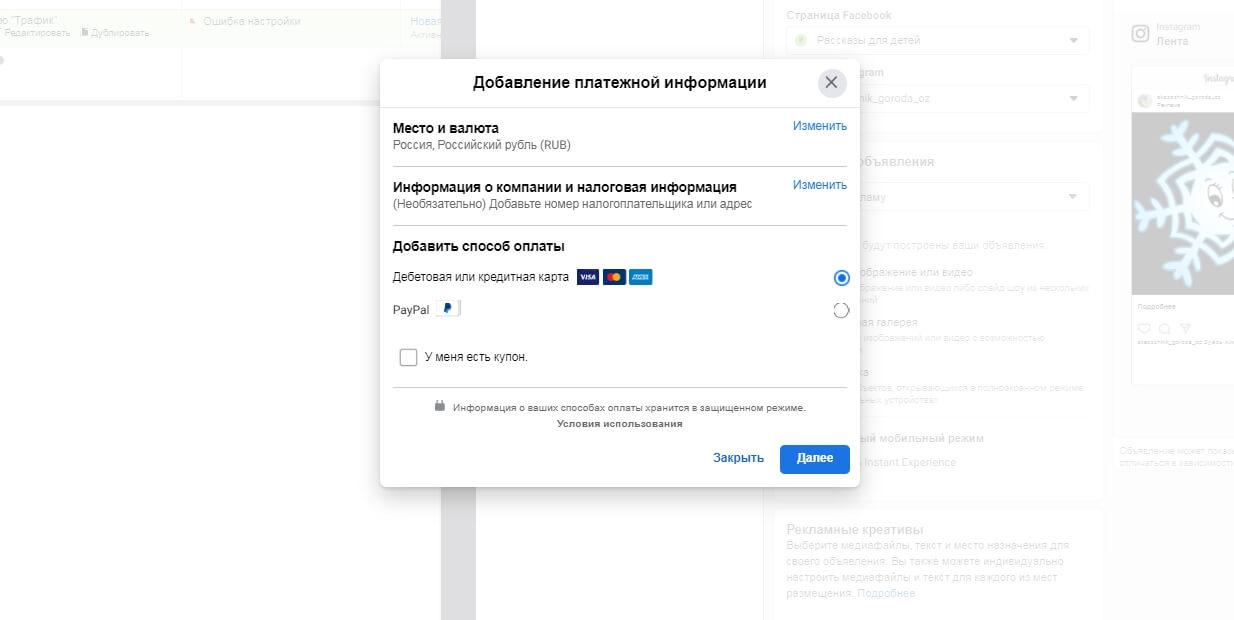
Подытожим
Теперь вы знаете больше о том, как правильно настроить таргет в Инстаграме*:
- в чем преимущества таргетированной рекламы в социальной сети;
- что рекламу можно настроить как из Инстаграма*, так и из Фейсбука*;
- зачем нужно так много целей, и какие из них следует выбирать;
- рекомендуемые параметры для разных плейсментов;
- как настраивать рекламу из самого Инстаграма*, со страницы Фейсбука* и начать настраивать через Ads Manager, и оценить результаты.
Попробуйте прямо сегодня настроить свою первую рекламу и поделитесь в комментариях результатами. И не спешите опускать руки — при желании и упорном труде из каждого может получиться прекрасный таргетолог.
*Соцсеть признана экстремистской и запрещена в России.
Статья обновлена. Первая публикация: 12 сентября 2018 года
- →

Пошаговая инструкция для новичков как запустить таргетированную рекламу в приложении Инстаграм и через Facebook.
Более 50 метрик для анализа эффективности продвижения в Instagram —— помогут принимать верные решения, —— основанные на данных
с понятными выводами и советами —— по продвижению аккаунта
в Instagram с понятными выводами и советами —— по продвижению аккаунта
в соцсетях быстро и ничего не забыть можно в LiveDune.
Бесплатный —— экспресс-аудит вашего аккаунта: в Instagram
Реклама в Инстаграм дает большие возможности по привлечению целевой аудитории. Например, найти всех пользователей в радиусе 5 км вокруг вашего заведения и показать им рекламу с акцией. В этой статье мы расписали пошаговое руководство по запуску рекламы в Инстаграм двумя способами: из приложения Инстаграм и через Facebook.
Подготовка перед запуском рекламы
Неважно каким способом вы решили запускать рекламу, вам в любом случае понадобится:
-
Связать аккаунты Инстаграм и Facebook через Бизнес-менеджера. Если хотите, чтобы реклама транслировалась от аккаунта в Инстаграм и у пользователей была возможность перейти по аватарке в рекламном объявлении в ваш аккаунт, свяжите его с Facebook. Перейдите по ссылке business.facebook.com и нажмите на «Создать аккаунт», пройдите простую регистрацию и кликните по «Настройки кампании» (в верхнем правом углу).
Слева нажимаем «Аккаунты Instagram», далее «Добавить», авторизуйтесь в Инстаграм и все готово.
Настройка рекламы через приложение Инстаграм
Учтите, что при запуске рекламы через приложение Инстаграм можно использовать только опубликованные посты, создать отдельное объявление для рекламы тут нельзя.
Шаг 1. Выбираем пост, который хотим поставить на продвижение и нажимает на кнопку «Продвигать» под ним.
Шаг 2. Выбираем цель, которую хотим достичь. В отличии от Ads Manager в приложении Инстаграм представлено только 4 цели:
Шаг 3. Настраиваем аудиторию, которой будем показывать рекламу. По умолчанию Инстаграм будет показывать рекламу людям, похожим на ваших подписчиков (автоматический выбор целевой аудитории). Но если на вашем аккаунте были накрутки или сомневаетесь, что вам нужна такая же аудитория, которая уже есть, создайте свою аудиторию. Нажимаем «Создать свою», настаиваем географию, интересы, пол и возраст пользователей, которым хотим показать рекламу. Если потенциальный охват устраивает — идем дальше, если нет — расширяем настройки.
Шаг 4. Устанавливаем бюджет и длительность рекламы. От выбора этих параметров будет меняться приблизительный охват, который вы получите за выбранную сумму, за выбранный период. Нажимаем «Далее».
Шаг 5. Проверяем все данные и нажимаем «Создать промоакцию».
Шаг 6. Переходим к выбору способов оплаты. Заполняем данные и вуаля!
Настройка рекламы в Инстаграм через Ads Manager в Facebook
Запуск рекламы через Ads Manager в Facebook дает больше возможностей по подбору аудитории, более подробные настройки бюджета, чем в приложении Инстаграм.
Шаг 1. Переходим в Ads Manager или нажмите на «Создать рекламу».
Шаг 2. Выбираем цель кампании.
Шаг 3. После того как выбрали цель, внизу вписываем название кампании. Но это не обязательно.
Шаг 4. Выберите куда хотите перенаправлять пользователей. В зависимости от выбранной цели могут меняться и предложенные варианты. В нашем случае для цели «Трафик» можно выбрать:
Если вы хотите продвигать аккаунт в Инстаграм, выбирайте сайт. Далее вы сможете разместить ссылку на свой аккаунт.
Шаг 5. Настраиваем аудиторию, которой хотим показать рекламу. В Ads Manager можно работать с разными типами аудиторий . Так как мы запускаем рекламу первый раз, то настраивать аудиторию будем самостоятельно, используя базовые инструменты:
Для следующих двух аудиторий необходимо установить пиксель Facebook на ваш сайт, который будет отслеживать эффективность и собирать данные об аудитории.
Индивидуальная аудитория — аудитория, которая уже взаимодействовала с вами (посещала ваш сайт, аккаунт в Инстаграм). С помощью этой аудитории можно показать рекламу тем, кто, например, добавил товар в корзину, но не оплатил, просто заглянул к вам в профиль Инстаграм и т. д.
Похожая аудитория — аудитория, которая с вами не взаимодействовала, но похожа на Индивидуальную аудиторию. Обычно потребность в похожей аудитории появляется, когда индивидуальную уже выжали. Тогда просите Facebook собрать похожую и продолжаете работать с ними.
Во время настройки в правой части экрана вы можете отслеживать потенциальный охват, то есть сколько Facebook нашел людей, удовлетворяющих вашим требованиям.
Шаг 6. Детальный таргетинг позволяет показывать рекламу на основе интересов человека и его поведения в Инстаграм, Фейсбук и за их пределами. Нажмите просмотр и выберите нужные вам интересы. Фэйсбук достаточно хорошо сегментирует интересы пользователей. Например, в Вконтакте такой сегментации нет и приходится использовать специальные сервисы — парсеры, которые позволяют собрать нужную аудиторию. При настройке аудитории в Фейсбук по интересам можно найти практически любую аудиторию, начиная от «Парикмахеров» и заканчивая сотрудниками компании, например, booking.

Шаг 7. Именно на этом этапе мы выбираем, где хотим показывать рекламу, в нашем случае это Инстаграм. По умолчанию Facebook Ads Manager выбирает оба плейсмента: (это место, где показывается ваша реклама) и Фейсбук, и Инстаграм. Нажимаем «Редактировать плейсмент» и убираем везде галочки, кроме Инстаграм. Если у вас просто пост, показывать его в историях — плохая идея, это будет выглядеть вот так:
Текст поста перенесется на историю, так еще и не полностью. Совсем не понятно что к чему. Для историй лучше подготовить отдельную картинку с призывами к свайпу. Еще можно выбрать устройства, на которые хотите показывать рекламу. Но учтите, что, выбирая iOS, автоматически подрастет стоимость рекламы. Считается, что обладатели устройств iOS платежеспособные и конкуренция за такую аудиторию высокая. Жаль, нельзя отсечь ту аудиторию, которая купила очередной новенький iPhone в кредит.
Шаг 8. Бюджет и график. Выбираем оптимизацию для показа рекламы: за клики, за показы, просмотры целевых страниц. Используйте настройки цены, если у вас есть конкретная цель по этому параметру. Стратегия ставок будет направлена на то, чтобы получить максимальный результат (клики по ссылке), при этом потратив весь бюджет. Чтобы контролировать расходы, задайте ограничение. Например, если вы оптимизируете рекламу для кликов по ссылке, Facebook будет показывать ее людям из аудитории, которые с наибольшей вероятностью нажмут на ссылку.
Далее выбираем удобный формат бюджета: дневной или на весь период.
Дневной бюджет — сумма, которая ежедневно будет тратиться на рекламу. Тут обязательно нужно выставить даты начала и окончания показа рекламы.
Бюджет на весь срок — сумма, которую вы потратите за весь период показа рекламы. Бюджет будет расходоваться почти одинаково каждый день. Чем больше бюджет, тем больше охвата и кликов получит реклама.
Шаг 9. После того как настроили бюджет, разворачиваем расширенные настройки и в поле «Когда вы платите» выбираем за клики (CPC). Таким образом списываться деньги будут только после того, как пользователь, увидевший ваше объявление, нажмет по нему.
Шаг 10. Выбираем аккаунт, с которого будет крутиться реклама. Мы все подготовительные шаги прошли, проблем здесь не должно быть.
Шаг 11. Вы можете использовать как уже существующий пост, так и создать отдельное объявление только для рекламы.
Далее выберите публикацию:
Или создаем объявление. В зависимости от выбранной цели форматы рекламного объявления могут быть разные, в нашем случае для цели «Трафик» вот такие форматы:
Если вы планируете запускать рекламу в Историях, то будут доступны два формата: одно изображение и одно видео.
Кольцевая галерея. Дает возможность создать объявление с 2 -10 изображениями, которые можно листать. Такой формат отлично подойдет, если вы хотите ознакомить аудиторию с ассортиментом ваших товаров/услуг, создать акцент на нескольких характеристиках продукта, рассказать историю о продукте.
Рекомендации к изображениям и видео расположены немного ниже.
Шаг 12. Создаем рекламное объявление. На этом этапе у вас уже должны быть готовы текст, изображение и ссылка. Останется только выбрать кнопку с призывом из предложенных и все готово.
Проверяйте в окне предпросмотра, как выглядит ваше объявление, все ли корректно, если да, то нажимаем «Подтвердить».
Шаг 13. Мы запускаем рекламу в первый раз, поэтому необходимо будет ввести свой ИНН и выбрать способ оплаты для аккаунта (поменять его потом нельзя будет). Это важно, т.к., выбирая способ оплаты, вы еще и определяете вид рекламного аккаунта: постоплатный, предоплатный.
Постоплатный (с автоматическими платежами) — кредитная система с привязкой карты. Деньги спишутся не сразу, а после того, как вы потратите около 1290 рублей. Этот лимит можно поменять. Этот вид автоматически будет присвоен вашему рекламному аккаунту, если выберите в способах оплаты дебетовую карту или PayPal.
Минусы: Если денег на карте не будет после третьей попытки списать, Facebook заблокирует ваш рекламный кабинет. В этом случае указывать лимиты крайне важно, если не хотите потратить все деньги на карте.
Предоплатный — намного удобнее: кидаете нужную сумму на счет рекламного аккаунта, запускаете рекламу. Нет денег — нет рекламы. Чтобы присвоить этот вид рекламному аккаунту, выберите в способах оплаты Qiwi или Яндекс Кошелек.
После выбора способа оплаты, нажимаете «Далее» и ваше рекламное объявление уходит на модерацию (проверку на соответствие рекламным требованиям Facebook). На проверку уходит от 15 минут до 4 часов.
Как создать изображение для рекламы
Инстаграм — это визуальная соцсеть и 50% успеха вашей рекламы зависят от изображения, которое вы будете использовать. Для этого необязательно быть дизайнером и уметь пользоваться фотошопом, все намного проще. Уже давно придумали сервисы дизайна для недизайнеров, например, Canva — онлайн-редактор для создания изображений с помощью готовых шаблонов. Простой, удобный, есть урезанный функционал для бесплатной версии, представлены шаблоны под все баннеры в социальных сетях.
Создать изображение для рекламы в историях можно не только в «Канве», есть множество приложений на смартфон с трендовыми шаблонами: UNUM, StoryArt, AppForType.
Оцениваем результаты
Если вы думали, что запустить рекламу в Инстаграм это самое сложное, спешим вас расстроить. Самое сложное — отслеживание и оценка результатов, чтобы не слить бюджеты. Помните на втором шаге мы выбирали цель запуска рекламы, так вот в зависимости от цели
в Ads Manager нужно отслеживать разные показатели, чтобы понять насколько эффективно объявление.
Цена за целевое действие является самым важным параметром. Лучшим результатом будут те объявления, где цена ниже. Если за одну и ту же стоимость вы получили разное количество переходов на сайт в разных объявлениях, то более эффективным будет объявление с большим количеством переходов. Его можно запустить еще раз, а от второго отказаться вовсе.
Тестируйте разные объявления. Создайте 5 объявлений на одну и ту же аудиторию, но с разными картинками, текстом. Открутите каждое на 300 рублей и далее оставьте то, которое показало лучшие результаты, остальные отключите. Разные изображения и тексты могут по-разному работать на одну и ту же аудиторию, пока не протестируйте — не узнаете, какое работает лучше.
Только важные новости в ежемесячной рассылке
Нажимая на кнопку, вы даете согласие на обработку персональных данных.

Подписывайся сейчас и получи гайд аудита Instagram аккаунта
Маркетинговые продукты LiveDune — 7 дней бесплатно
Наши продукты помогают оптимизировать работу в соцсетях и улучшать аккаунты с помощью глубокой аналитики
Анализ своих и чужих аккаунтов по 50+ метрикам в 6 соцсетях.
Оптимизация обработки сообщений: операторы, статистика, теги и др.
Автоматические отчеты по 6 соцсетям. Выгрузка в PDF, Excel, Google Slides.
Контроль за прогрессом выполнения KPI для аккаунтов Инстаграм.
Аудит Инстаграм аккаунтов с понятными выводами и советами.
Поможем отобрать «чистых» блогеров для эффективного сотрудничества.
Всем привет, меня зовут Аня. Я основательница digital-школы Target Girl. Ранее я уже рассказывала о том, как запустила свой первый онлайн-курс по таргетингу и создала свою школу из Telegram-канала.
Ко мне часто обращаются с вопросами о рекламе и продвижении в Instagram, поэтому я решила написать подробный чек-лист работы с сервисом для начинающих маркетологов.
Статистика показала, что ежедневно 200 млн пользователей просматривают не менее одного бизнес-профиля компаний в Instagram. А каждая третья Stories – реклама. Найти среди обширной аудитории Instagram новых клиентов – реальная задача, а поможет осуществить задуманное Ads Manager от Facebook.
Почему предпочтительно выбрать Facebook Ads Manager, а не продвижение постов в приложении Instagram?
Некоторые компании предпочитают работать напрямую из платформы приложения, полагая что разницы нет, но это не так. Приложение Instagram характеризуется ограниченными настройками для запуска полноценной рекламной кампании, и подходит в таких редких случаях как продвижение отдельной публикации для крупной аудитории. Сервис Ads Manager наоборот оснащен огромным арсеналом настроек аудитории по десятку параметров, начиная от геолокации и заканчивая интересами пользователей. Через Ads Manager пользователь сможет запускать сразу несколько рекламных кампаний одного продукта для разных групп потребителей и выбирать различный формат объявлений. Даже если у компании нет профиля в Instagram, она может запускать там рекламу и увеличивать продажи и клиентскую базу. Далее обо все подробнее в чек-листе.
Какую бы деятельность мы не выбрали, глобальная цель будет одна – получение прибыли. Достичь ее можно – Цель рекламной кампании должна быть взаимосвязана с главной целью бизнеса. Далее рассмотрим основные цели, которые предлагает Ads Manager для запуска рекламы.
Цель бизнеса: распространение информации
Цели Ads Manager: узнаваемость бренда, охват
Компании как правило распространяют информацию об изменениях, важных для клиента, новинках товаров, выгодных предложениях или акциях. Часто бизнесу необходимо создать у своей аудитории определенную точку зрения или донести сведения, что поможет компании продавать свой продукт. Коммуникативную рекламу анализируют не по объему заключенных сделок, а по охвату аудитории.
Например, слоган «Пей Йогуртель 2 раза в день и не болей» является не столько призывом приобретать продукцию марки, сколько распространением идеи чрезвычайной пользы йогурта для здоровья человека Чем больше людей в нее поверят и выработают у себя привычку регулярно употреблять кисломолочные продукты, тем выше будут продажи йогуртов бренда. Правильно донесенная идея пользы продукта без прямого призыва к его непосредственной покупке в перспективе принесет компании дополнительную прибыль.Также данная цель актуальна, если вы создаете рекламную кампанию на аудиторию, которая знакома с вашим продуктом, например, аудиторию ретаргетинга, при этом формате в такой ситуации взаимодействие может выйти более выгодным.
Цель бизнеса: увеличение продаж
Цели Ads Manager: конверсии, генерация лидов, сообщения, трафик
Ориентир компании на генерацию прибыли здесь совпадает с целью рекламной кампании. Акцент необходимо делать на релевантном визуальном контенте, который побудит пользователя выполнить какое-то действие, например, совершить покупку или заполнить контактную форму. Ads Manager предоставляет на выбор самые разные форматы рекламы в зависимости от предпочтений аудитории, но цель будет одна – продажи.
При выборе цели «конверсии» система автоматически оптимизирует рекламу компании и выбирает аудиторию по специальному алгоритму. Эта аудитория будет иметь одинаковые признаки с той, что уже совершает покупки или выполняет необходимые действия. В цели трафик стоит выбирать оптимизацию “просмотр целевой страницы”, чтобы привлечь больше качественного трафика. Просмотр целевой страницы — это переход на URL назначения после нажатия на рекламу.
Цель Ads Manager «Сообщения» направляет заинтересовавшихся рекламой пользователей в Messenger или WhatsApp Business для незамедлительного общения с представителем компании. Такая цель прекрасно работает для регистрации на платные или бесплатные вебинары и других подобных продуктов. Последняя цель в данном разделе – «Генерация лидов» незаменима для компаний, у которых нет посадочной страницы. Рекламная кампания с такой целью «перебрасывает» пользователя на форму обратной связи без выхода из приложения Instagram.
Цель бизнеса: увеличение посещаемости заведения
Цели Ads Manager: посещаемость точек, трафик, охват
Торговые заведения, развлекательные центры, кафе и рестораны существуют за счет того, что люди выделяют время и приходят в определенное место потратить деньги. Намного сложнее побудить кого-то совершить последовательность оффлайн-действий, чем просто купить товар через интернет или заполнить контактную форму. Поэтому и механизм рекламной кампании будет сложнее, например, конкурс, интерактив, игровые механики с физическими призами. В идеале, подписчик сам должен захотеть посетить заведение компании.
Например, для сети кофеен важно увеличение количества посетителей. Они запускают рекламу, при нажатии на которую пользователь попадает в мессенджер, где ему предлагают сыграть в игру или викторину. И, в случае победы, он бесплатно получит именную или фирменную чашку, за которой ему необходимо прийти в ближайшую кофейню сети. С кружкой ему дарят также порцию кофе. Вовле��енный клиент дополнительно приобретает десерт и уровень лояльности к бренду у него повышается.
Цель бизнеса: рост количества подписчиков бизнес-профиля
Цели Ads Manager: трафик, вовлеченность
Продвижение и развитие бизнес-профиля в Instagram – закрепленная задача для компании, которая продает производимый продукт через приложение. Это требует интегрального подхода, в том числе и продвижение через рекламные кампании. Для этого необходимо создать очень точный портрет целевой аудитории, чтобы предоставлять пользователям как можно более релевантный их интересам контент. Об этом – в следующем пункте, но сначала определим конкретный список шагов согласно отдельно выбранной цели.
Цель – трафик:
Если ссылка из объявления ведет пользователя на сайт компании, стоит заранее установить сервисы аналитики, такие как Google Analytics, Я.Метрика, пиксель Facebook, колл-трекинг и др. Также нужно проверить соответствие адреса посадочной страницы уникальному торговому предложению компании.
Если ссылка из объявления ведет на бизнес-профиль компании в Instagram, стоит заранее отметить сбор аудитории по инструкции: раздел «Аудитории» – «Создать персонализированную аудиторию»
Цель – конверсии:
— Удостовериться в соответствии посадочной страницы УТП компании
— Создать пиксель в разделе Event Manager и настроить цели внутри него
Цель – сообщения:
Согласно инструкции, настроить WhatsApp Business и Manychat.
Цель — генерация лидов:
При выборе этой цели следует уделить внимание индивидуальным особенностям такого формата объявлений — слабой конвертации и мгновенной потери интереса пользователей после заполнения ими заявки. Для ожидаемого эффекта форму обратной связи рекомендуется делать максимально подробной. Таким образом, остануться только самые заинтересованные пользователи, которые будут готовы потратить на это время. В то же время компания получит только актуальные для своих запросов контакты.
Лид-формы Facebook
Из контактной формы бизнес получает массу полезной контактной и информации о возможном заказчике: ФИО, возраст, контактные данные и т.д. Удобство заключается в том, что пользователь не выходит из приложения Instagram, чтобы заполнить лид-форму Facebook. Для этого:
- Пользователю Instagram показывается релевантная реклама бизнес-профиля.
- Нажатием на кнопку действия потенциальный лид автоматически попадает на контактную форму.
- Пользователь заполняет форму и нажатием кнопки отправляет ее на почту компании.
Базовым моментом создания рекламной кампании является создание детализированного портрета клиента компании. Деньги и время окажутся выброшенными на ветер, если не уделить этому достаточного внимания. «Портрет покупателя» – это сборный образ клиента компании, любимые привычки, образ жизни, уровень дохода, возраст и социальное положение.
Есть два основных подхода к формированию портрета покупателя:
- Метод персон – способ сегментации потенциально заинтересованной в продукте аудитории на основе анализа социально-демографических признаков клиента. Использовать можно также место проживания, места отдыха, любимые заведения, уровень образования, профессию и др.
- Метод Jobs To Be Done заключается в поиске реальных нужд клиента, его “боли”. Пример – клуб йоги, который предлагает абонементы для занятий. Выявлены три возрастных группы аудитории, которой этот вид физической и духовной практики может быть интересен: от 17 до 25 лет, от 25 до 35 лет и все остальные, старше 35 лет. Портрет первой группы – девушка-студентка Юля со средним уровнем достатка. Она получает ежемесячно карманные деньги от родителей и подрабатывает в свободное время. Юля считает ЗОЖ и спорт не только данью инстаграмной моде, а необходимостью. Ее личная мотивация – красота и здоровье тела. Тип личности по методу Психеи – эстет. Юля поддерживает тенденцию разумного потребления. Кумир – Грета Тумберг. Подобный образом составляются портреты двух других групп аудитории клуба йоги.
В идеале оба метода должны использоваться комплексно при подготовке рекламной кампании. Метод персон – базовый и обязательный к применению. Второй способ – определение целевой аудитории, помогает понять, каким образом продукт может удовлетворить узкие потребности клиентов.
Для уже существующего некоторое время бизнеса стоит проводить анализ ЦА по уже созданной базе данных клиентов компании. Для компаний, которые только начинают предпринимательскую деятельность, такой способ еще недоступен, но доступны данные собственных систем аналитики, анализу аудитории прямых конкурентов. Сделать это можно ручным способом, подсчитывая количество подписчиков или активность в комментариях, а также при помощи специальных сервисов статистики, например https://epicdetect.com/.
Продвинутые маркетологи используют дополнительные методы психотипов и архетипов, которые базируются на создании психографического образа клиента, куда входят личные ценности, кумиры, мотивация к покупке продукта и тип личности. В разрезе такого анализа маркетологи получают информацию о эмоциональной взаимосвязи потенциального клиента с продуктом. В результате создаются креативные рекламные кампании, которые вызывают яркие эмоции и ассоциации у аудитории. В Интернете дополнительно можно найти большое количество открытых отчетов и информации о рынке и отдельных секторах, а также статистику социальных сетей по отдельным регионам России.
Как составить таргетинговые наборы:
⁃ Широкая аудитория с сегментацией по полу и возрасту
⁃ Интересы и поведение пользователей с сужением по значимым
⁃ География с сегментацией по странам, городам
Исключайте из показов, тех кто был на сайте, чтобы не показывать рекламу одним и тем же пользователям и делайте look a like на тех пользователей, которые совершили конверсии.
Не забывайте разделять плейсменты и исключайте Audience Network при запуске первых рекламных кампаний. Используйте Audience Network при работе с ретаргетингом.
Уникальное торговое предложение или УТП – это предложение продукта, который решает конкретные проблемы разных групп ЦА. Рассмотрим пример с центром йоги, девушка-потребитель из первой возрастной группы думает: “Я бы занималась йогой 3-5 раз в неделю. Но у меня много пар, и нет времени. Поэтому хочу, чтобы студия йоги находилась рядом с университетом, чтобы я могла приходить на тренировки на большом перерыве”. В сообщении для данной группы аудитории можно написать “Наслаждайся йогой под открытым небом в парке возле университета N”.
Женщин из группы “25-35 лет”, которые любят заниматься йогой для поддержания физической формы, привлечет высокий сервис, стильный дизайн и удобство душевых комнат. Акцент в обращении к ним стоит поставить на высоком уровне клуба, наличием чистых полотенец и расходных материалов, дорогой обстановке.
У представителей аудитории из группы “+35 лет” запросы будут совершенно иные: квалификация тренера по йоге, возможность индивидуальных занятий и оздоровительного массажа. В сообщении к данной аудитории обязательно должно прозвучать: “Опытные, зарубежные, звездные тренеры”, “Индивидуальные занятия с преподавателем из Индии” и т.д.
Визуализация рекламы также должна быть разной для каждой возрастной группы аудитории. Для первой группы стоит выбрать легкий, свежий эко-дизайн. Для второй группы – сделать выбор на стиль, может быть даже роскошь. Для третьей – выбрать дизайн в индийском самобытном стиле, чтобы подчеркнуть происхождение и квалификацию тренеров, прошедших обучение у гуру йоги.
Ниже приведен пример качественной рекламы, в которой и текст, и визуализация отражают интересы целевой группы аудитории — подростков, увлекающихся направлением аниме. Сборным образом этой аудитории является персонаж Хината, которая испытывает определенные проблемы в коммуникации со сверстниками и страдает от своей стеснительности, хотя и мечтает свободно общаться с любым человеком.
При создании креативов полезно использовать актуальные новости мира и увлечения аудитории. Далее несколько нюансов, которые помогут в создании качественного УТП:
- Использовать современные тенденции кино, музыки, политического мира и др. На волне популярности сериала «Игра престолов», в одной из подготовок к рекламной компании по ремонту iPhone использовалась данная тема в сегментации аудитории.
Еще несколько интересных примеров:
- Tone of Voice бренда – стиль общения с аудиторией допускает, работайте со смелыми темами: секс, Есличерный юмор, межличностные отношения. Главное найти тонкую грань, чтобы спровоцировать эмоции у аудитории, но при этом не оскорбить ее чувства.
-
При использовании формата видеоролика или анимации, нужно учитывать следующее. Текстовая часть видеоряда с уникальным предложением должна оставаться неподвижной, чтобы зафиксировать внимание зрителя на самом главном.
-
Анализ рекламы конкурентов. В видеоинструкции ниже продемонстрованы этапы поиска актуальных рекламных кампаний. В правом верхнем углу бизнес-профиля конкурента нужно нажать на три вертикальные точки и выбрать в разделе «Информация об аккаунте» пункт «Активные объявления».
Можно поискать вдохновение в лучших рекламных роликах и фотографиях в Facebook:
В Instagram есть три места, где размещается реклама: лента, stories и вкладка “Интересное”, которая работает в связке с лентой.
К этому моменту у компании должен быть тщательно проработанным портрет целевой аудитории, и его актуализируем на этом этапе в Ads Manager. Новички часто используют функцию рекомендаций от Facebook, но не стоит слишком сужать ЦА по интересам, поскольку охваты также сильно сузятся, а реклама не принесет должного результата.
Во время прикрепления ссылки, ведущей на сайт, не стоит забывать о UTM-метке. Она позволит отследить количество переходов с рекламной публикации на целевую страницу.
Ads Manager дает возможность рекламодателю протестировать несколько форматов рекламы на одной и той же аудитории. Для этого нужно выбрать А/В-тестирование. Далее система автоматически отключит объявление, которое не вызвало особого интереса у пользователей.
Некоторые работодатели пренебрегают тщательным и последовательным анализом результатов рекламной кампании с фиксацией результатов. Для ведения отчетов подходят классические таблицы Excel. Недостаточно один раз п��оанализировать рекламную кампанию, делать это нужно регулярно, даже если она показывается одной и той же аудитории. У потенциальных клиентов со временем меняются увлечения, взгляды, интересы, часто одна аудитория вырастает или стареет, и ей на смену приходит другая. Поэтому лучше вовремя провести оптимизацию РК или кардинательно изменить подход. Это позволит сэкономить финансовые и временные ресурсы.
Начинающие интернет-маркетологи и SMM-специалисты иногда боятся работать с Facebook Ads Manager из-за непростой схемы создания рекламных объявлений. в Instagram. Но эта сложность обусловлена разнообразием доступных для рекламодателя функций для запуска успешных рекламных кампаний. Полученный в итоге результат и опыт стоят времени, потраченного на освоение Ads Manager.

